מדריך | איך לנעול בסיסמא אפליקציות ותמונות ונתונים במכשירי סמסונג ללא תוכנה
-
מדריך | איך לנעול בסיסמא אפליקציות ותמונות ונתונים במכשירי סמסונג ללא תוכנה
לכולנו יש אפליקציות או תמונות אישיות באנדרואיד שאנחנו לא מעוניינים שאנשים אחרים יפתו אותם, בין אם אנחנו לא מעונינים שהילדים יכנסו ובין אם אנחנו לא מעוניינים שחברים יסתכלו על מידע אישי, בעבר כדי לעשות זאת היה צריך להוריד אפליקציות לכך, כיום במכשירים המתקדמים (אנדרואיד 7.0 ומעלה בלבד) שיש בהם זיהוי ביומטרי הדבר אפשרי ללא הורדת תוכנה, הכנתי לכם מדריך מסודר עם תמונות כיצד לעשות זאת:
תחילה עלי להבהיר שזה יוצר תיקיה מאובטחת עם סיסמא או זיהוי פנים או טביעת אצבע
ועוד דבר שכדאי לומר כעת זה שניתן להכניס לתיקיה הזאת תמונות סירטונים קבצים ואפליקציות ונתונים שאתם מעוניינים לשמור באופן פרט.
התיקייה מוגנת באמצעות פלטפורמת האבטחה Samsung Knox בדרגת האבטחה הגבוהה ביותר, תוך שהיא מוודאת שהמידע שלכם בטוח מפני התקפות זדוניות.
שימו לב: תיקייה מאובטחת היא פונקציה הפועלת במערכות ההפעלה Android Nougat 7.0 ומעלה. אם אתם משתמשים במכשיר או במערכת הפעלה ישנים יותר, תוכלו לשמור על פרטיות המידע שלכם באמצעות 'מצב פרטי'.
אבל מה אני מקשקש כל כך הרבה? בואו נתחיל:- היכנסו לתפריט הגדרות והקישו על זיהוי ביומטרי ואבטחה
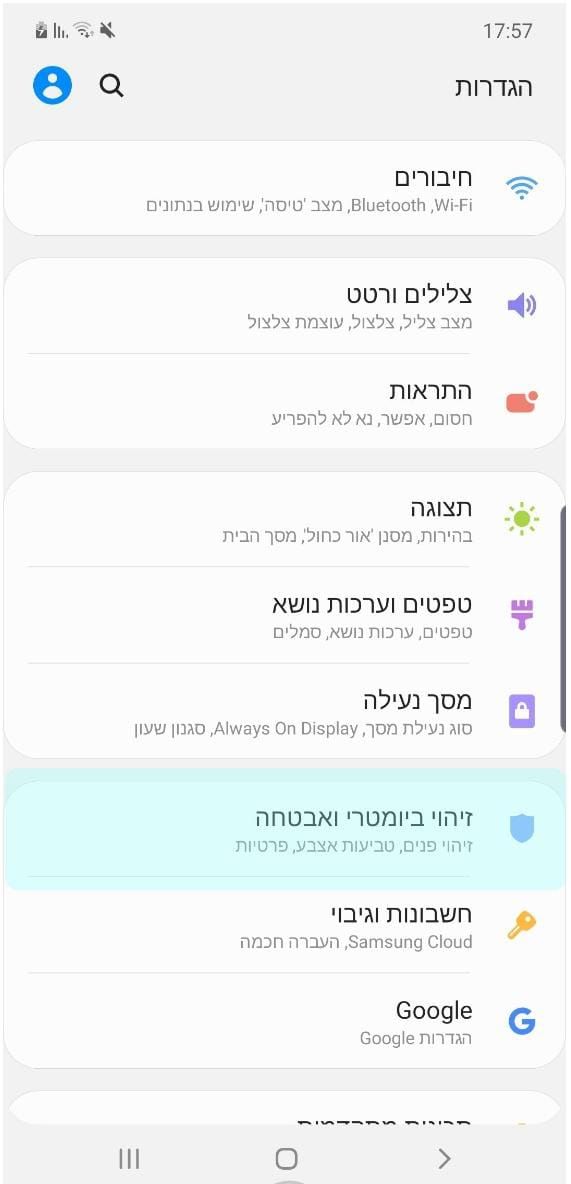
- הקישו על תיקייה מאובטחת
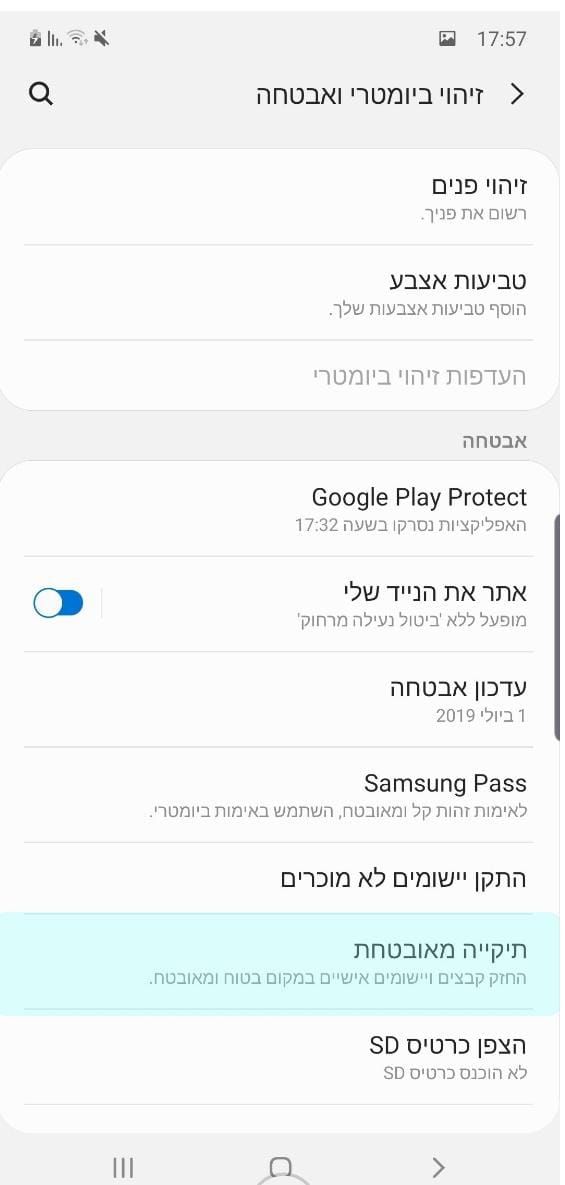
- קראו את התנאים וההתניות, ולאחר מכן הקישו על מסכים.
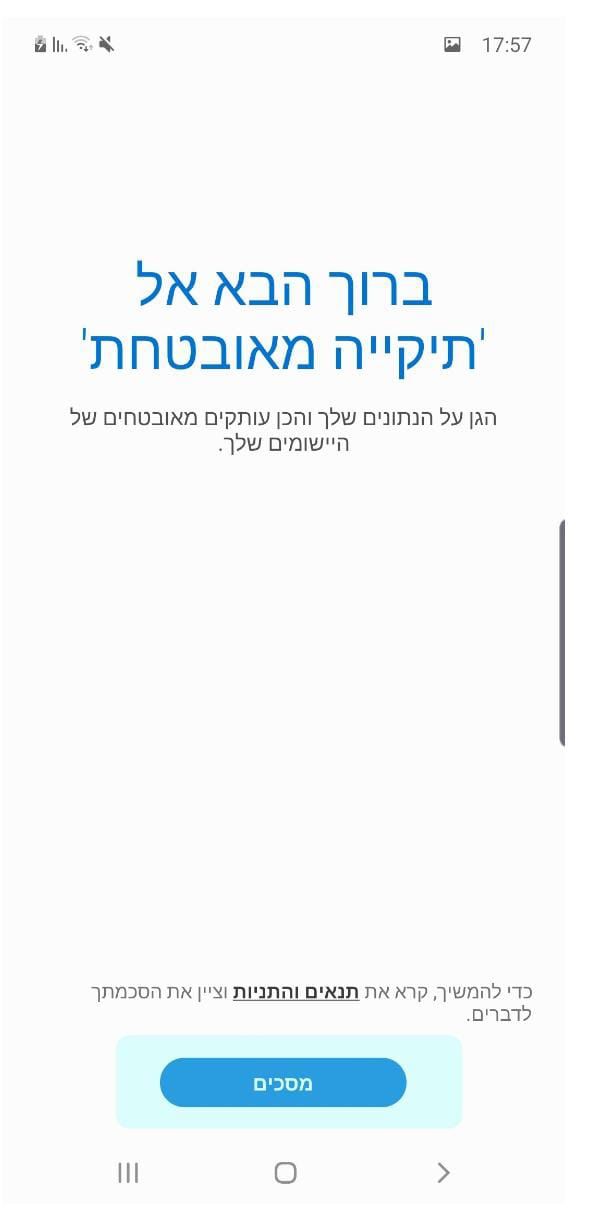
- הזינו את פרטי חשבון Samsung שלכם ולאחר מכן הקישו על אישור.
אם אין לכם חשבון Samsung, הקישו על צור חשבון ולאחר מכן בצעו את ההוראות על המסך.
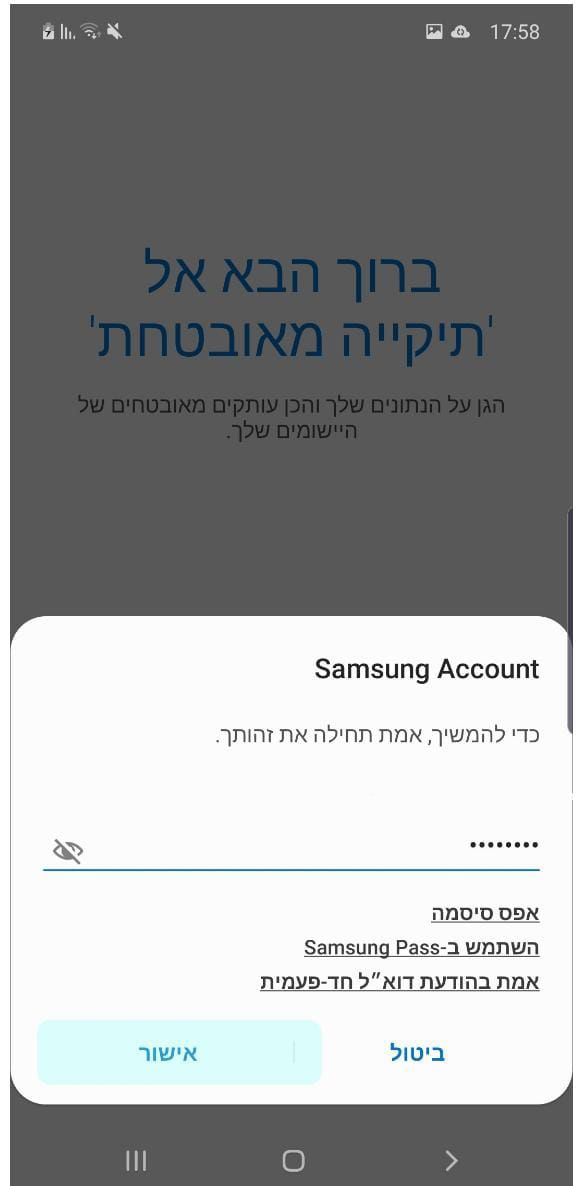
5 בחרו את סוג הנעילה והקישו על הבא
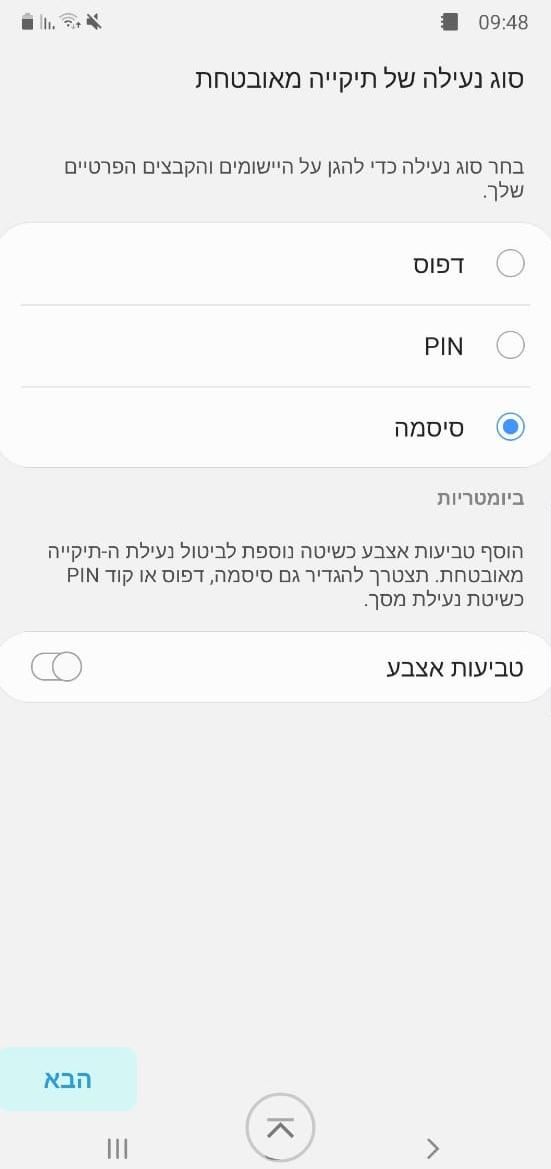
- הזינו את קוד הנעילה והקישו על המשך.
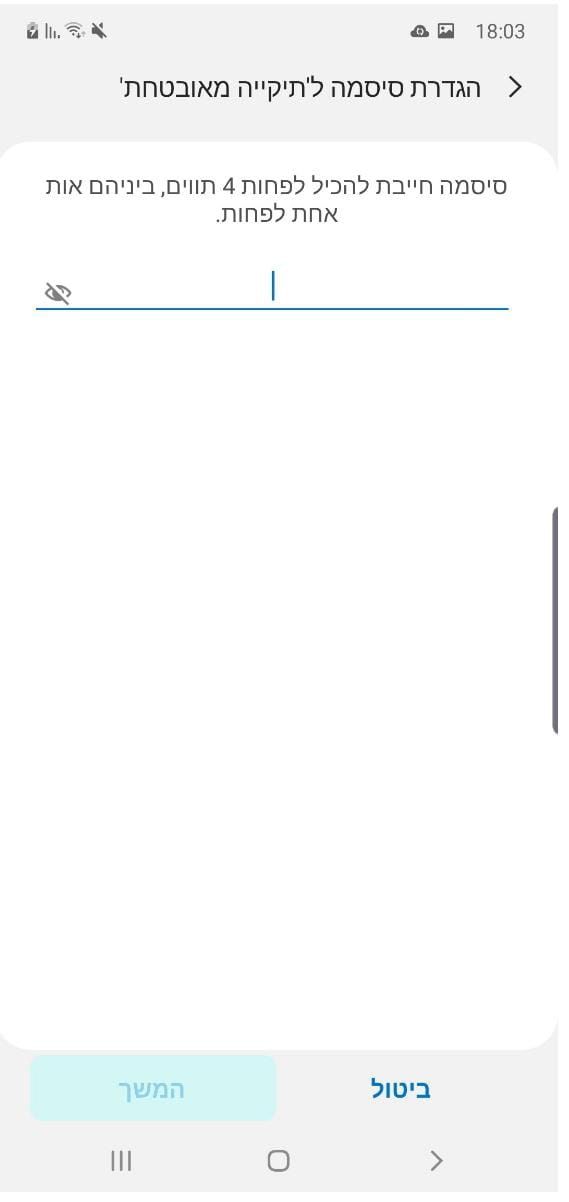
7 לאישור, הזינו שוב את קוד הנעילה והקישו על אישור.
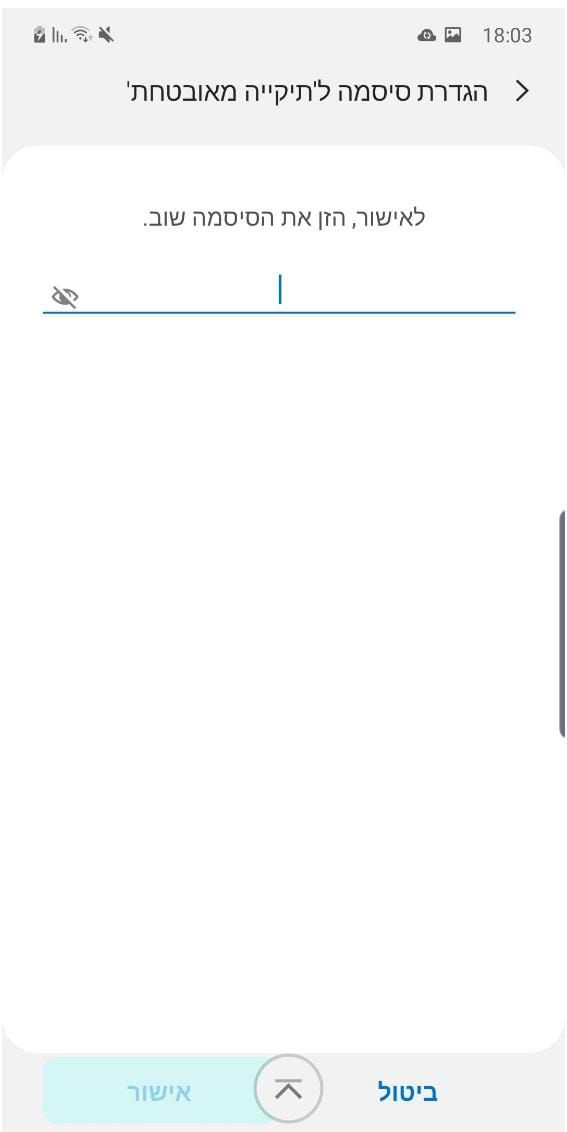
8 מסך התיקייה המאובטחת יופיע, וסמל היישום תיקייה מאובטחת יתווסף למסך היישומים.
בואו ונתקדם - לאחר שתגדירו את התיקייה המאובטחת שלכם תוכלו להעביר אליה את הקבצים והאפליקציות הפרטיים שלכם. תהליך העברת פריטים אל התיקייה המאובטחת שלכם משתנה בהתאם לסוג הפריטים שאתם מנסים להעביר.
העברת קבצים – תמונות, קטעי וידאו, מסמכים ושמע
1 פתחו את יישום תיקייה מאובטחת והקישו על הוסף קבצים.
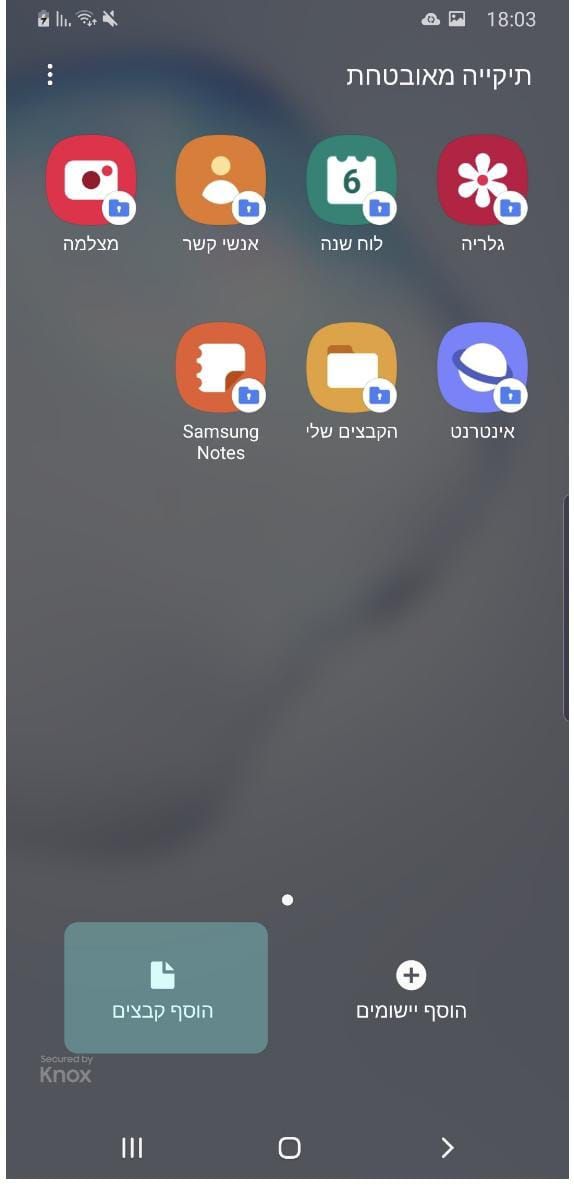
2 בחרו את סוג הקובץ שברצונכם להוסיף.
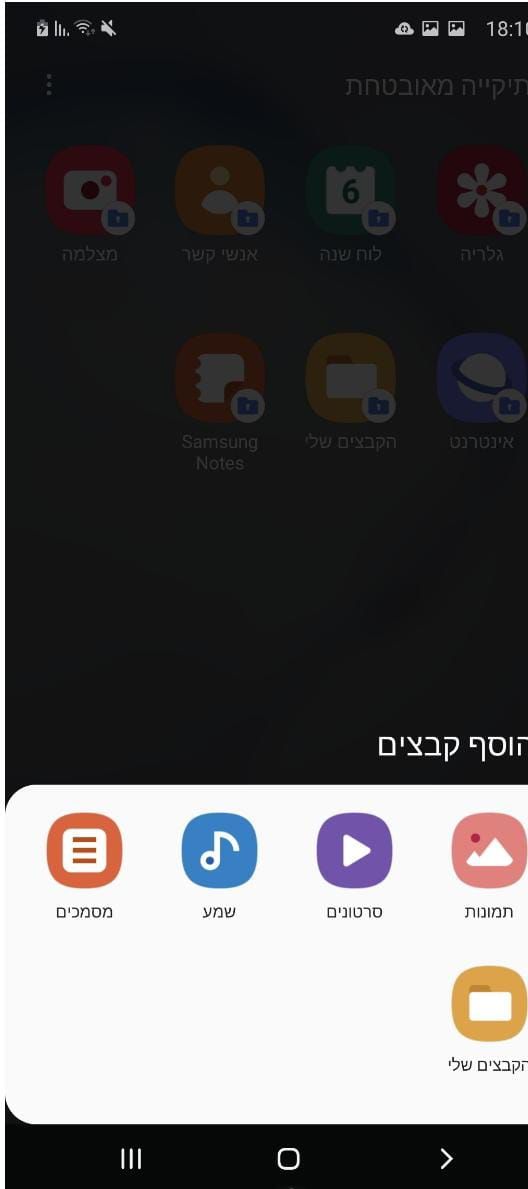
3 בחרו את הקבצים שברצונכם להוסיף והקישו על סיום.
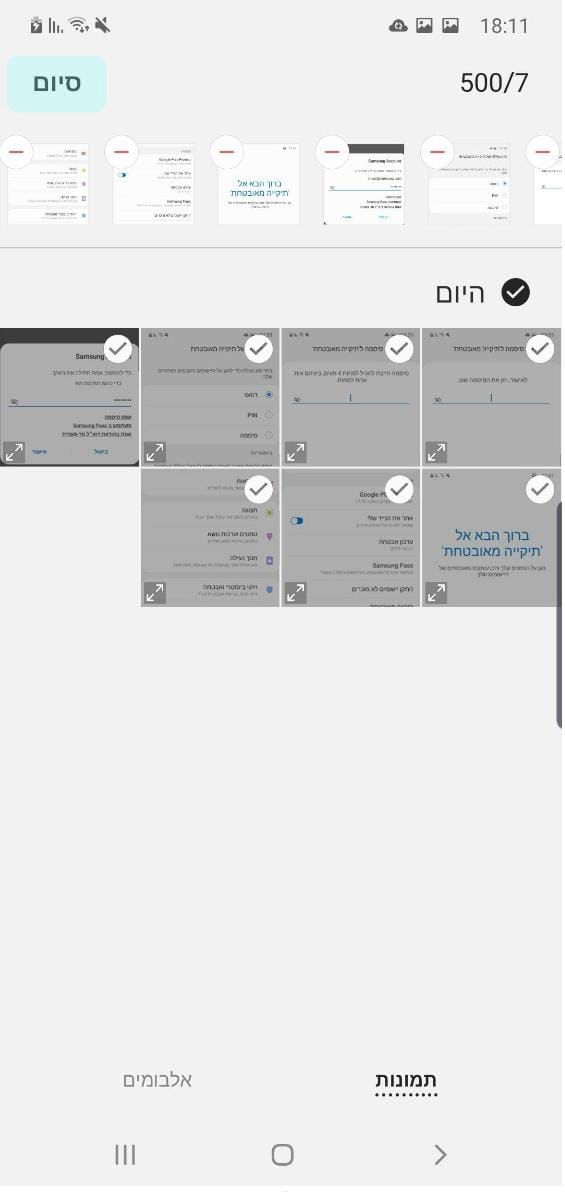
4 בחרו אם ברצונכם להעתיק את הקבצים או להעביר אותם.
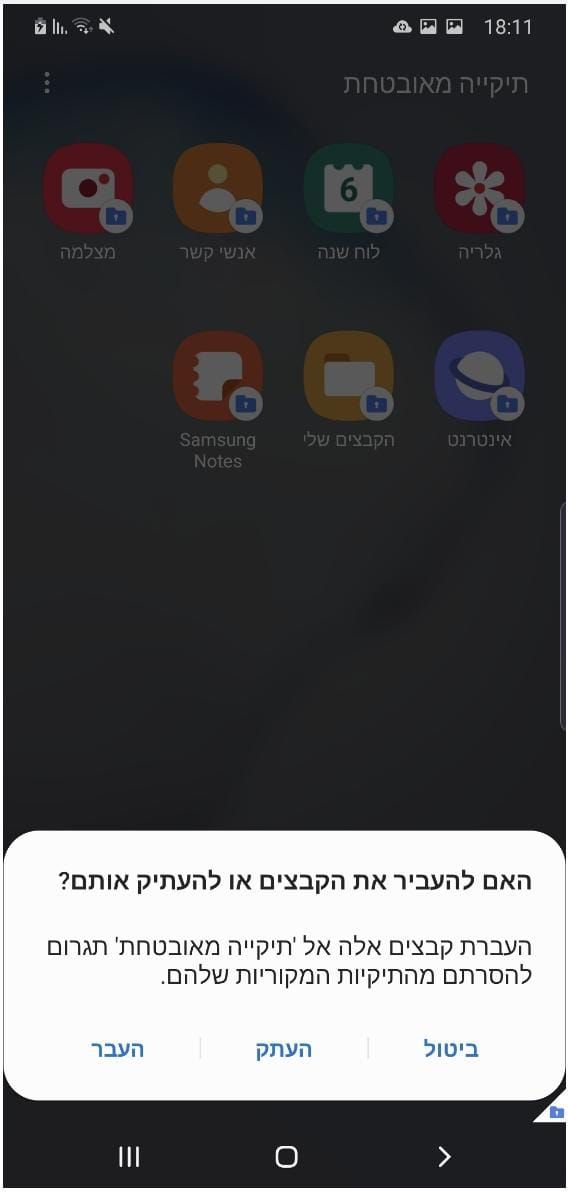
שימו לב: בחירה ב-העתק תיצור גרסה אחרת של הקובץ בתוך תיקייה המאובטחת ואילו בחירה ב-העבר תעביר את הקובץ המקורי.
תוכלו גם להעביר את הקבצים שלכם ישירות מהמקום שבו הם שמורים בטלפון. תכונה זו פועלת רק עם אפליקציות Samsung, כגון הקבצים שלי, גלריה ו-רשמקול.
1 פתחו אפליקציית Samsung כלשהיא, כגון גלריה
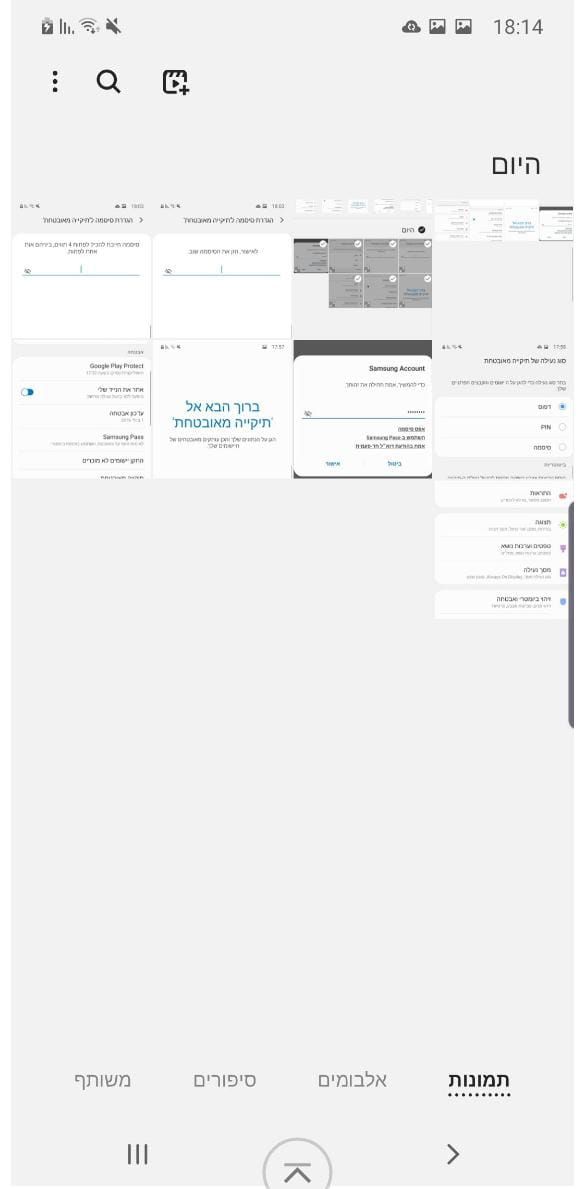
2 בחרו את הקבצים שברצונכם להעביר, ולאחר מכן עברו לתפריט אפשרויות נוספות (⁝), אשר נמצא בצידו שמאלי העליון של המסך.
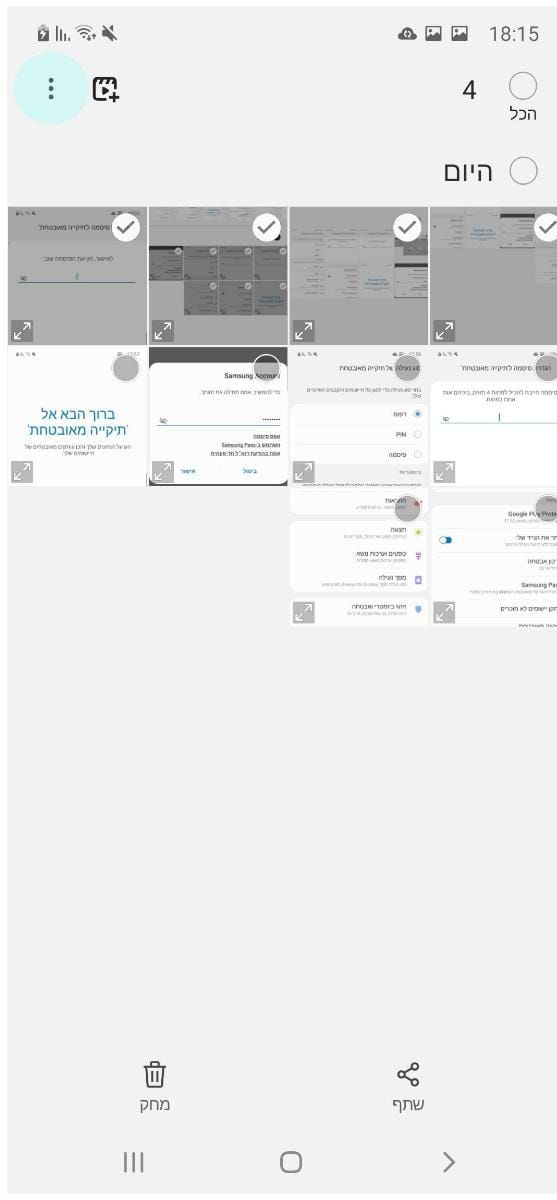
3 הקישו על העבר אל תיקייה מאובטחת.
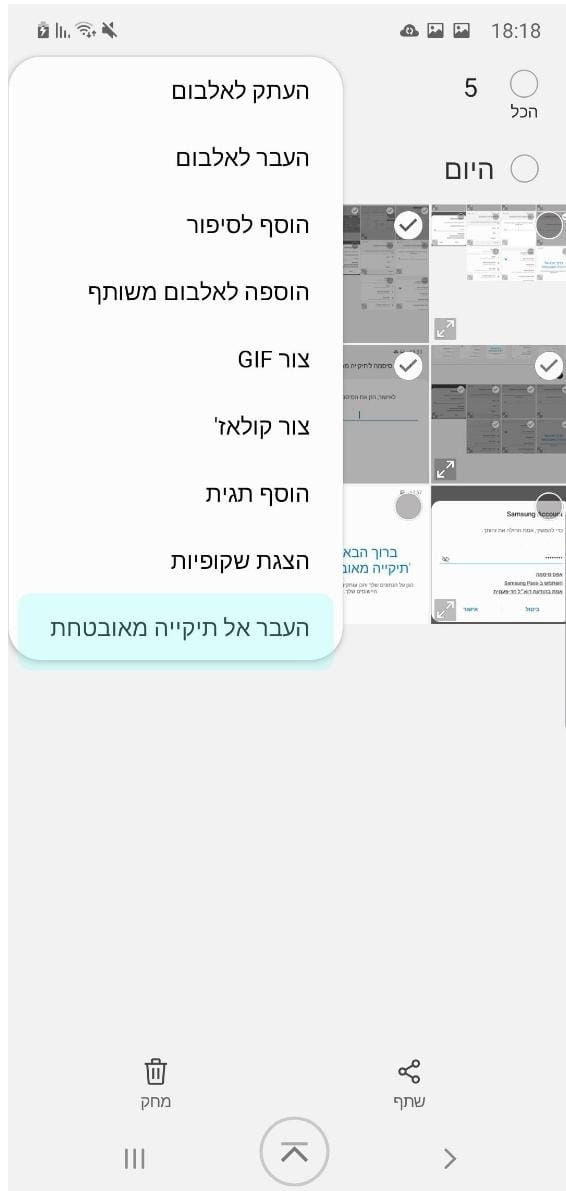
העברת יישומים
1 פתחו את יישום תיקייה מאובטחת והקישו על הוסף יישומים.
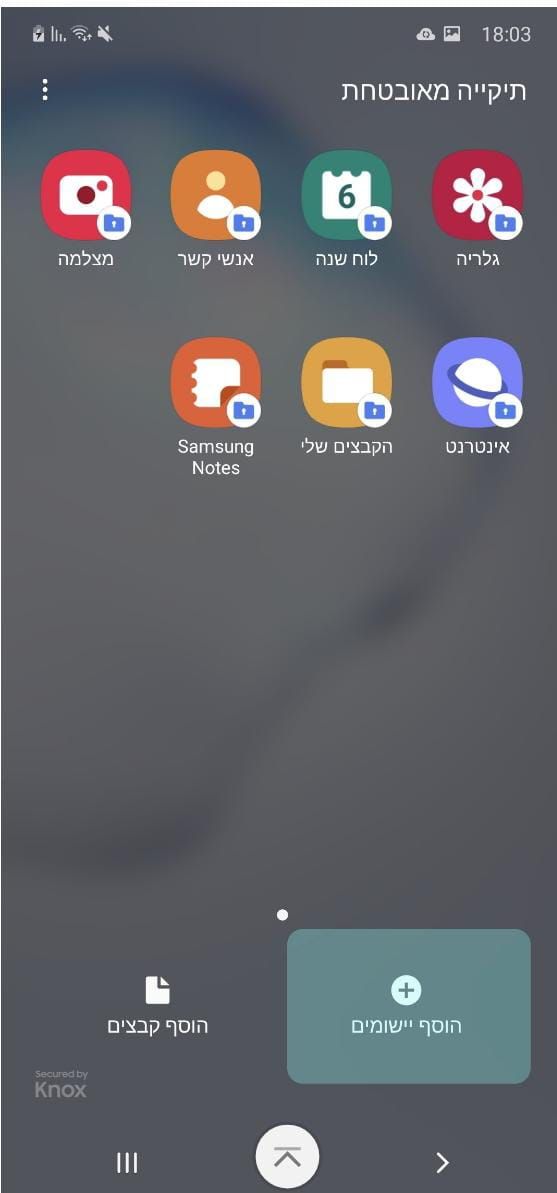
2 בחרו את היישומים שברצונכם להוסיף. תוכלו גם להוריד יישומים ישירות אל התיקייה המאובטחת. לאחר מכן הקישו על הוספה.
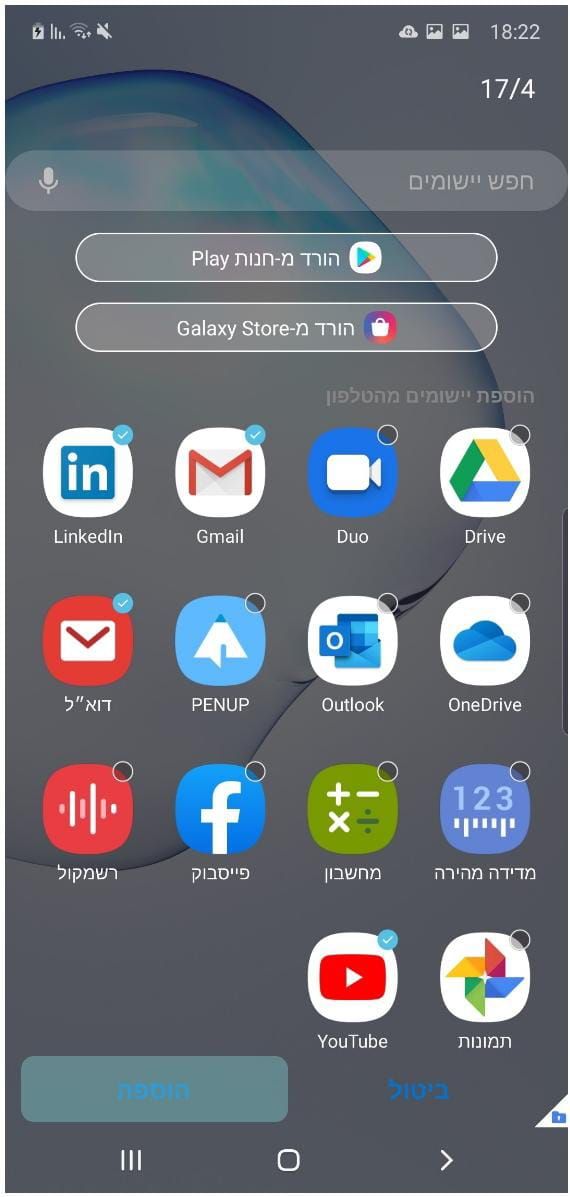
הסתרת הסמל של התיקיה המאובטחת תוכלו גם להסתיר את קיצור הדרך של תיקייה המאובטחת כך שסמל היישום לא יופיע במסך הבית או מסך היישומים שלכם.
1 היכנסו לתפריט הגדרות והקישו על זיהוי ביומטרי ואבטחה.
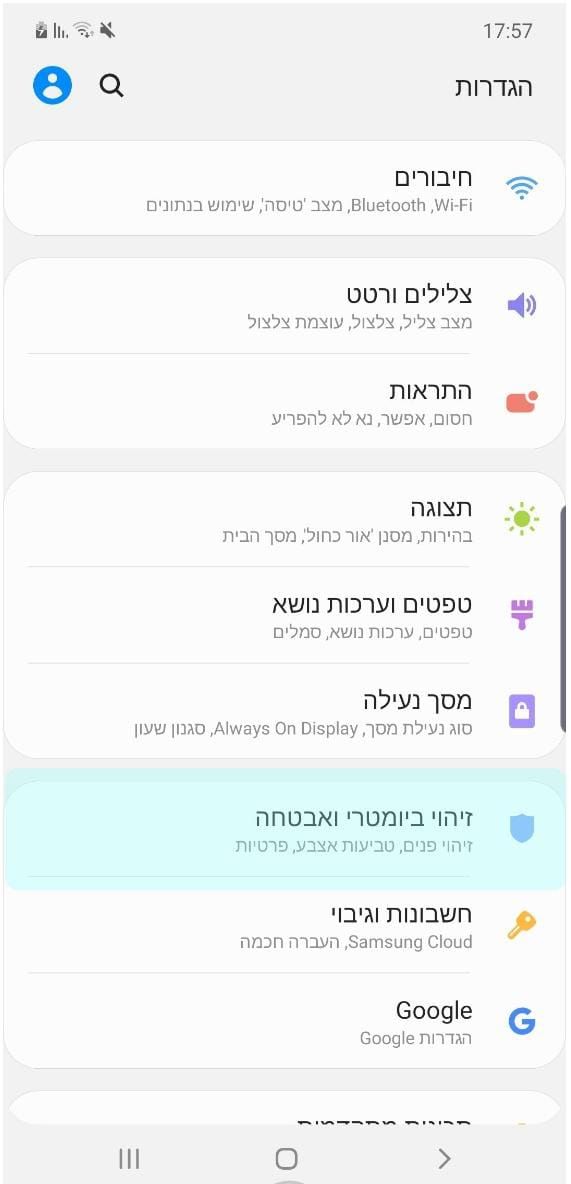
2 הקישו על תיקייה מאובטחת.
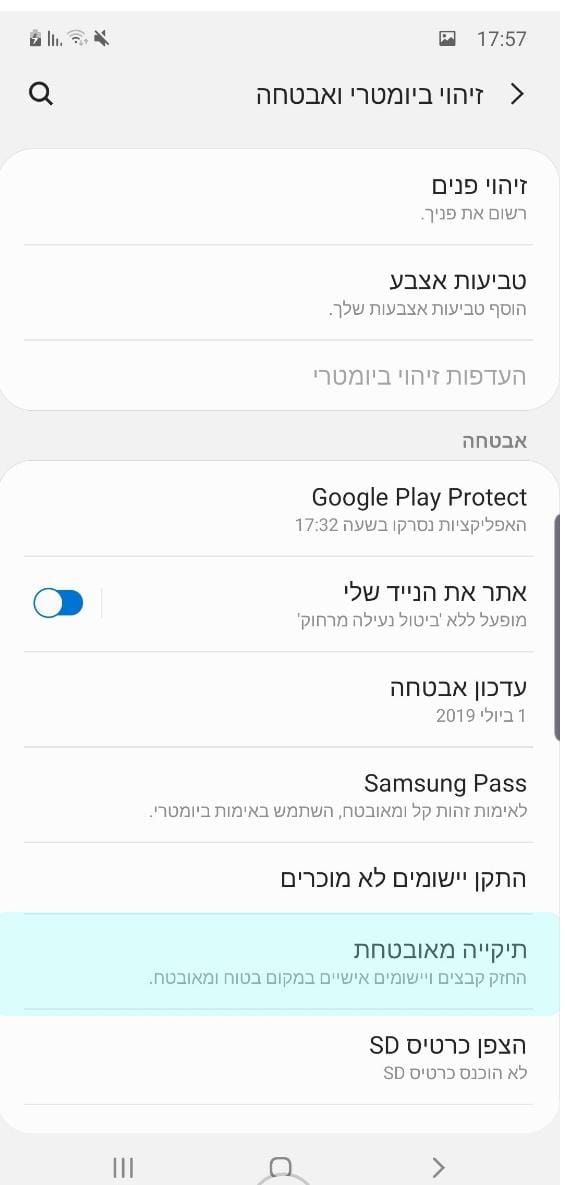
3 הקישו על הצג את 'תיקייה מאובטחת'.
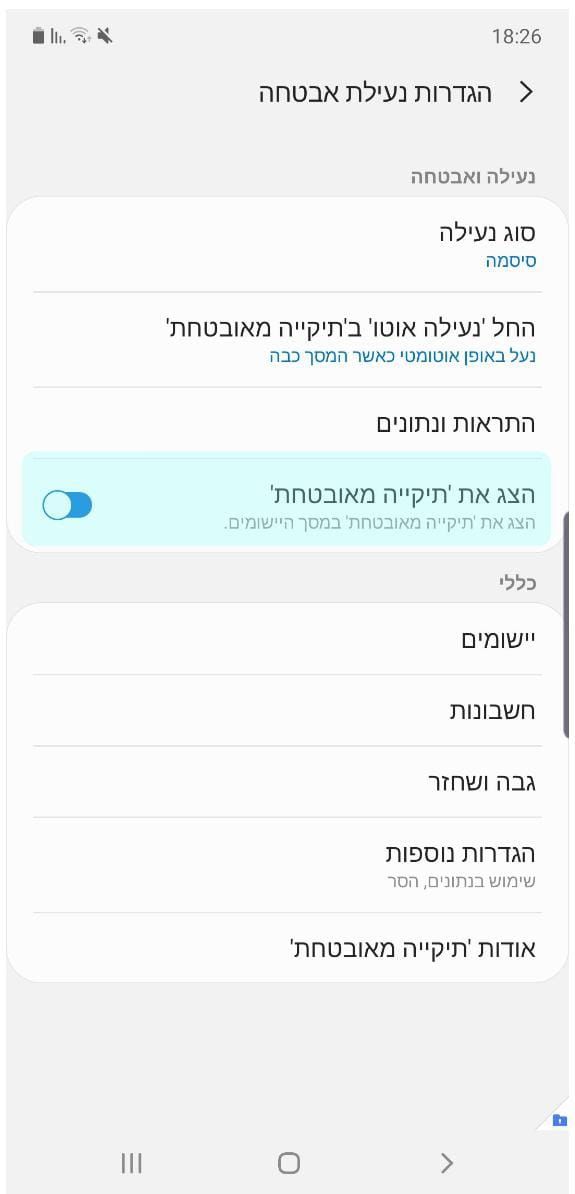
4 הקישו על הסתר כדי לאשר.
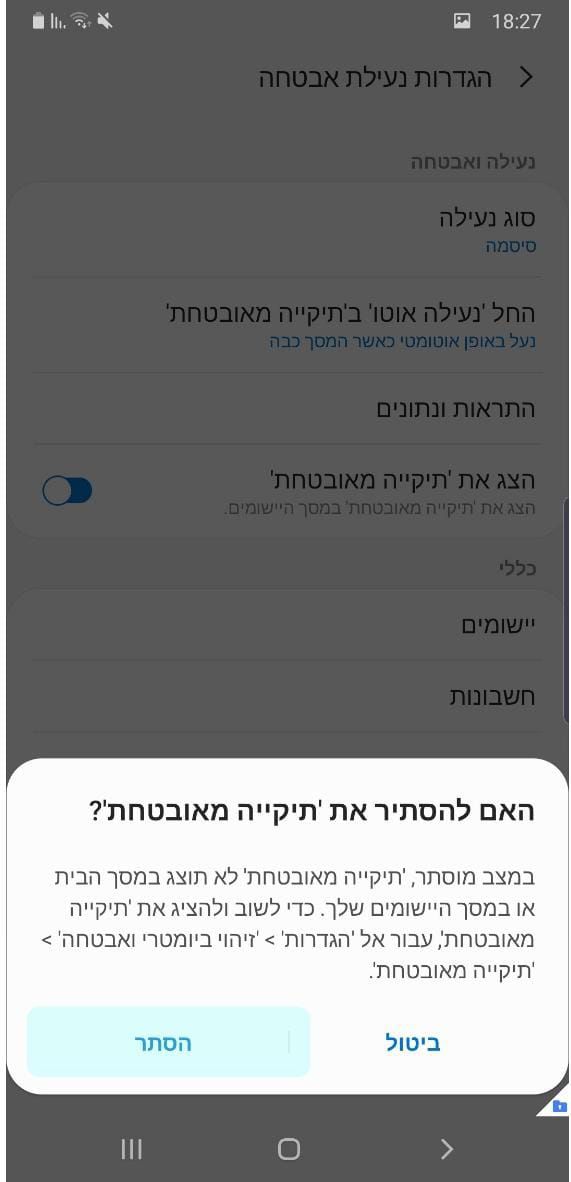
בכדי להיכנס שוב לתיקייה המאובטחת יש לחזור על שלושת השלבים הראשונים. לחלופין, פתחו את לוח ההתראות באמצעות החלקת האצבע כלפי מטה, ולאחר מכן הקישו על סמל היישום תיקייה מאובטחת.
מחיקת התיקיה המאובטחת היכנסו לתפריט הגדרות והקישו על זיהוי ביומטרי ואבטחה.
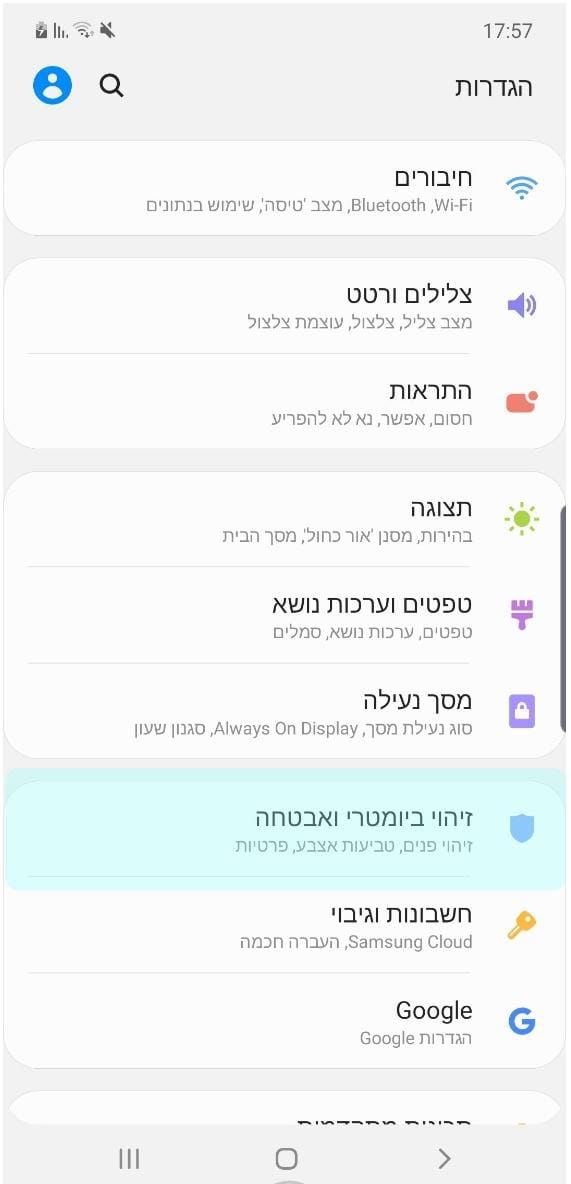
2 הקישו על תיקייה מאובטחת.
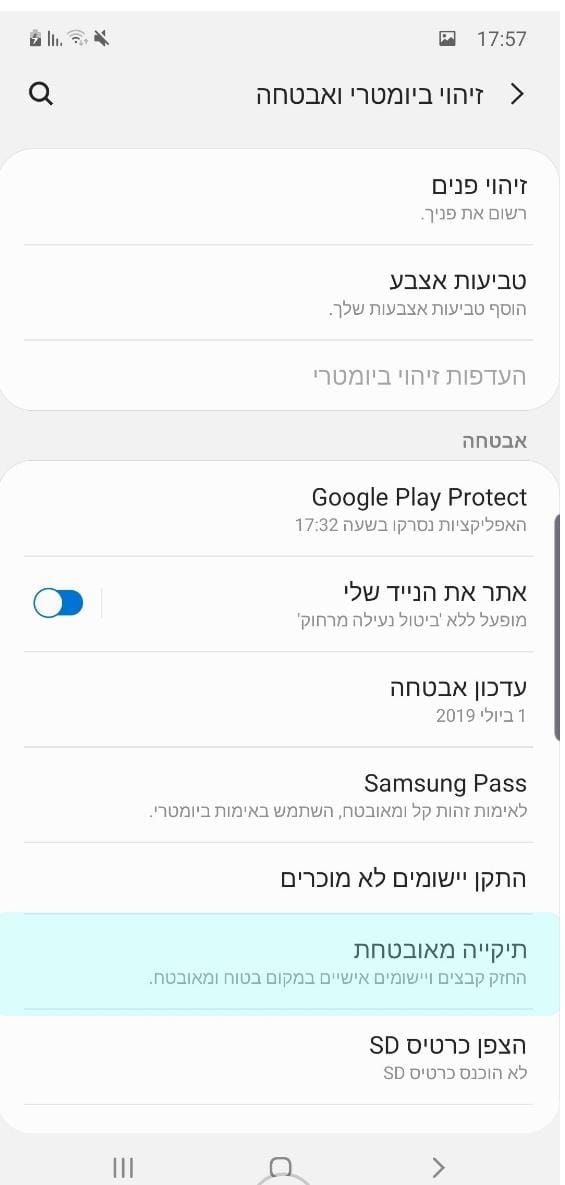
3 הקישו על הגדרות נוספות.
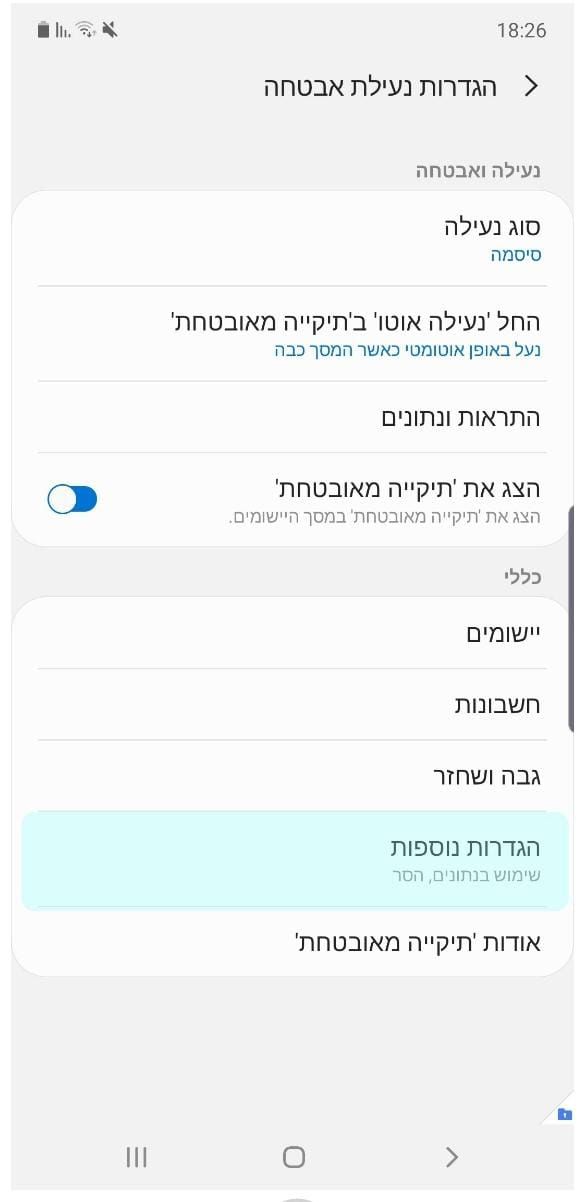
4 הקישו על הסר.
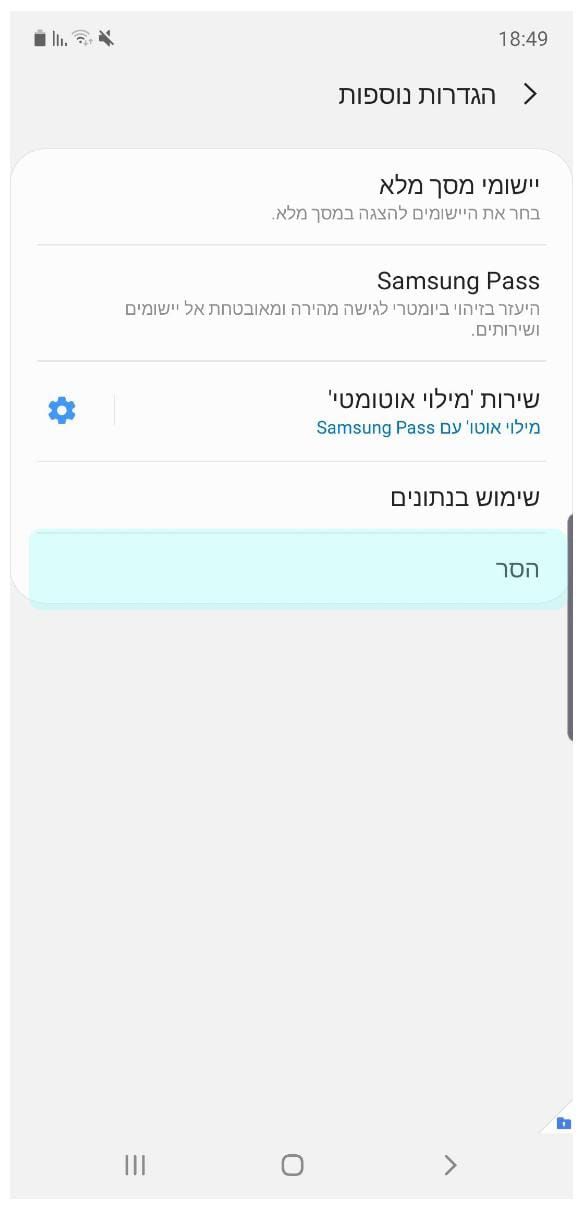
5 הקישו שוב על הסר כדי לאשר.
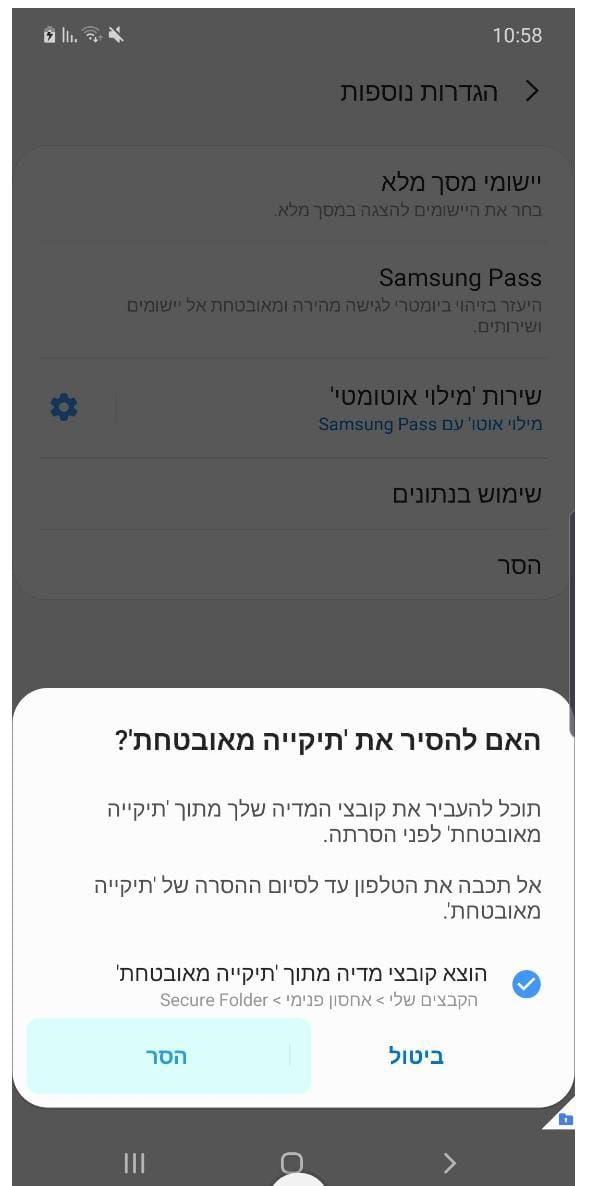
שימו לב: כדי לגבות תוכן לפני הסרת ההתקנה של תיקייה מאובטחת, סמנו את האפשרות הוצא קובצי מדיה מתוך 'תיקייה מאובטחת' לאחר שלב 4, ואז הקישו על הסר. כדי להיכנס לנתוני הגיבוי מהתיקייה המאובטחת, הפעילו את היישום הקבצים שלי והקישו על אחסון פנימי ← Secure Folder. הערות שנשמרו ב-Samsung Notes לא יגובו.
אנשים יקרים, השקעתי במדריך זה הרבה. בבקשה תענו תגובות רק בצאט על מנת לשמור על הסדר כאן. - היכנסו לתפריט הגדרות והקישו על זיהוי ביומטרי ואבטחה
-
מדריך | איך לנעול בסיסמא אפליקציות ותמונות ונתונים במכשירי סמסונג ללא תוכנה
לכולנו יש אפליקציות או תמונות אישיות באנדרואיד שאנחנו לא מעוניינים שאנשים אחרים יפתו אותם, בין אם אנחנו לא מעונינים שהילדים יכנסו ובין אם אנחנו לא מעוניינים שחברים יסתכלו על מידע אישי, בעבר כדי לעשות זאת היה צריך להוריד אפליקציות לכך, כיום במכשירים המתקדמים (אנדרואיד 7.0 ומעלה בלבד) שיש בהם זיהוי ביומטרי הדבר אפשרי ללא הורדת תוכנה, הכנתי לכם מדריך מסודר עם תמונות כיצד לעשות זאת:
תחילה עלי להבהיר שזה יוצר תיקיה מאובטחת עם סיסמא או זיהוי פנים או טביעת אצבע
ועוד דבר שכדאי לומר כעת זה שניתן להכניס לתיקיה הזאת תמונות סירטונים קבצים ואפליקציות ונתונים שאתם מעוניינים לשמור באופן פרט.
התיקייה מוגנת באמצעות פלטפורמת האבטחה Samsung Knox בדרגת האבטחה הגבוהה ביותר, תוך שהיא מוודאת שהמידע שלכם בטוח מפני התקפות זדוניות.
שימו לב: תיקייה מאובטחת היא פונקציה הפועלת במערכות ההפעלה Android Nougat 7.0 ומעלה. אם אתם משתמשים במכשיר או במערכת הפעלה ישנים יותר, תוכלו לשמור על פרטיות המידע שלכם באמצעות 'מצב פרטי'.
אבל מה אני מקשקש כל כך הרבה? בואו נתחיל:- היכנסו לתפריט הגדרות והקישו על זיהוי ביומטרי ואבטחה
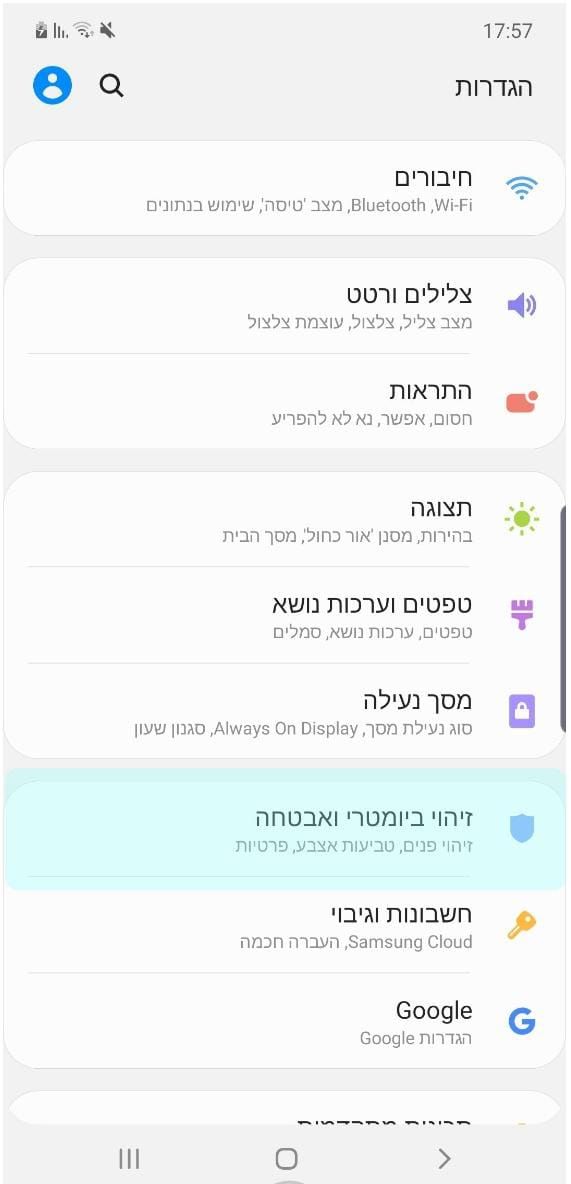
- הקישו על תיקייה מאובטחת
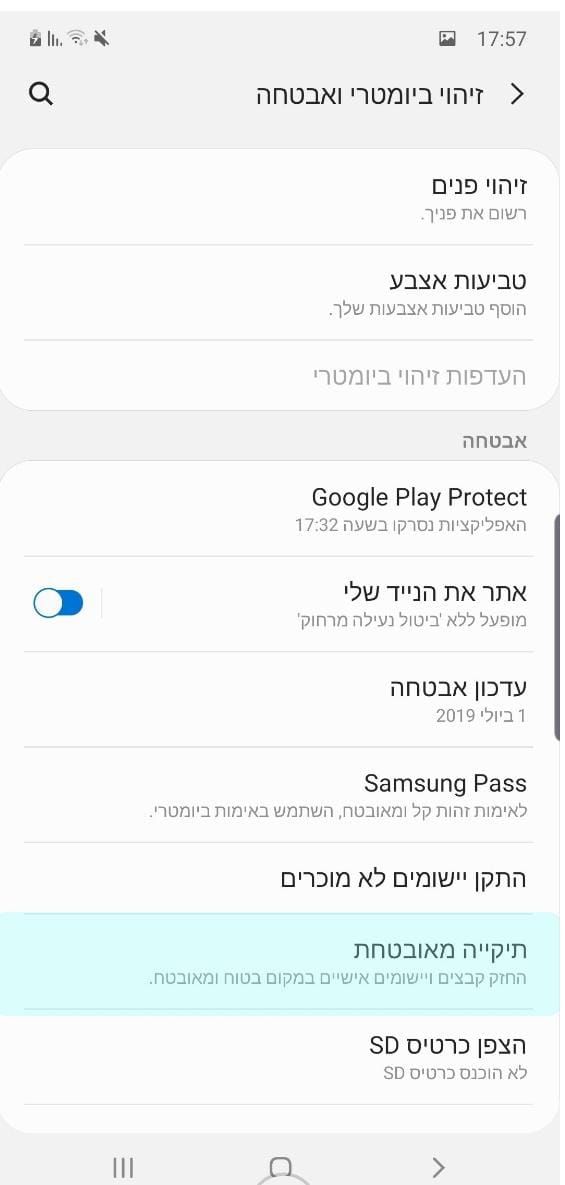
- קראו את התנאים וההתניות, ולאחר מכן הקישו על מסכים.
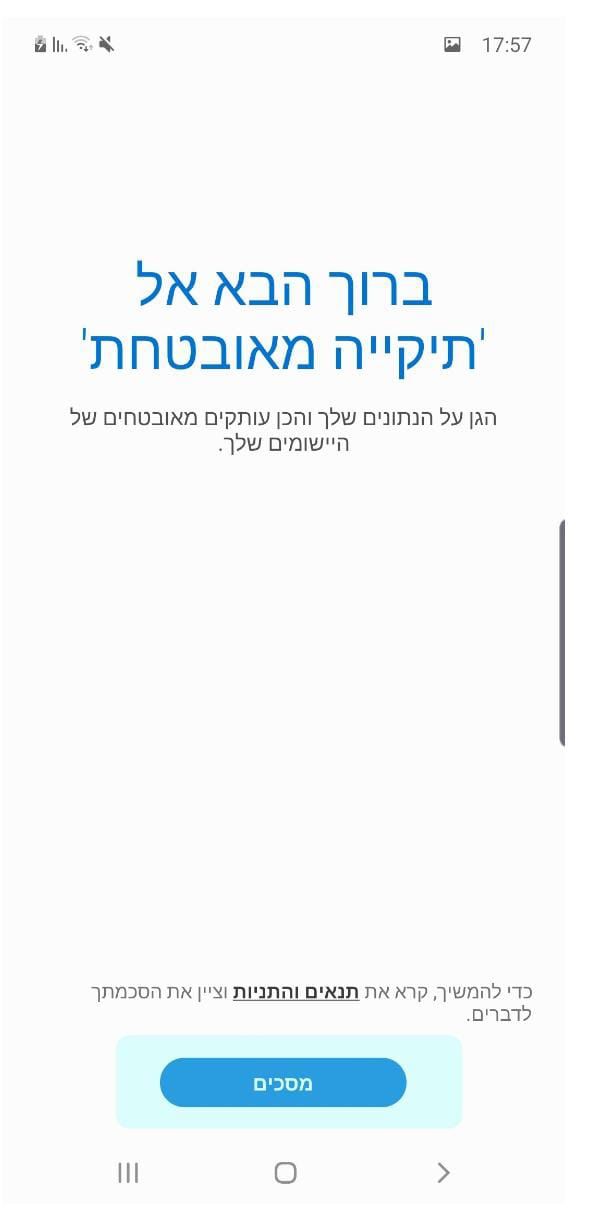
- הזינו את פרטי חשבון Samsung שלכם ולאחר מכן הקישו על אישור.
אם אין לכם חשבון Samsung, הקישו על צור חשבון ולאחר מכן בצעו את ההוראות על המסך.
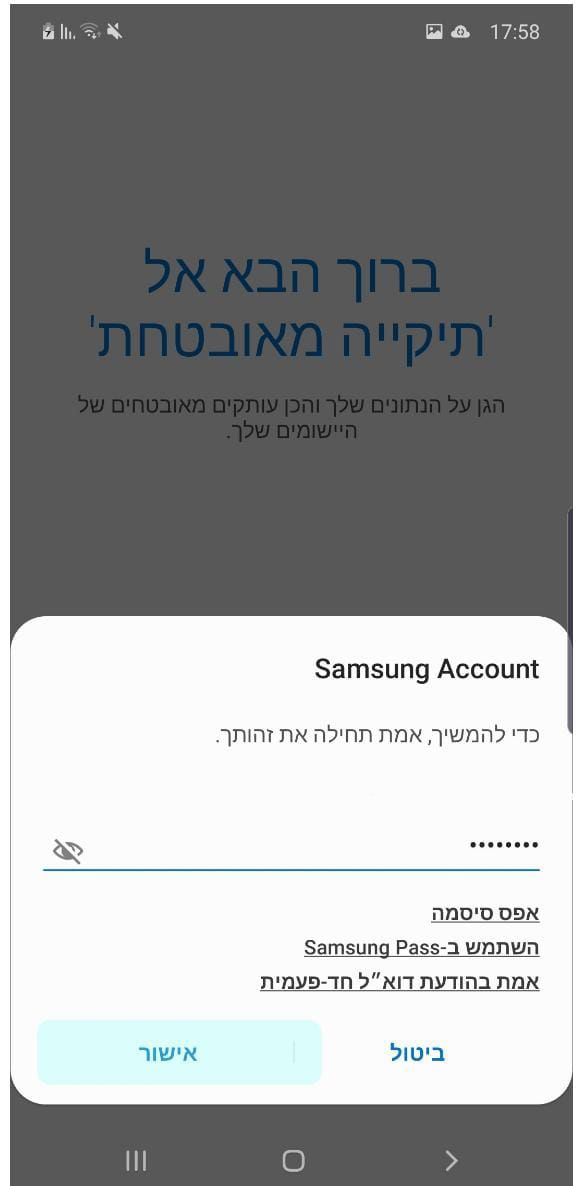
5 בחרו את סוג הנעילה והקישו על הבא
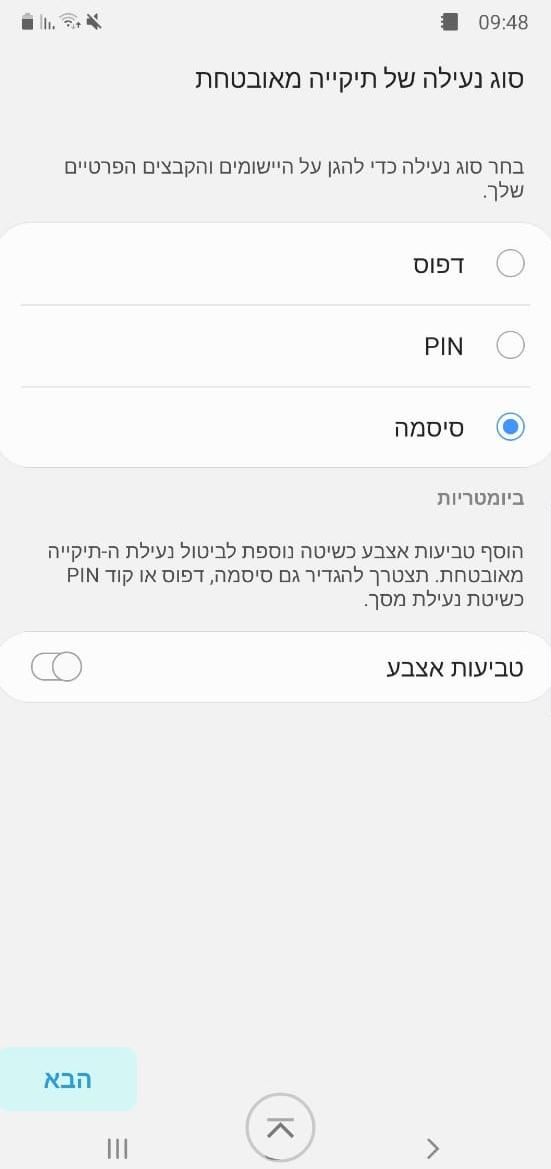
- הזינו את קוד הנעילה והקישו על המשך.
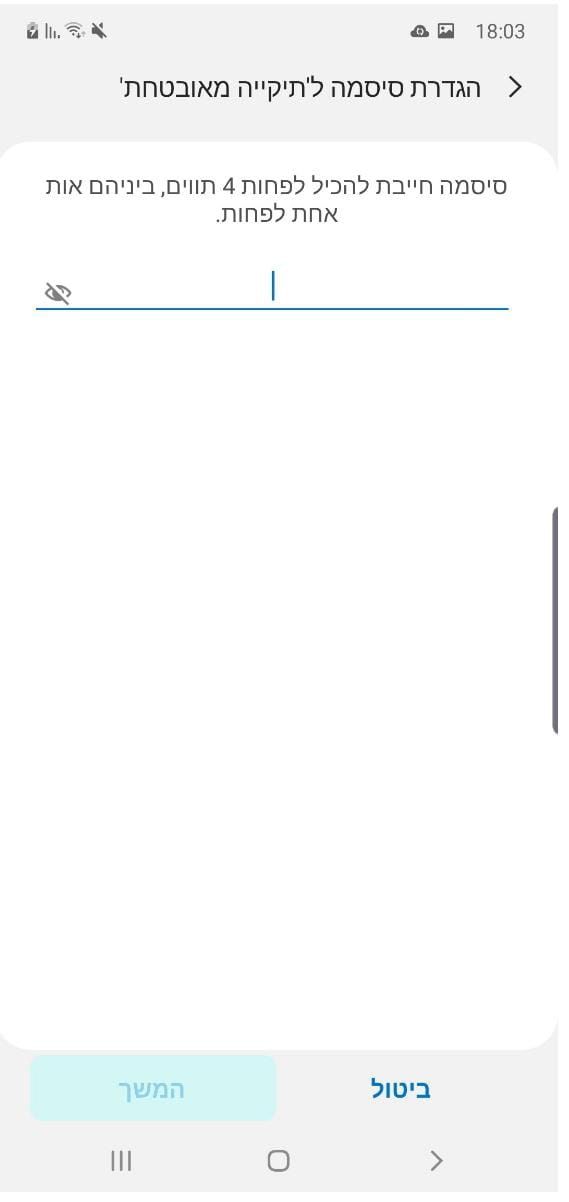
7 לאישור, הזינו שוב את קוד הנעילה והקישו על אישור.
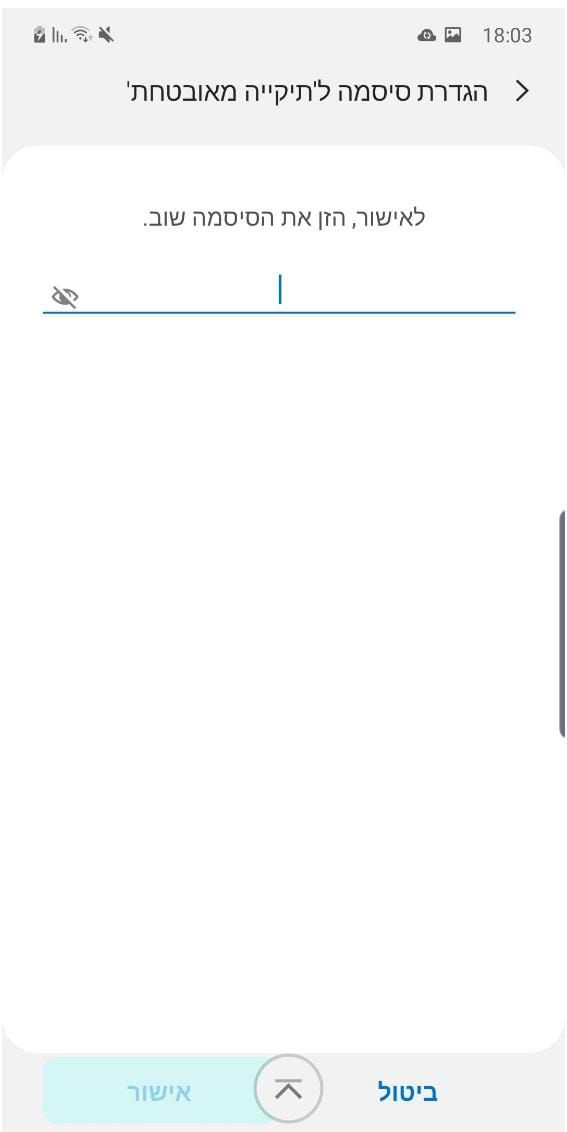
8 מסך התיקייה המאובטחת יופיע, וסמל היישום תיקייה מאובטחת יתווסף למסך היישומים.
בואו ונתקדם - לאחר שתגדירו את התיקייה המאובטחת שלכם תוכלו להעביר אליה את הקבצים והאפליקציות הפרטיים שלכם. תהליך העברת פריטים אל התיקייה המאובטחת שלכם משתנה בהתאם לסוג הפריטים שאתם מנסים להעביר.
העברת קבצים – תמונות, קטעי וידאו, מסמכים ושמע
1 פתחו את יישום תיקייה מאובטחת והקישו על הוסף קבצים.
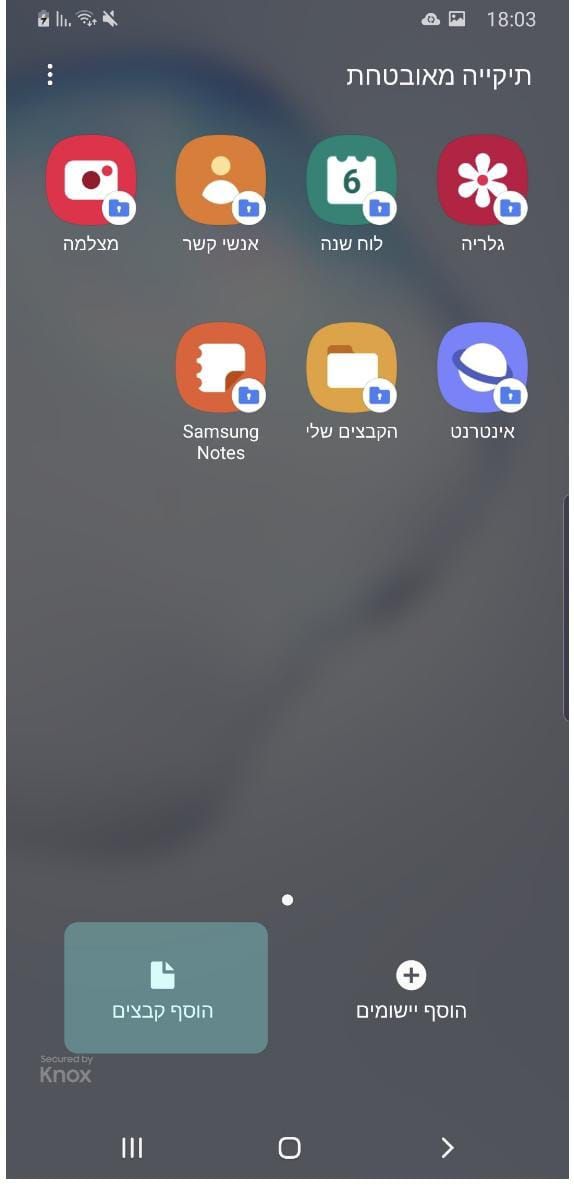
2 בחרו את סוג הקובץ שברצונכם להוסיף.
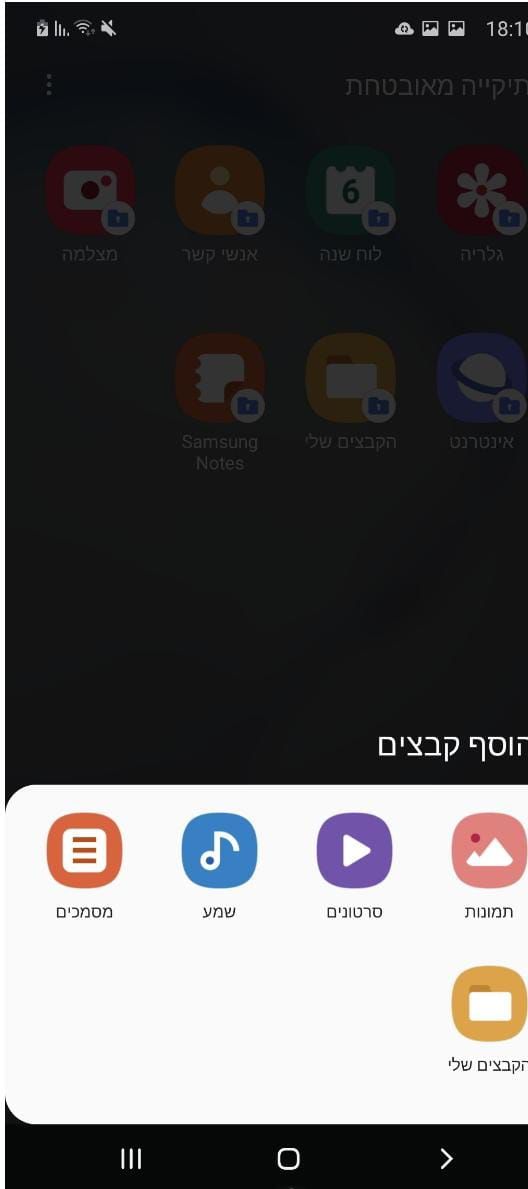
3 בחרו את הקבצים שברצונכם להוסיף והקישו על סיום.
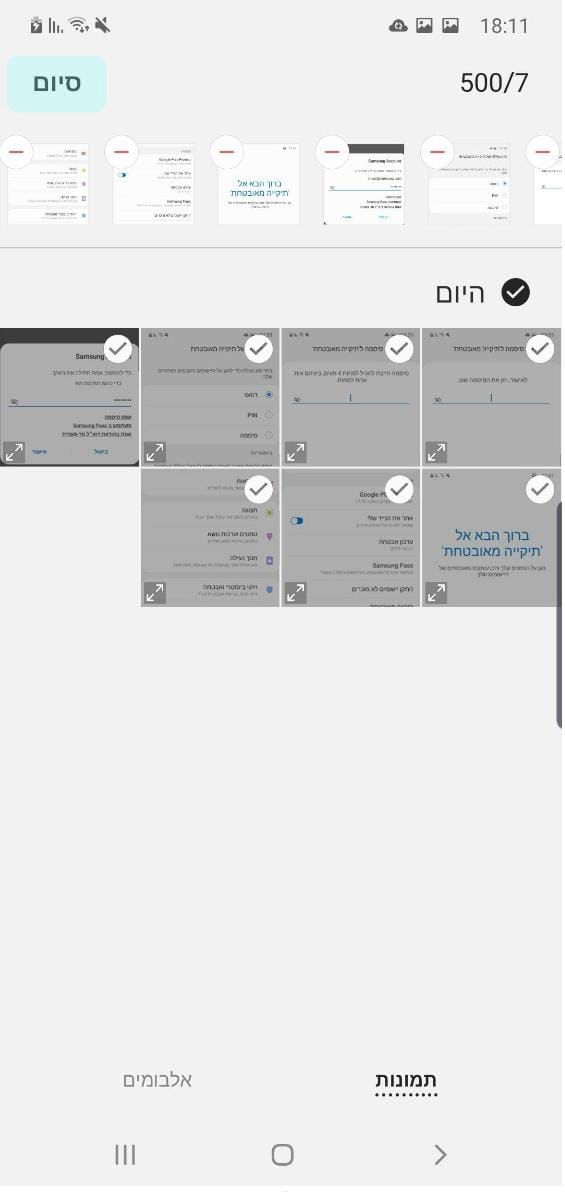
4 בחרו אם ברצונכם להעתיק את הקבצים או להעביר אותם.
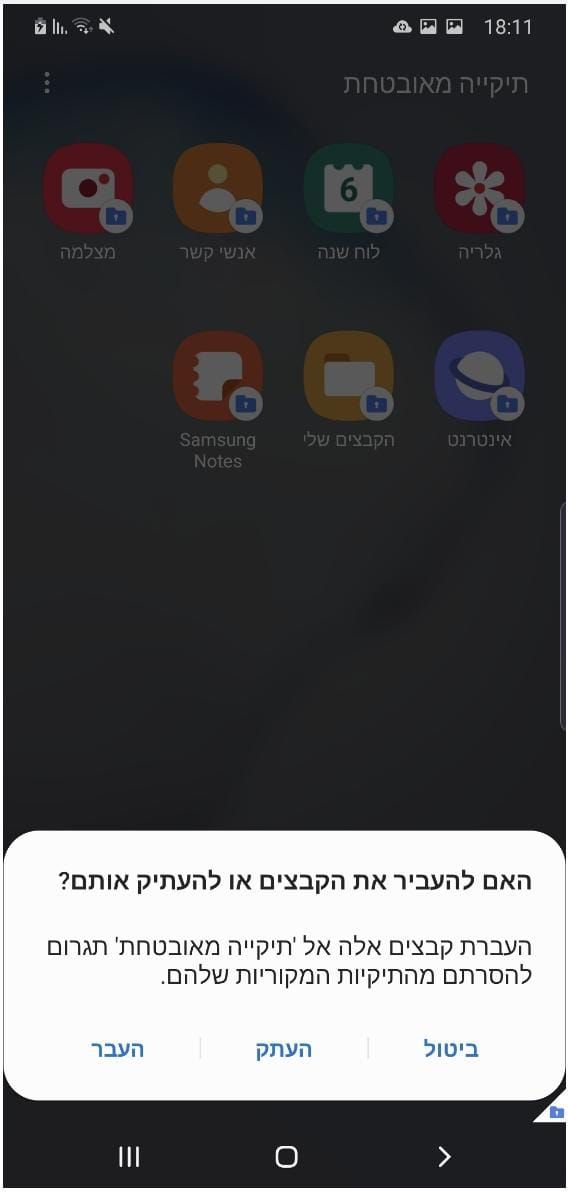
שימו לב: בחירה ב-העתק תיצור גרסה אחרת של הקובץ בתוך תיקייה המאובטחת ואילו בחירה ב-העבר תעביר את הקובץ המקורי.
תוכלו גם להעביר את הקבצים שלכם ישירות מהמקום שבו הם שמורים בטלפון. תכונה זו פועלת רק עם אפליקציות Samsung, כגון הקבצים שלי, גלריה ו-רשמקול.
1 פתחו אפליקציית Samsung כלשהיא, כגון גלריה
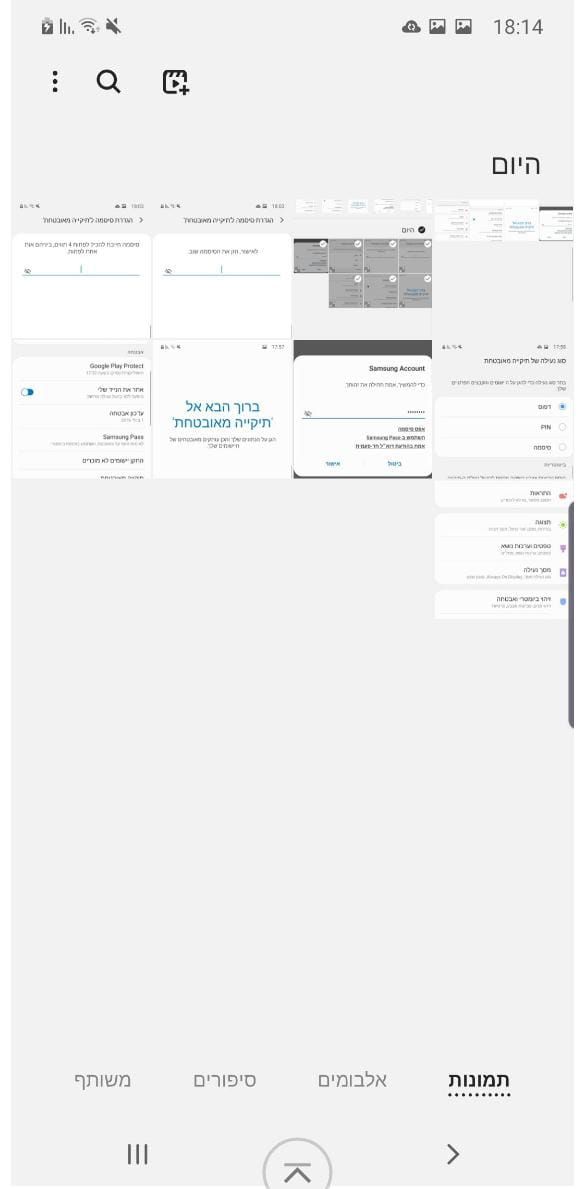
2 בחרו את הקבצים שברצונכם להעביר, ולאחר מכן עברו לתפריט אפשרויות נוספות (⁝), אשר נמצא בצידו שמאלי העליון של המסך.
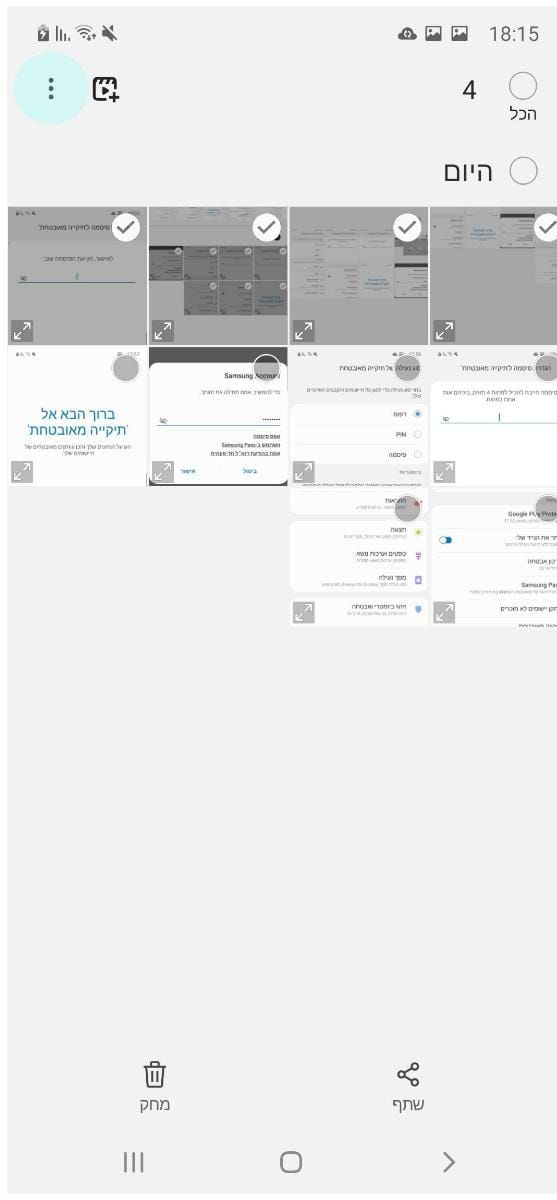
3 הקישו על העבר אל תיקייה מאובטחת.
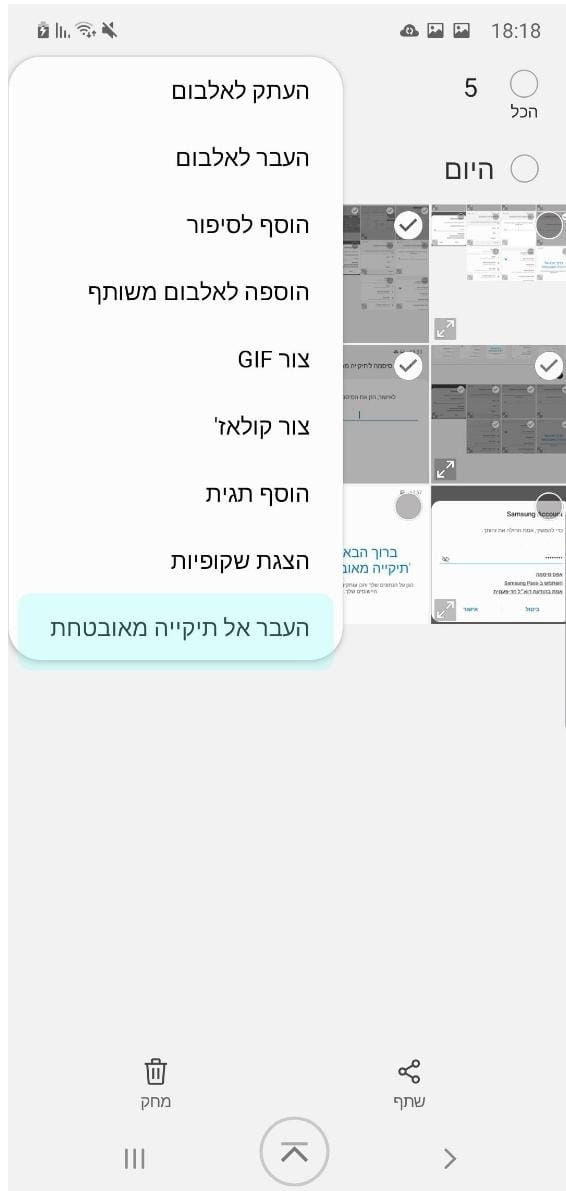
העברת יישומים
1 פתחו את יישום תיקייה מאובטחת והקישו על הוסף יישומים.
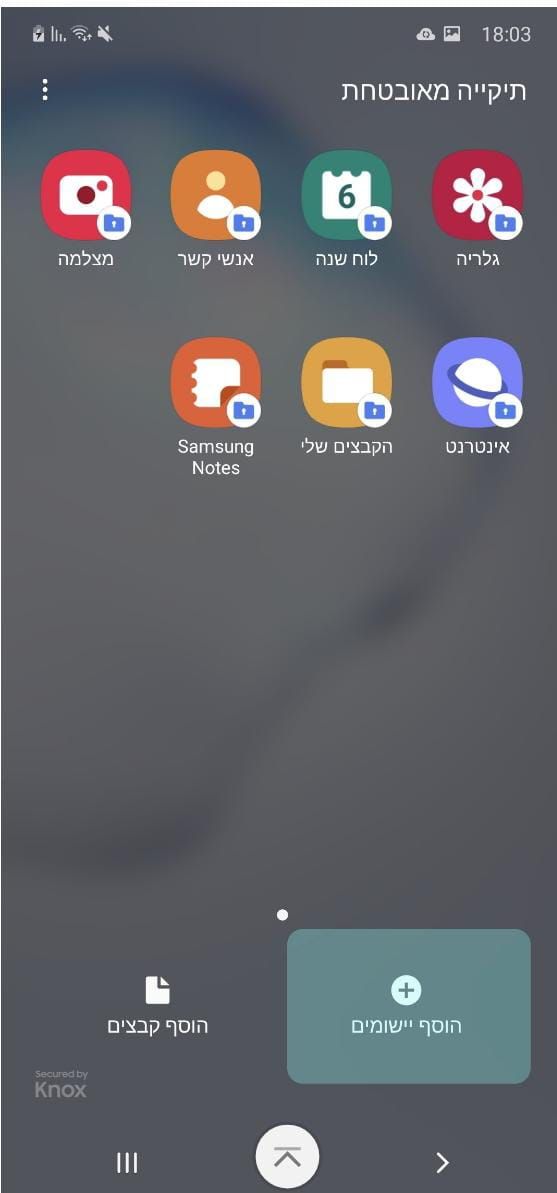
2 בחרו את היישומים שברצונכם להוסיף. תוכלו גם להוריד יישומים ישירות אל התיקייה המאובטחת. לאחר מכן הקישו על הוספה.
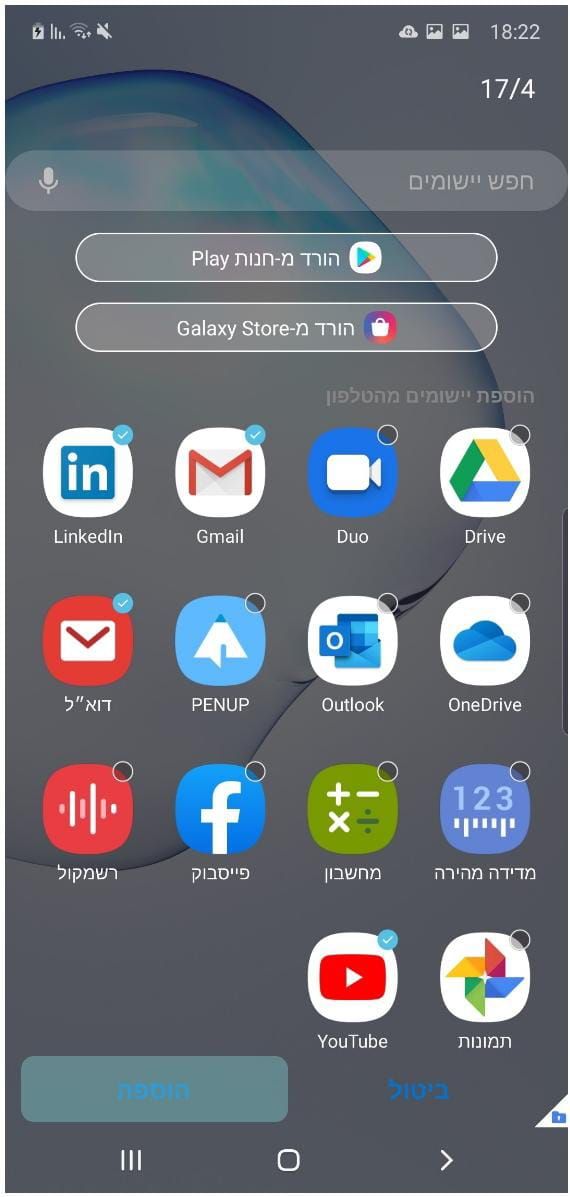
הסתרת הסמל של התיקיה המאובטחת תוכלו גם להסתיר את קיצור הדרך של תיקייה המאובטחת כך שסמל היישום לא יופיע במסך הבית או מסך היישומים שלכם.
1 היכנסו לתפריט הגדרות והקישו על זיהוי ביומטרי ואבטחה.
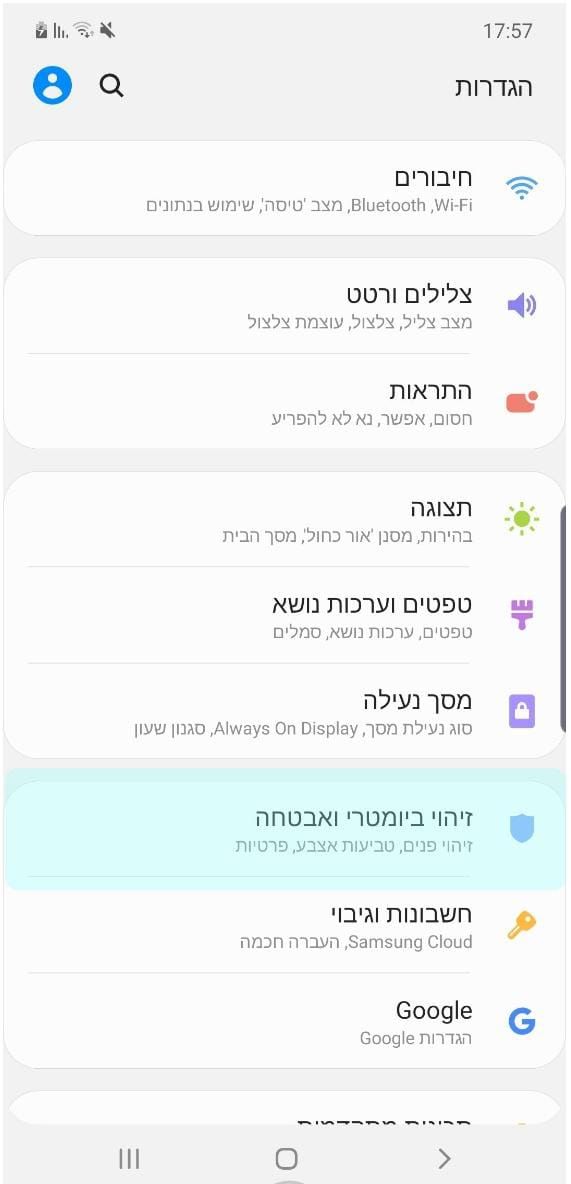
2 הקישו על תיקייה מאובטחת.
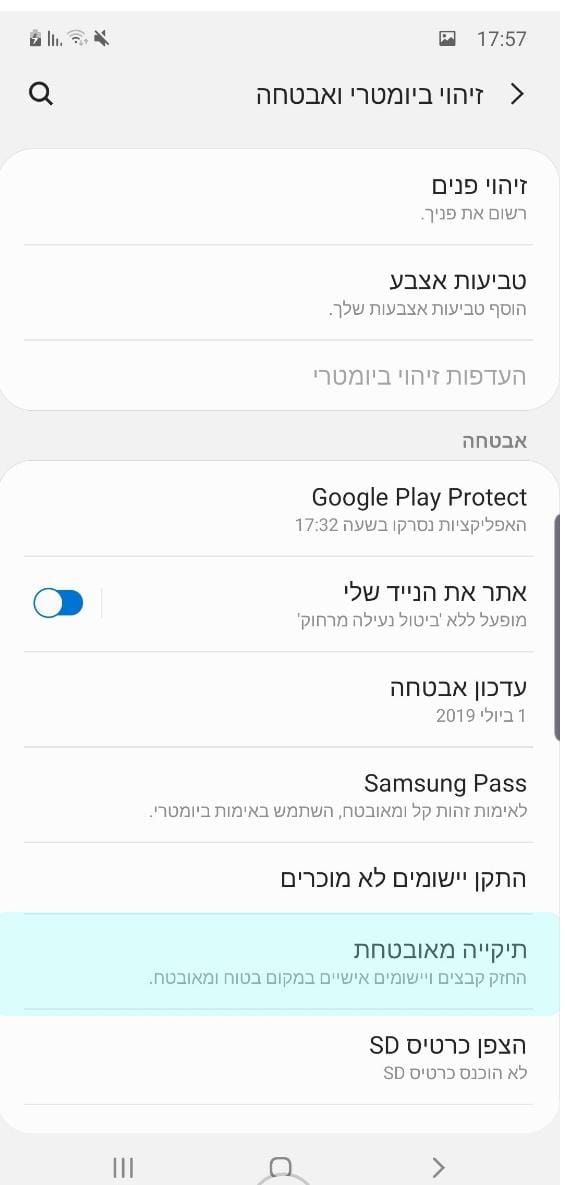
3 הקישו על הצג את 'תיקייה מאובטחת'.
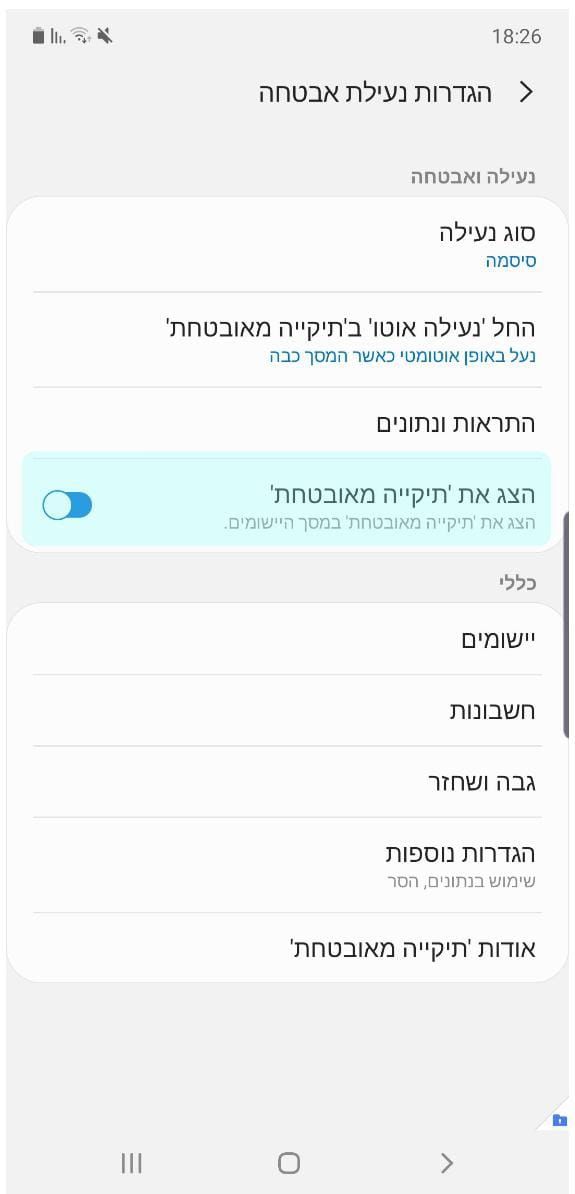
4 הקישו על הסתר כדי לאשר.
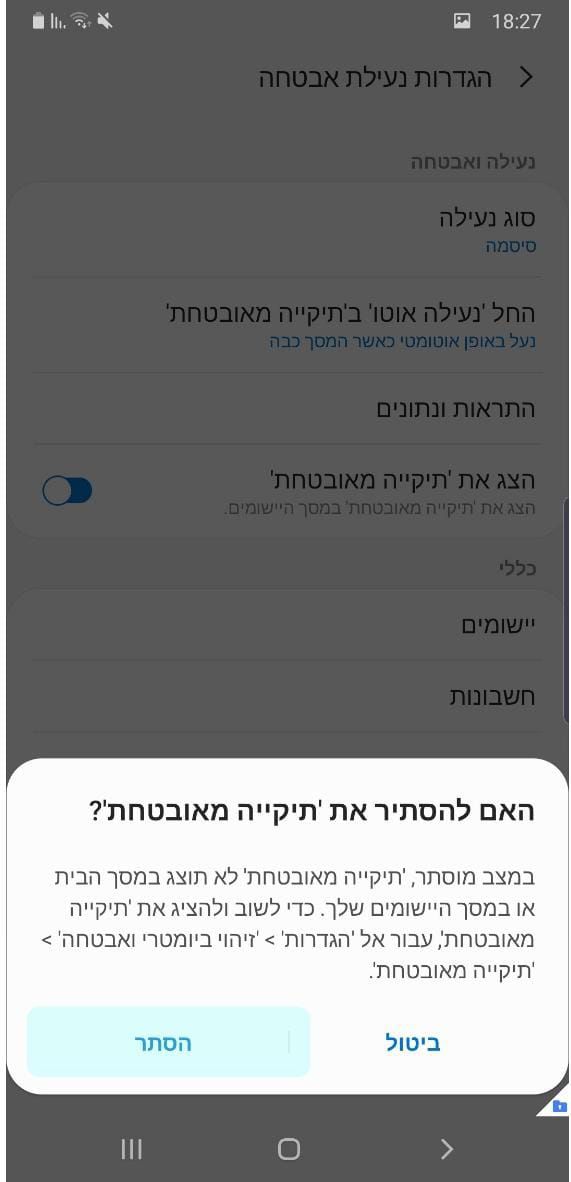
בכדי להיכנס שוב לתיקייה המאובטחת יש לחזור על שלושת השלבים הראשונים. לחלופין, פתחו את לוח ההתראות באמצעות החלקת האצבע כלפי מטה, ולאחר מכן הקישו על סמל היישום תיקייה מאובטחת.
מחיקת התיקיה המאובטחת היכנסו לתפריט הגדרות והקישו על זיהוי ביומטרי ואבטחה.
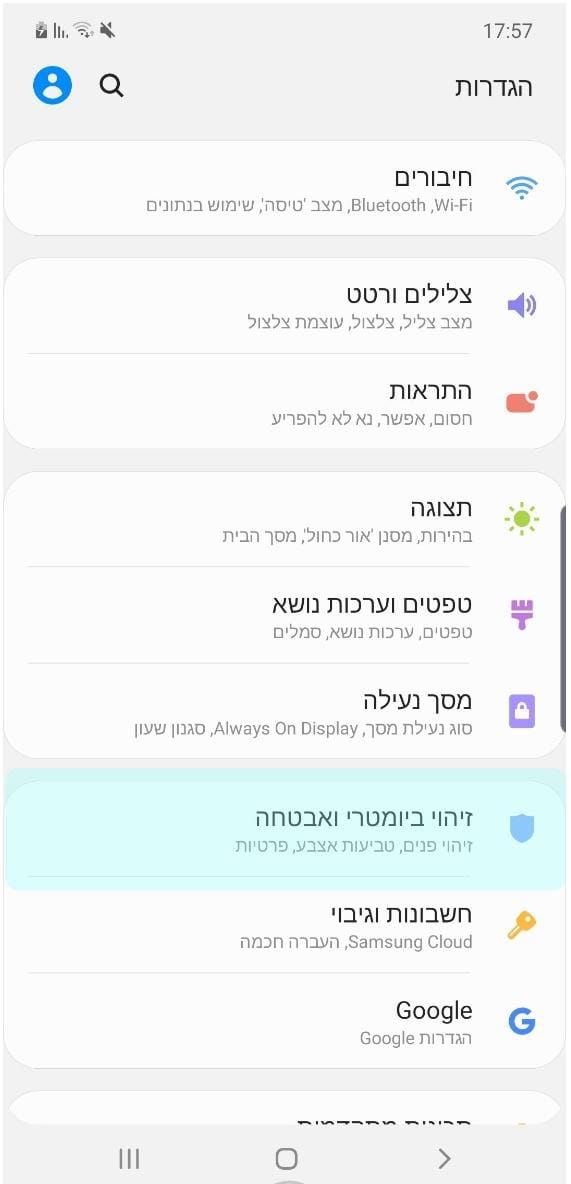
2 הקישו על תיקייה מאובטחת.
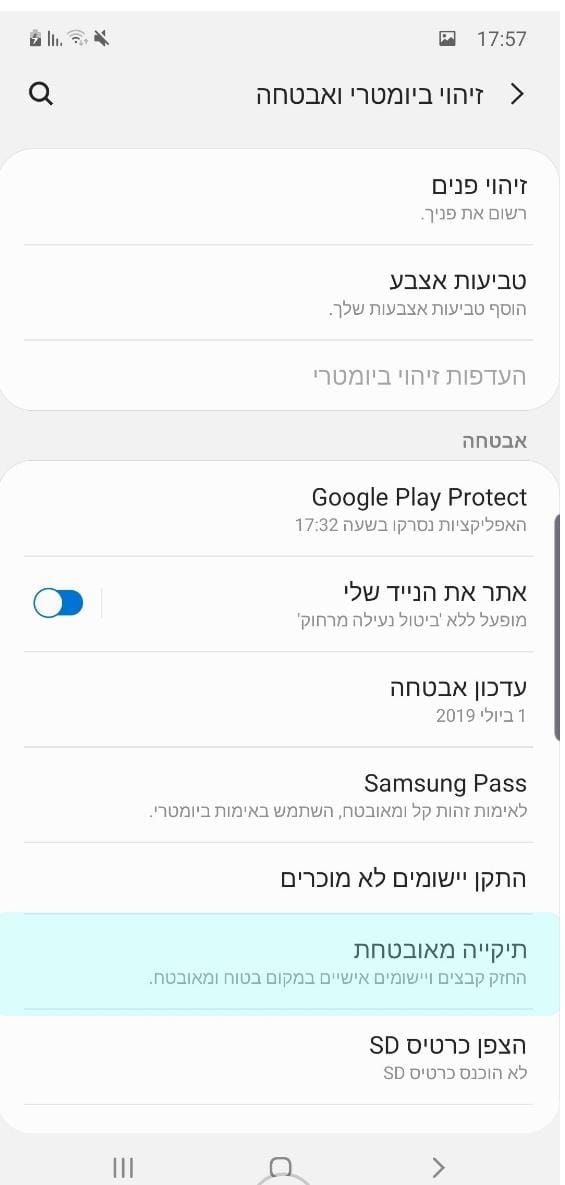
3 הקישו על הגדרות נוספות.
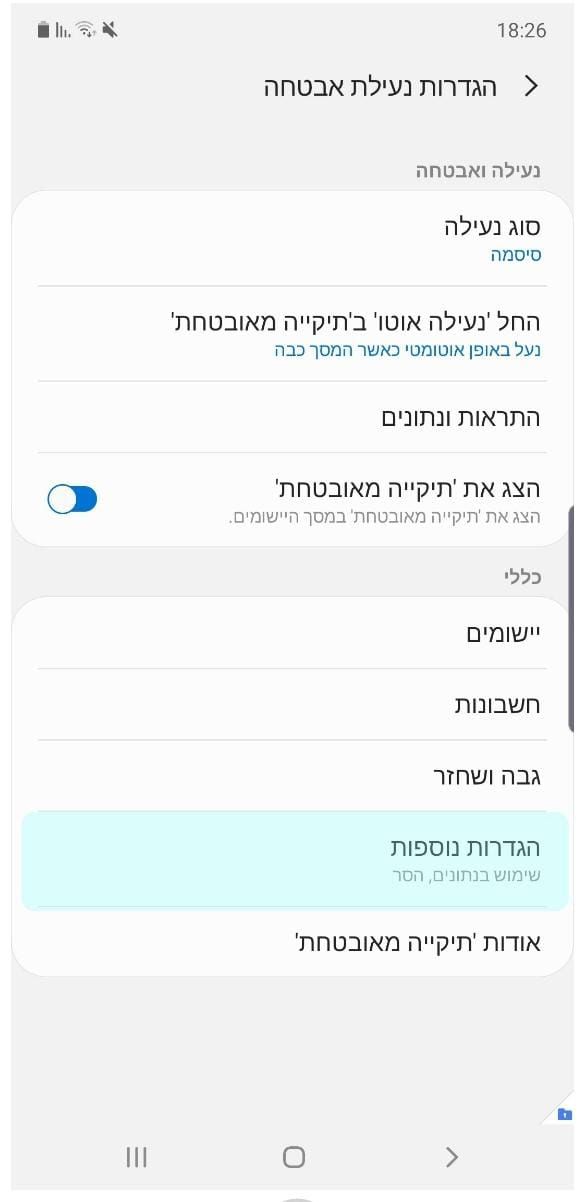
4 הקישו על הסר.
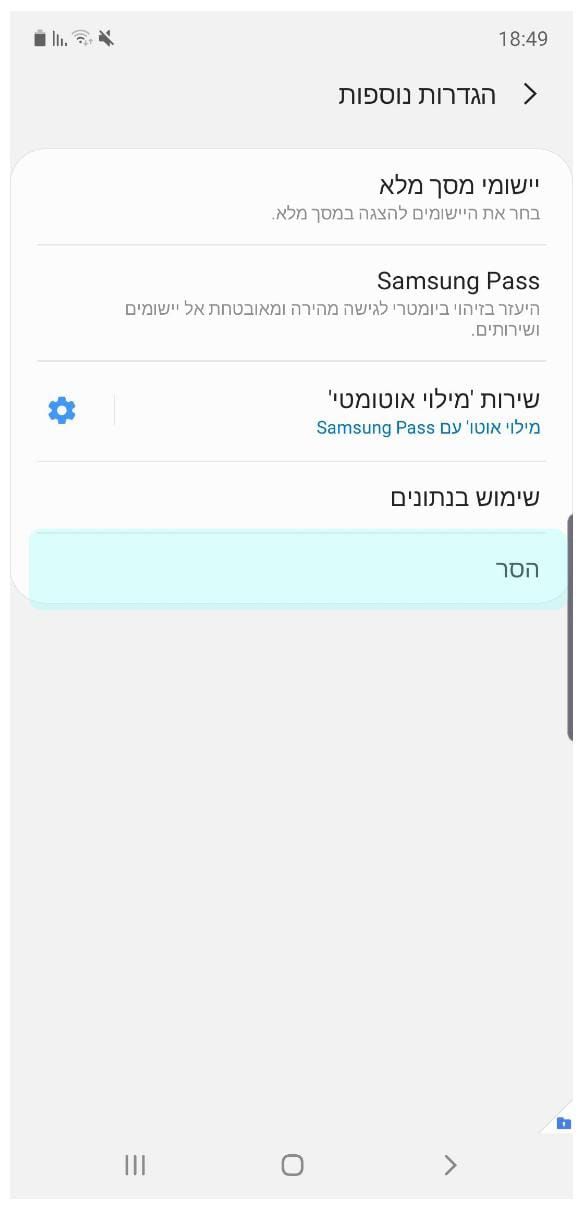
5 הקישו שוב על הסר כדי לאשר.
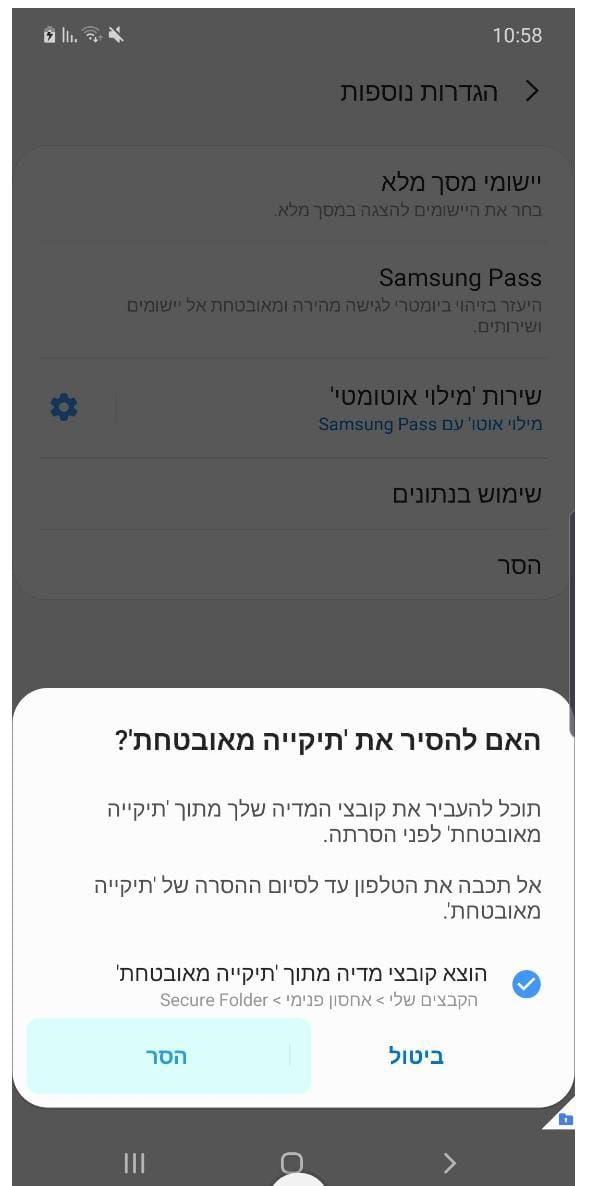
שימו לב: כדי לגבות תוכן לפני הסרת ההתקנה של תיקייה מאובטחת, סמנו את האפשרות הוצא קובצי מדיה מתוך 'תיקייה מאובטחת' לאחר שלב 4, ואז הקישו על הסר. כדי להיכנס לנתוני הגיבוי מהתיקייה המאובטחת, הפעילו את היישום הקבצים שלי והקישו על אחסון פנימי ← Secure Folder. הערות שנשמרו ב-Samsung Notes לא יגובו.
אנשים יקרים, השקעתי במדריך זה הרבה. בבקשה תענו תגובות רק בצאט על מנת לשמור על הסדר כאן. - היכנסו לתפריט הגדרות והקישו על זיהוי ביומטרי ואבטחה
-
@יושב-אהלים כל הכבוד מושקע וערוך


רק הערה קטנה, יש אפליקציה שקוראים לה AppLock (גם בהדרן) שהיא נועלת את מה שאתה רוצה, ועושה לזה סיסמה, ומי שמנסה להיכנס ורושם סיסמה שגויה, זה מצלם את "הפורץ" ללא ידיעתו...
@חראשו אמר במדריך | איך לנעול בסיסמא אפליקציות ותמונות ונתונים במכשירי סמסונג ללא תוכנה:
רק הערה קטנה, יש אפליקציה שקוראים לה AppLock (גם בהדרן) שהיא נועלת את מה שאתה רוצה, ועושה לזה סיסמה, ומי שמנסה להיכנס ורושם סיסמה שגויה, זה מצלם את "הפורץ" ללא ידיעתו...
אני יודע ומכיר אותה (יש את האפליקציה גם בגוגל פליי ויש לה הרבה מאוד הורדות).
אבל:
א. אין לה כספת קבצים, יש לה רק כספת תמונות
ב. בדיוק כל מה שכתבתי את המדריך זה לכאלה שלא רוצים להוריד אפליקציה
ג. של סמסונג יותר מעוצב אבל זה לא משנה
-
מדריך | איך לנעול בסיסמא אפליקציות ותמונות ונתונים במכשירי סמסונג ללא תוכנה
לכולנו יש אפליקציות או תמונות אישיות באנדרואיד שאנחנו לא מעוניינים שאנשים אחרים יפתו אותם, בין אם אנחנו לא מעונינים שהילדים יכנסו ובין אם אנחנו לא מעוניינים שחברים יסתכלו על מידע אישי, בעבר כדי לעשות זאת היה צריך להוריד אפליקציות לכך, כיום במכשירים המתקדמים (אנדרואיד 7.0 ומעלה בלבד) שיש בהם זיהוי ביומטרי הדבר אפשרי ללא הורדת תוכנה, הכנתי לכם מדריך מסודר עם תמונות כיצד לעשות זאת:
תחילה עלי להבהיר שזה יוצר תיקיה מאובטחת עם סיסמא או זיהוי פנים או טביעת אצבע
ועוד דבר שכדאי לומר כעת זה שניתן להכניס לתיקיה הזאת תמונות סירטונים קבצים ואפליקציות ונתונים שאתם מעוניינים לשמור באופן פרט.
התיקייה מוגנת באמצעות פלטפורמת האבטחה Samsung Knox בדרגת האבטחה הגבוהה ביותר, תוך שהיא מוודאת שהמידע שלכם בטוח מפני התקפות זדוניות.
שימו לב: תיקייה מאובטחת היא פונקציה הפועלת במערכות ההפעלה Android Nougat 7.0 ומעלה. אם אתם משתמשים במכשיר או במערכת הפעלה ישנים יותר, תוכלו לשמור על פרטיות המידע שלכם באמצעות 'מצב פרטי'.
אבל מה אני מקשקש כל כך הרבה? בואו נתחיל:- היכנסו לתפריט הגדרות והקישו על זיהוי ביומטרי ואבטחה
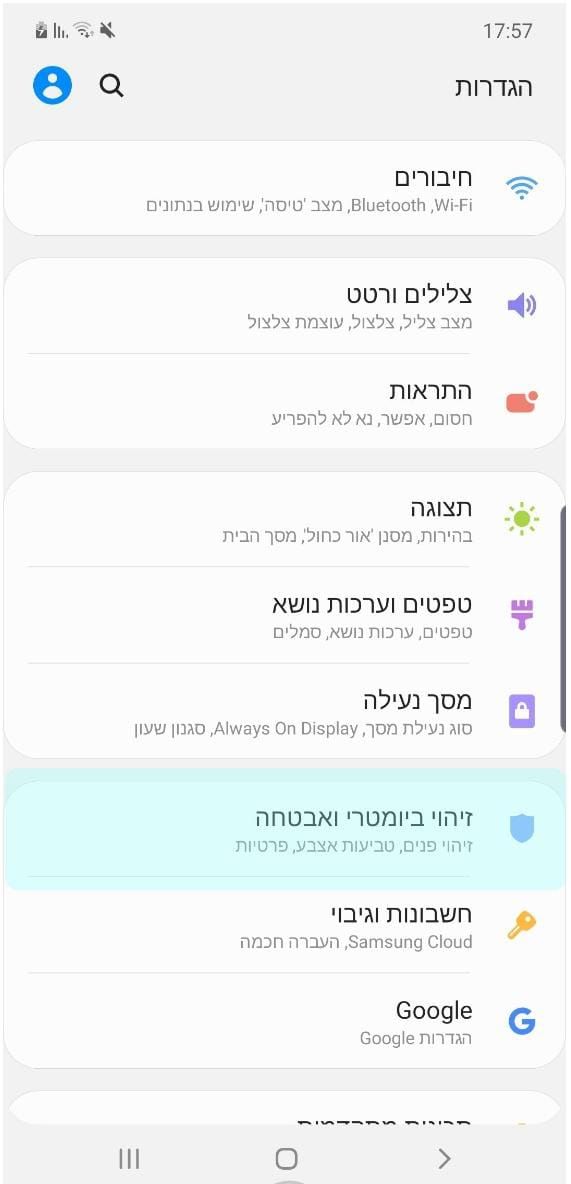
- הקישו על תיקייה מאובטחת
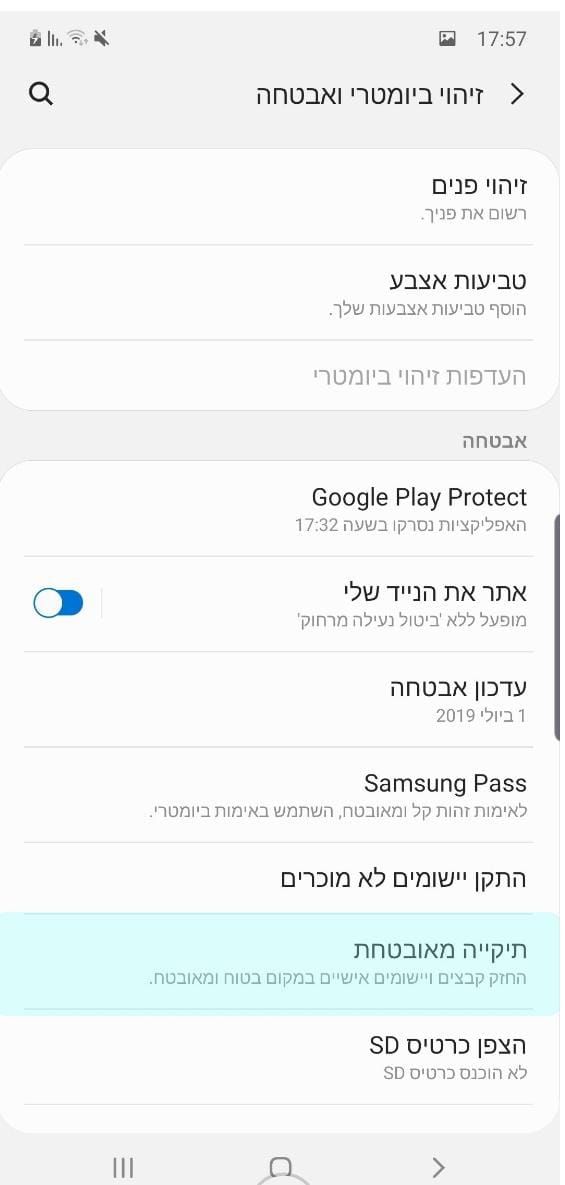
- קראו את התנאים וההתניות, ולאחר מכן הקישו על מסכים.
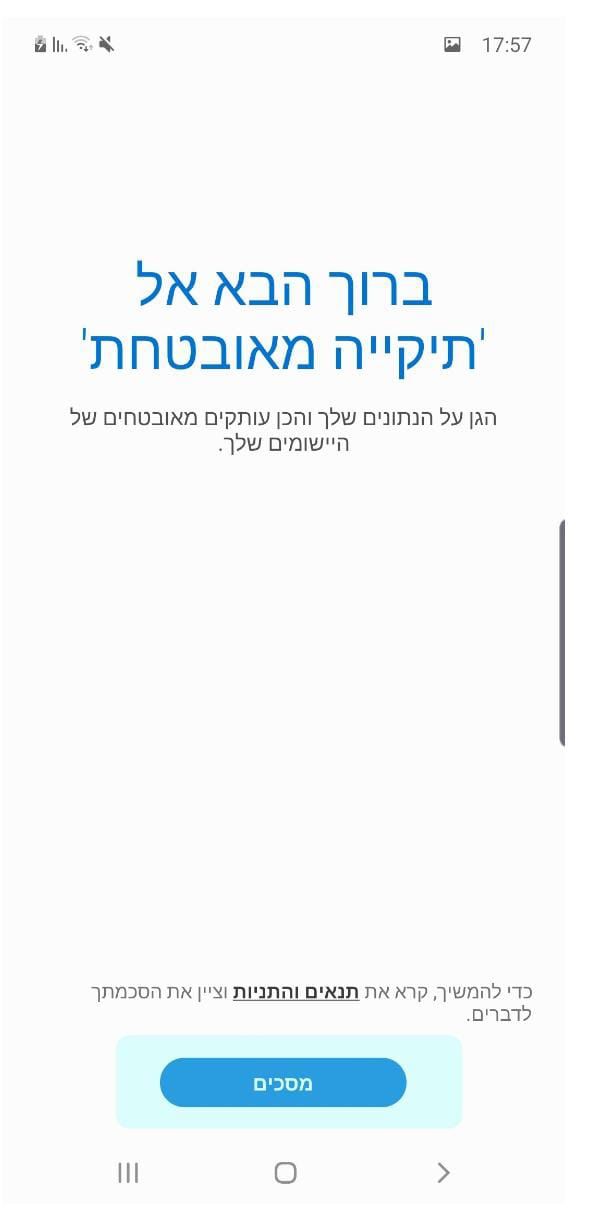
- הזינו את פרטי חשבון Samsung שלכם ולאחר מכן הקישו על אישור.
אם אין לכם חשבון Samsung, הקישו על צור חשבון ולאחר מכן בצעו את ההוראות על המסך.
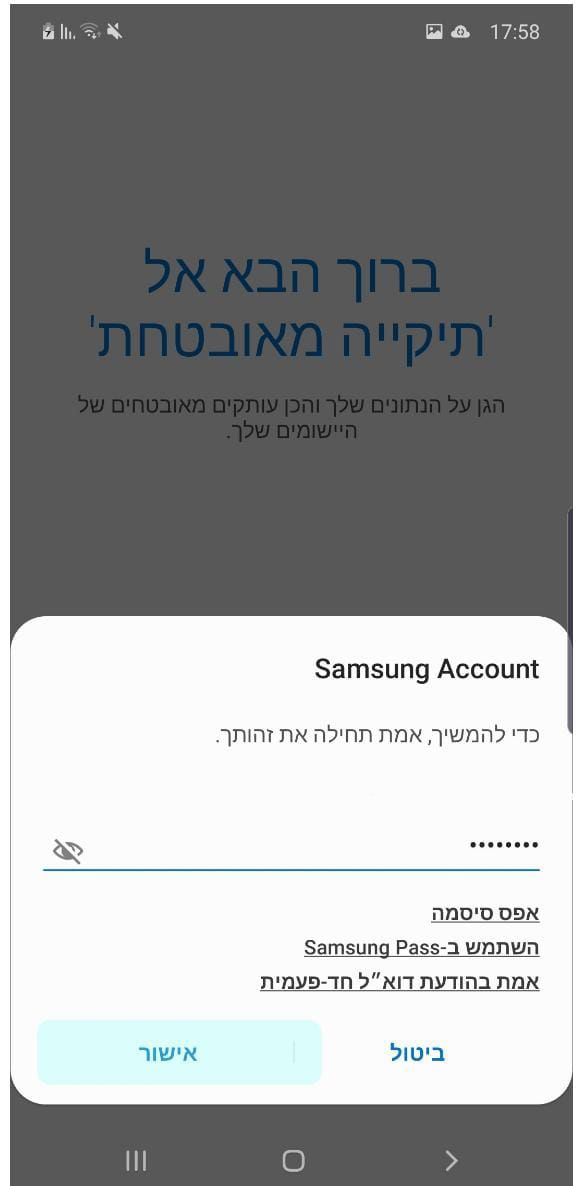
5 בחרו את סוג הנעילה והקישו על הבא
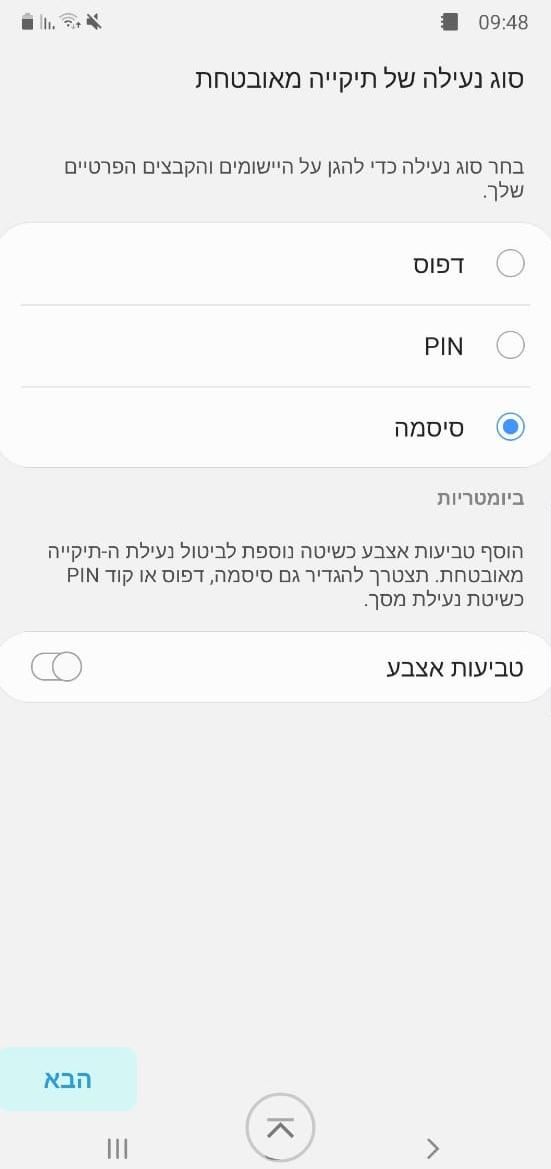
- הזינו את קוד הנעילה והקישו על המשך.
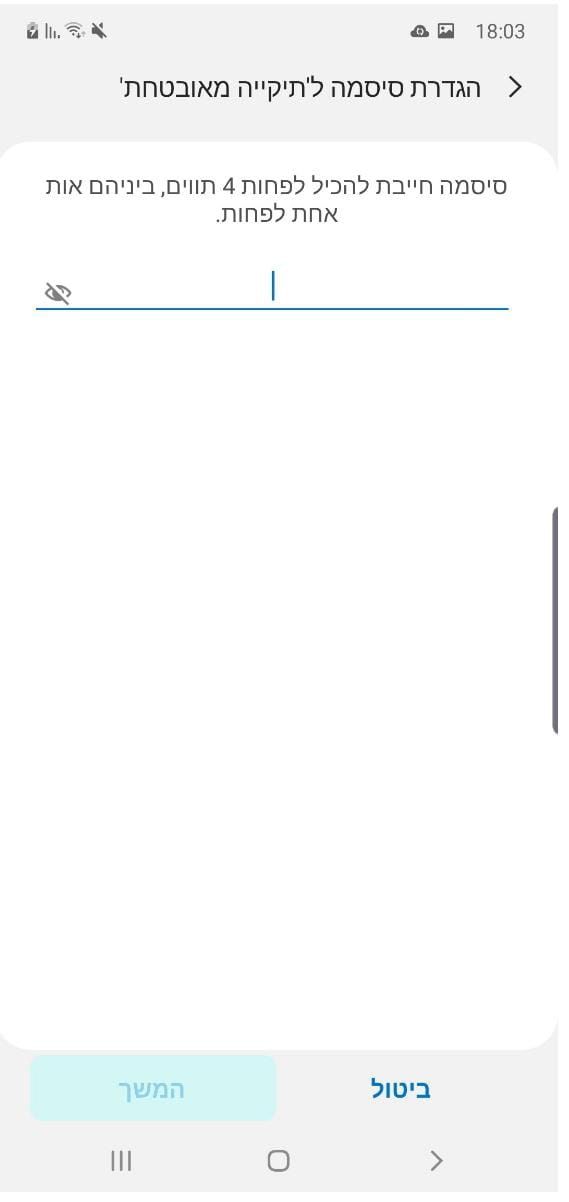
7 לאישור, הזינו שוב את קוד הנעילה והקישו על אישור.
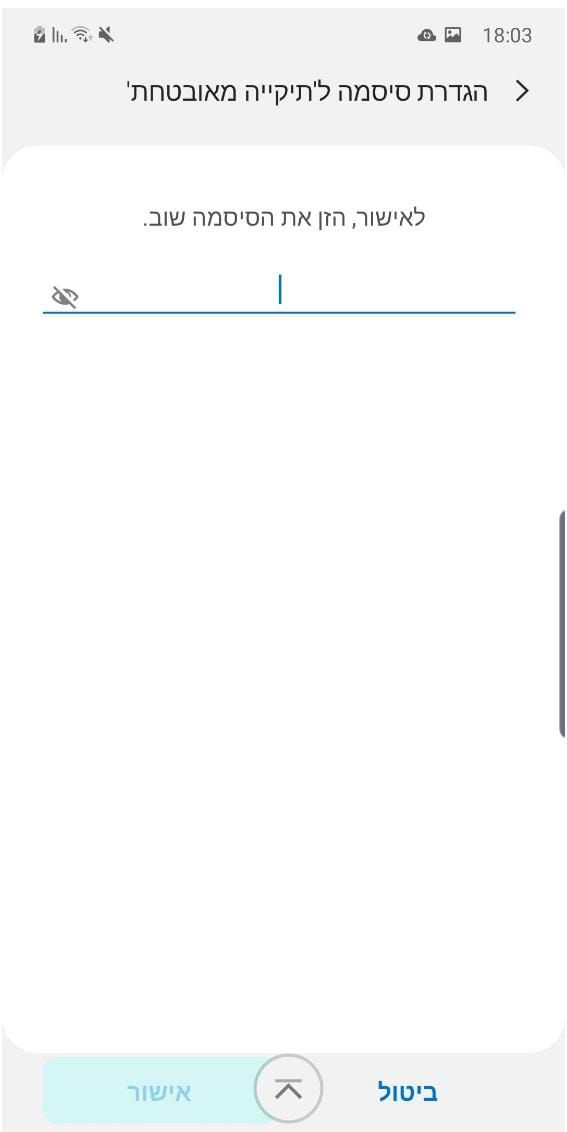
8 מסך התיקייה המאובטחת יופיע, וסמל היישום תיקייה מאובטחת יתווסף למסך היישומים.
בואו ונתקדם - לאחר שתגדירו את התיקייה המאובטחת שלכם תוכלו להעביר אליה את הקבצים והאפליקציות הפרטיים שלכם. תהליך העברת פריטים אל התיקייה המאובטחת שלכם משתנה בהתאם לסוג הפריטים שאתם מנסים להעביר.
העברת קבצים – תמונות, קטעי וידאו, מסמכים ושמע
1 פתחו את יישום תיקייה מאובטחת והקישו על הוסף קבצים.
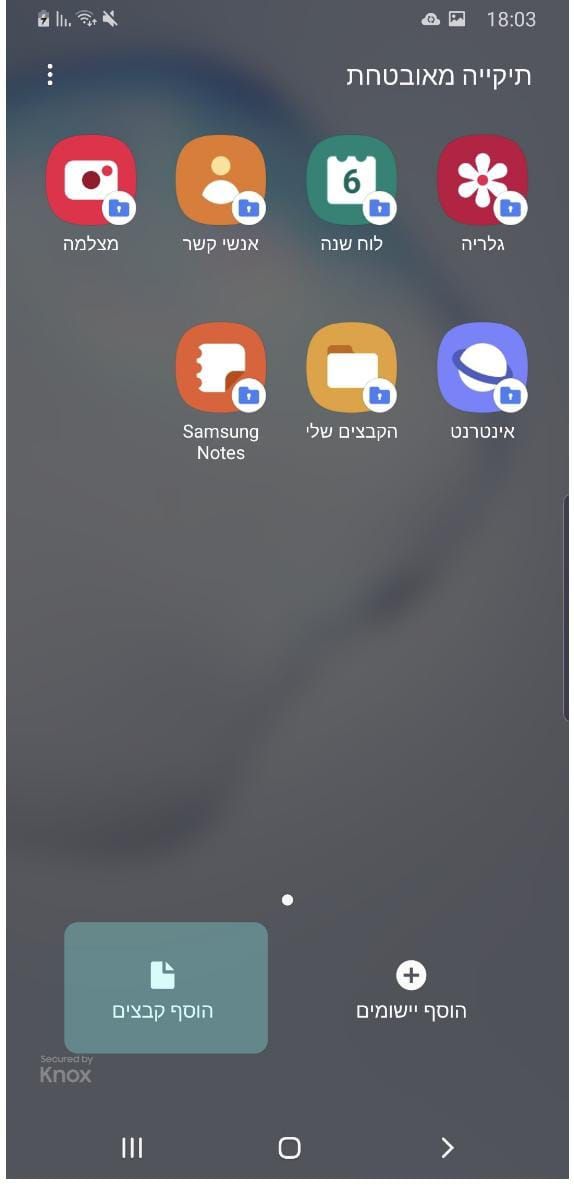
2 בחרו את סוג הקובץ שברצונכם להוסיף.
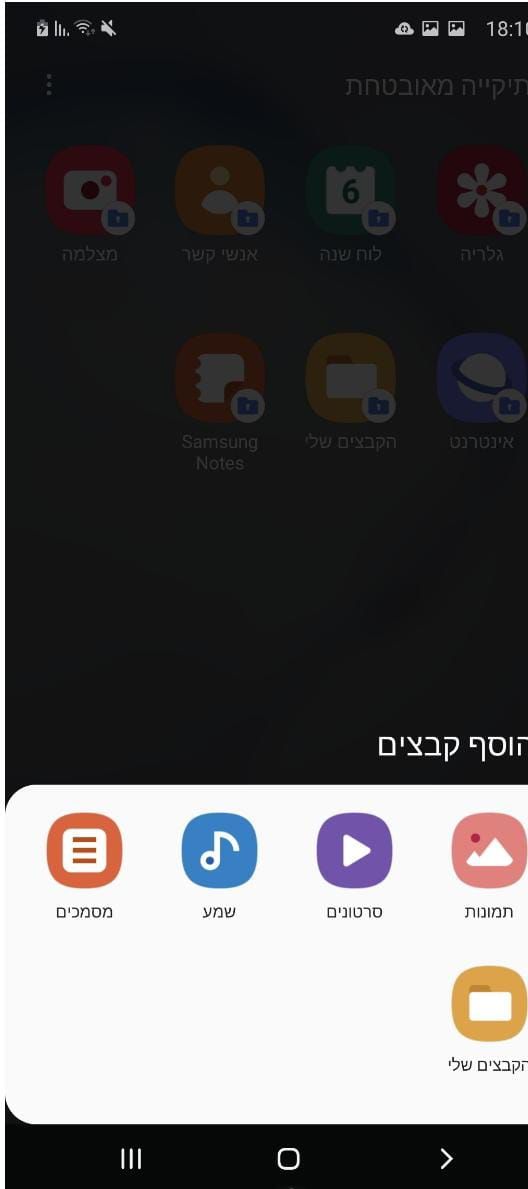
3 בחרו את הקבצים שברצונכם להוסיף והקישו על סיום.
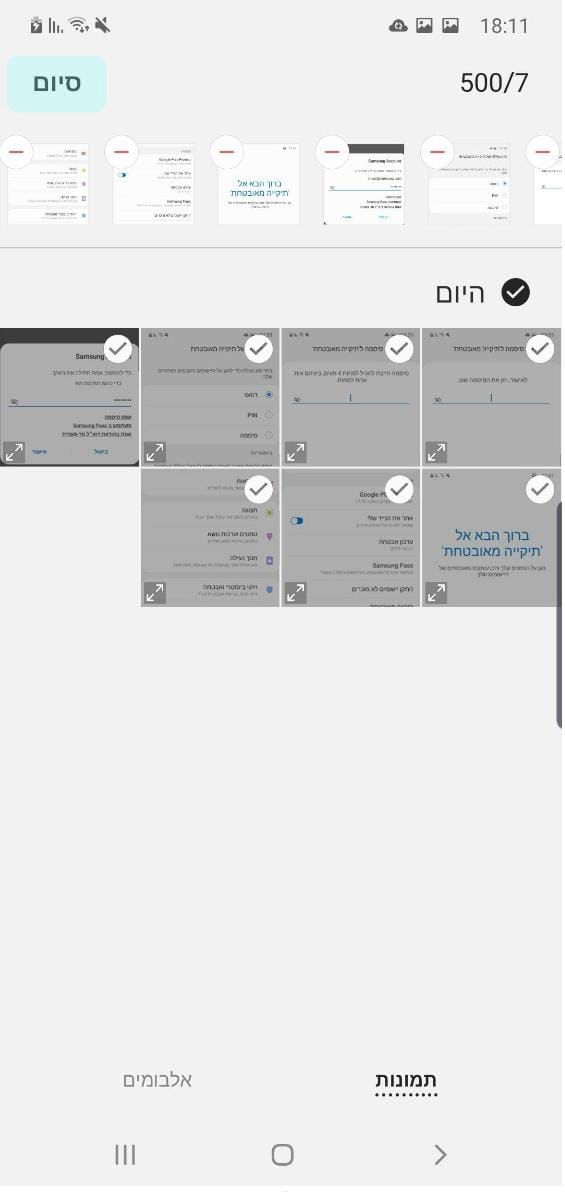
4 בחרו אם ברצונכם להעתיק את הקבצים או להעביר אותם.
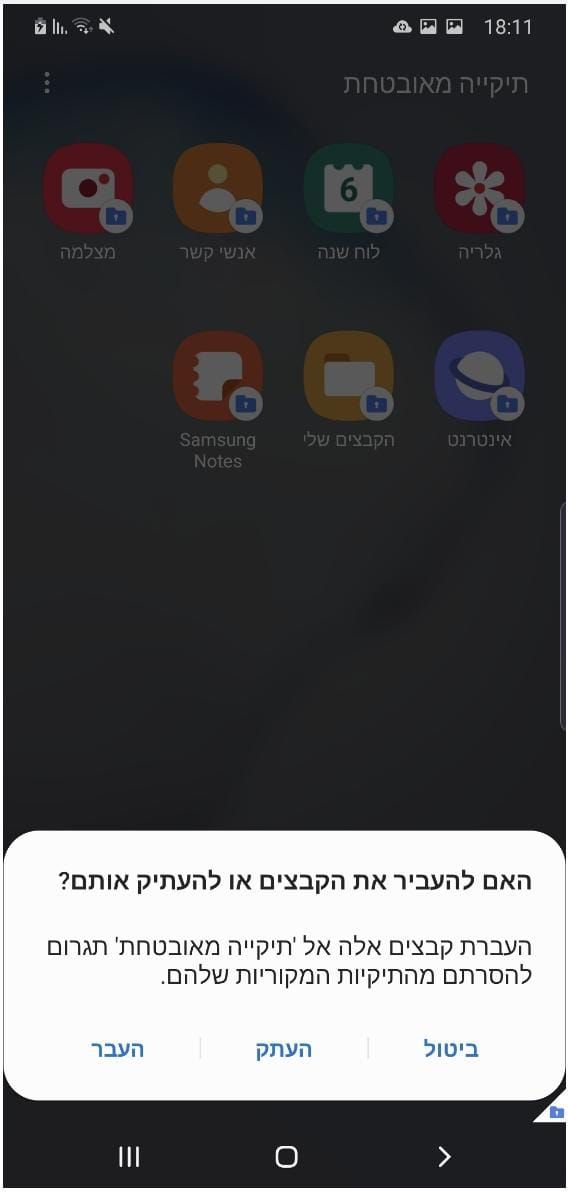
שימו לב: בחירה ב-העתק תיצור גרסה אחרת של הקובץ בתוך תיקייה המאובטחת ואילו בחירה ב-העבר תעביר את הקובץ המקורי.
תוכלו גם להעביר את הקבצים שלכם ישירות מהמקום שבו הם שמורים בטלפון. תכונה זו פועלת רק עם אפליקציות Samsung, כגון הקבצים שלי, גלריה ו-רשמקול.
1 פתחו אפליקציית Samsung כלשהיא, כגון גלריה
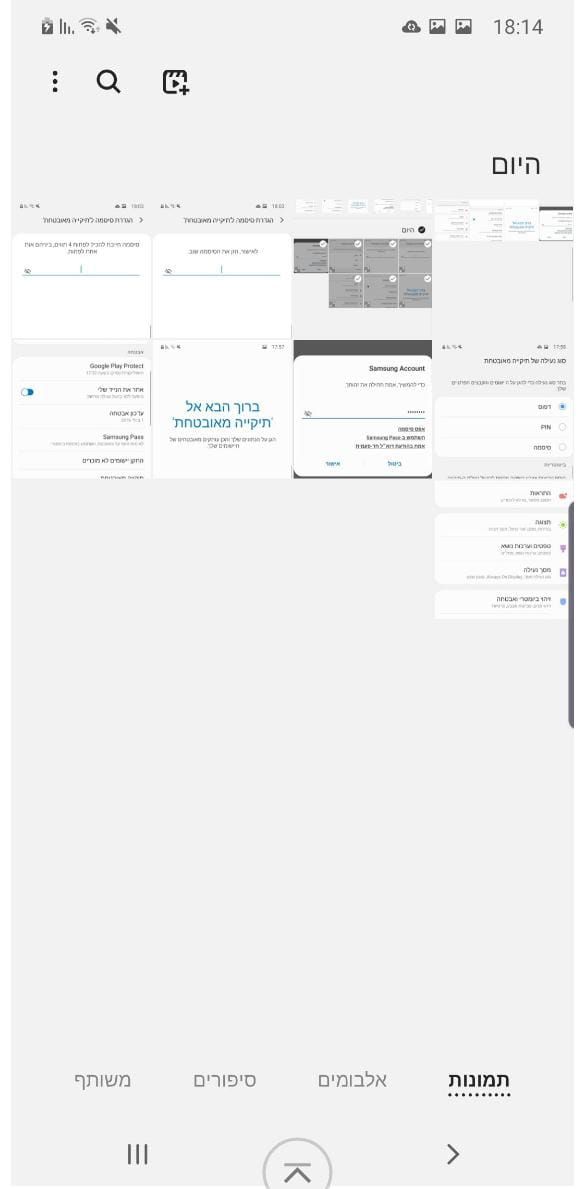
2 בחרו את הקבצים שברצונכם להעביר, ולאחר מכן עברו לתפריט אפשרויות נוספות (⁝), אשר נמצא בצידו שמאלי העליון של המסך.
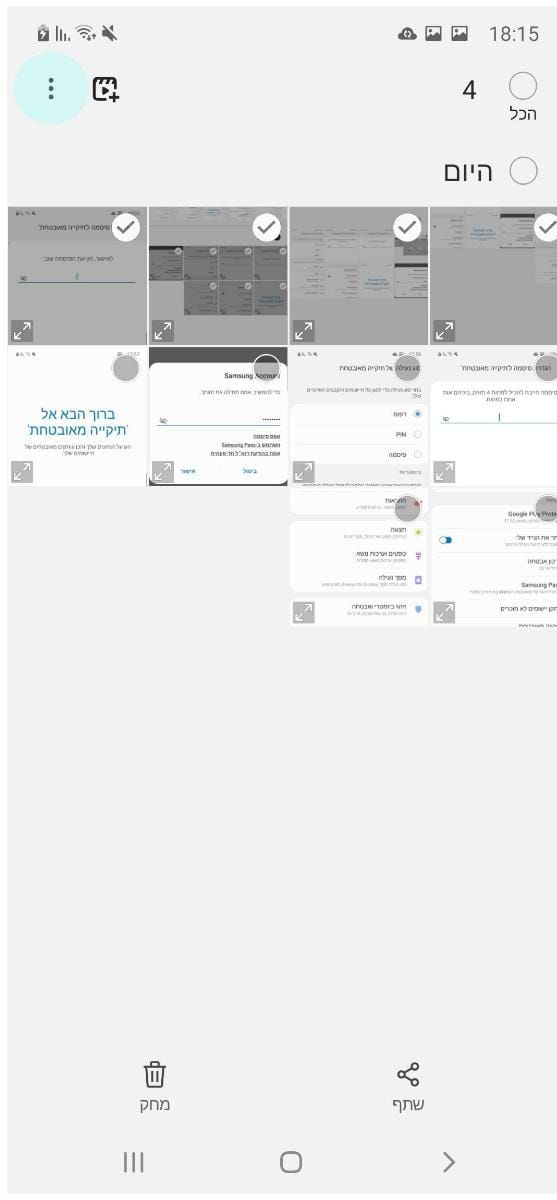
3 הקישו על העבר אל תיקייה מאובטחת.
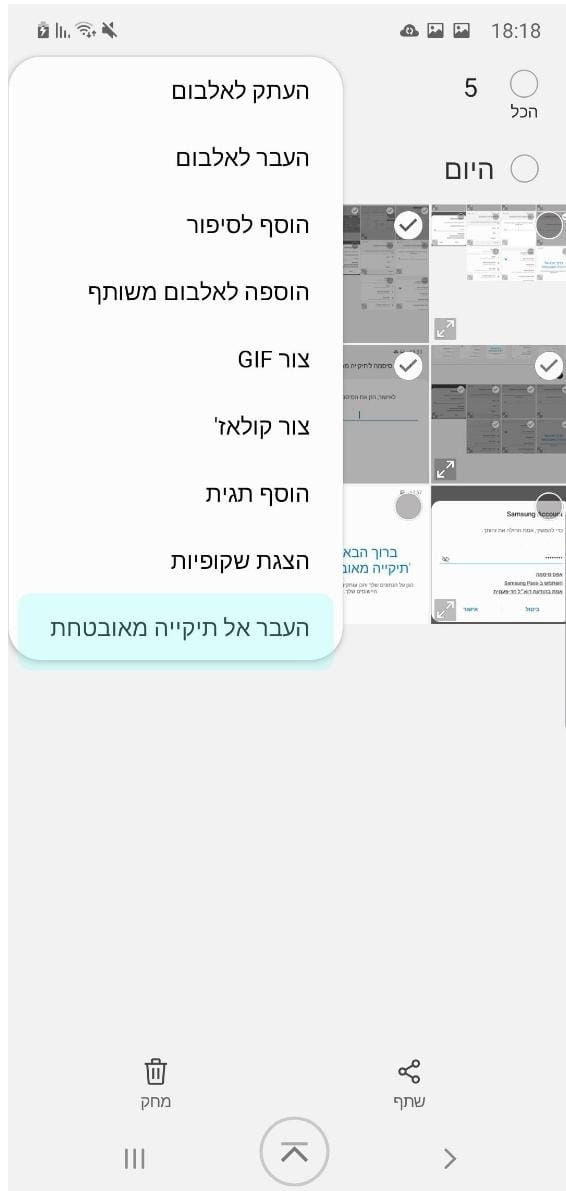
העברת יישומים
1 פתחו את יישום תיקייה מאובטחת והקישו על הוסף יישומים.
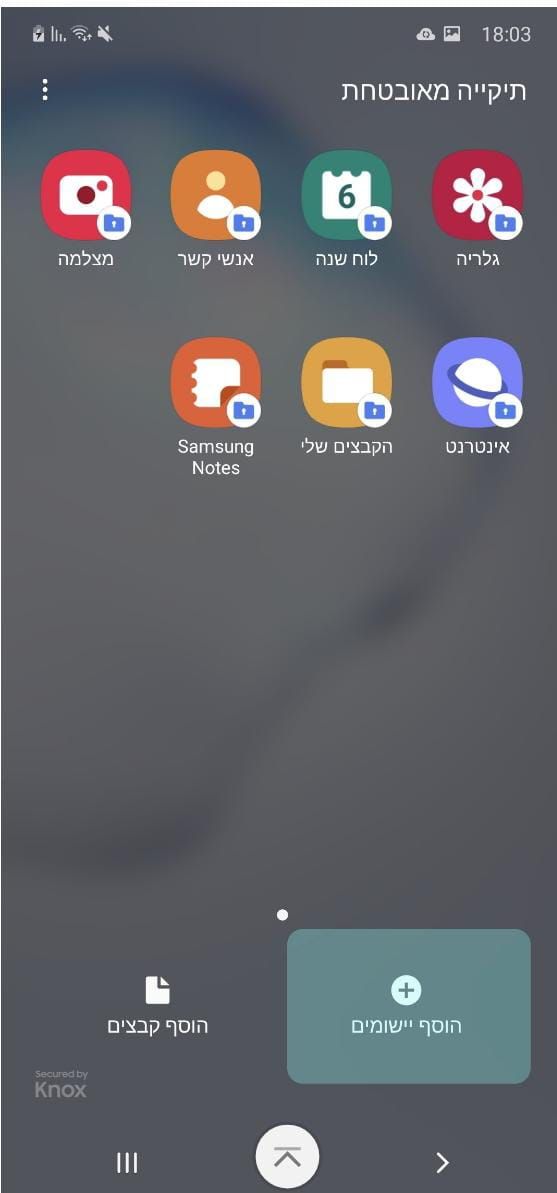
2 בחרו את היישומים שברצונכם להוסיף. תוכלו גם להוריד יישומים ישירות אל התיקייה המאובטחת. לאחר מכן הקישו על הוספה.
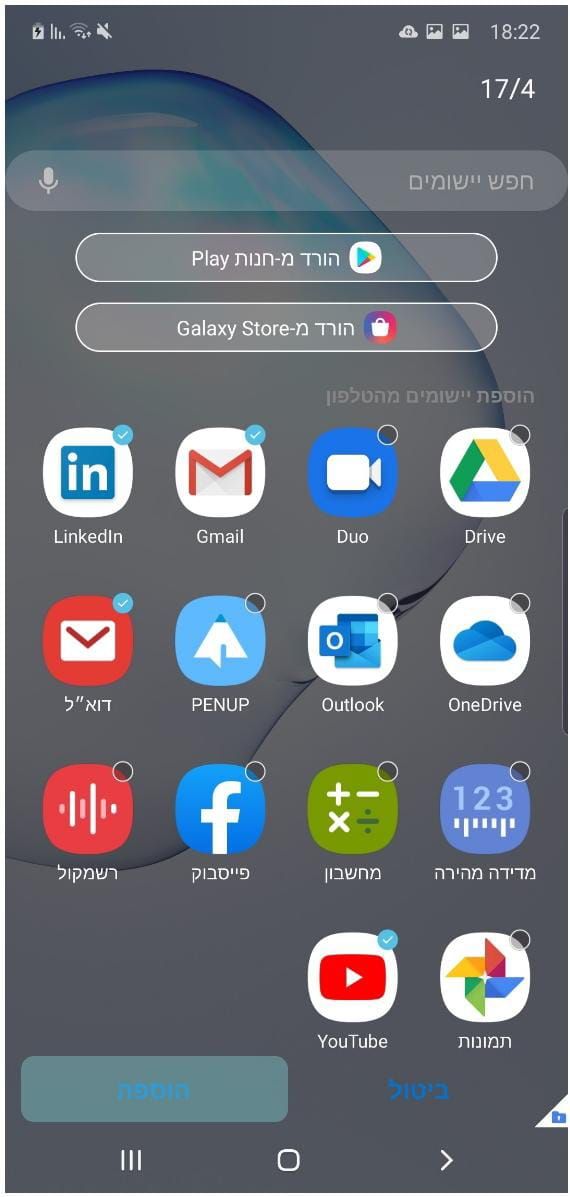
הסתרת הסמל של התיקיה המאובטחת תוכלו גם להסתיר את קיצור הדרך של תיקייה המאובטחת כך שסמל היישום לא יופיע במסך הבית או מסך היישומים שלכם.
1 היכנסו לתפריט הגדרות והקישו על זיהוי ביומטרי ואבטחה.
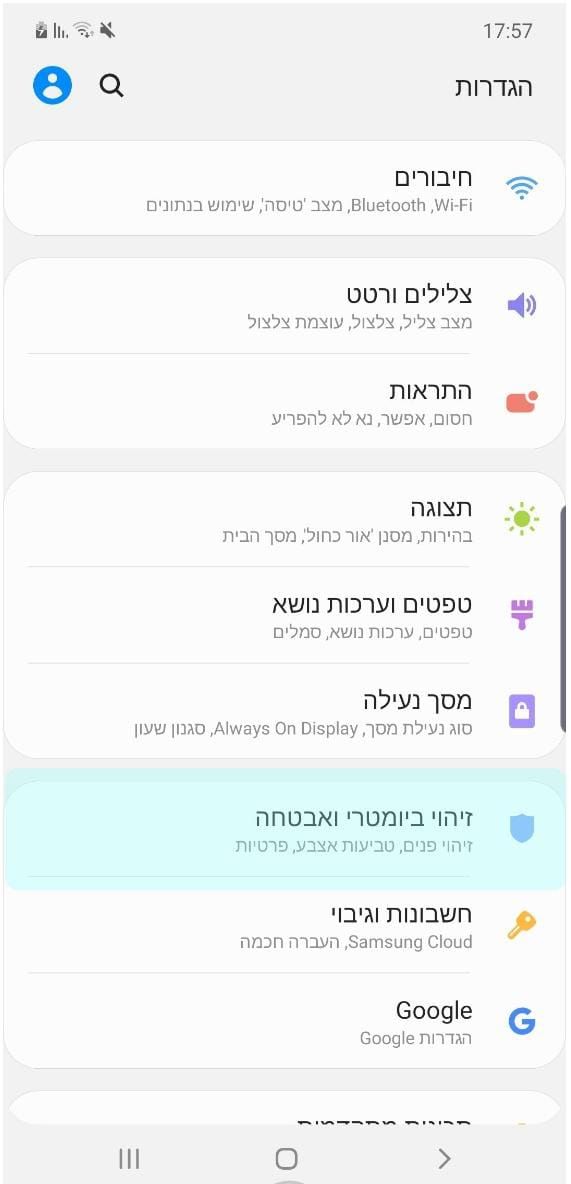
2 הקישו על תיקייה מאובטחת.
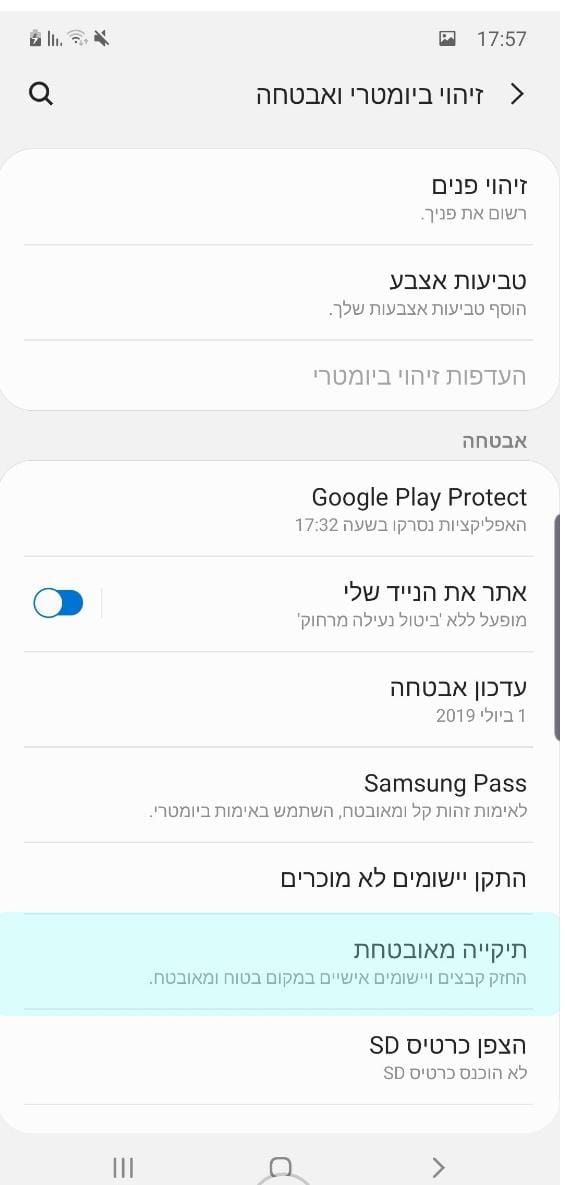
3 הקישו על הצג את 'תיקייה מאובטחת'.
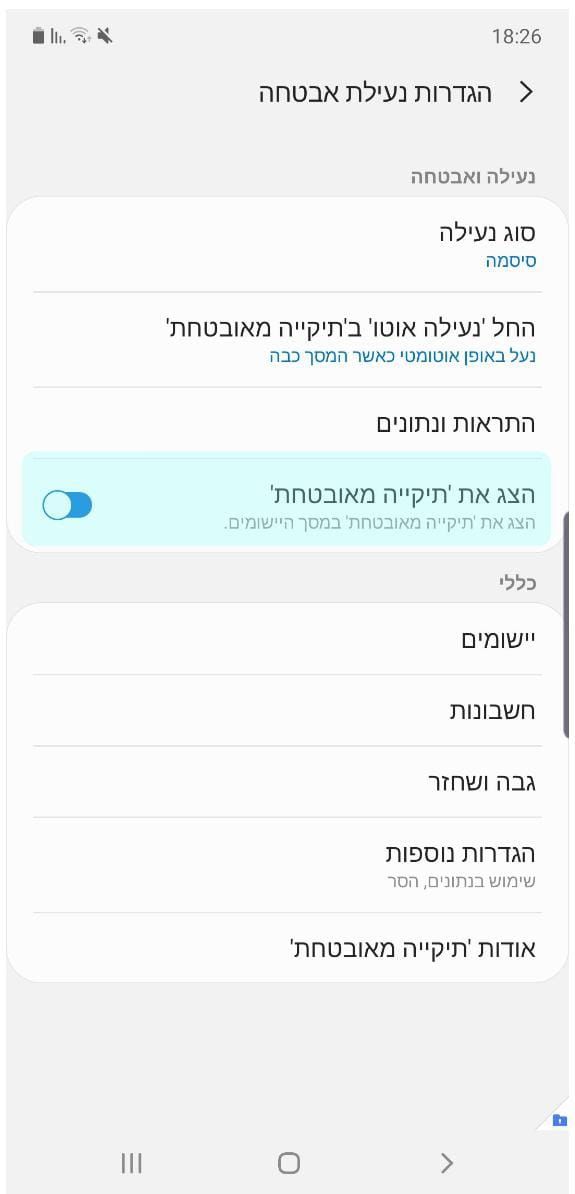
4 הקישו על הסתר כדי לאשר.
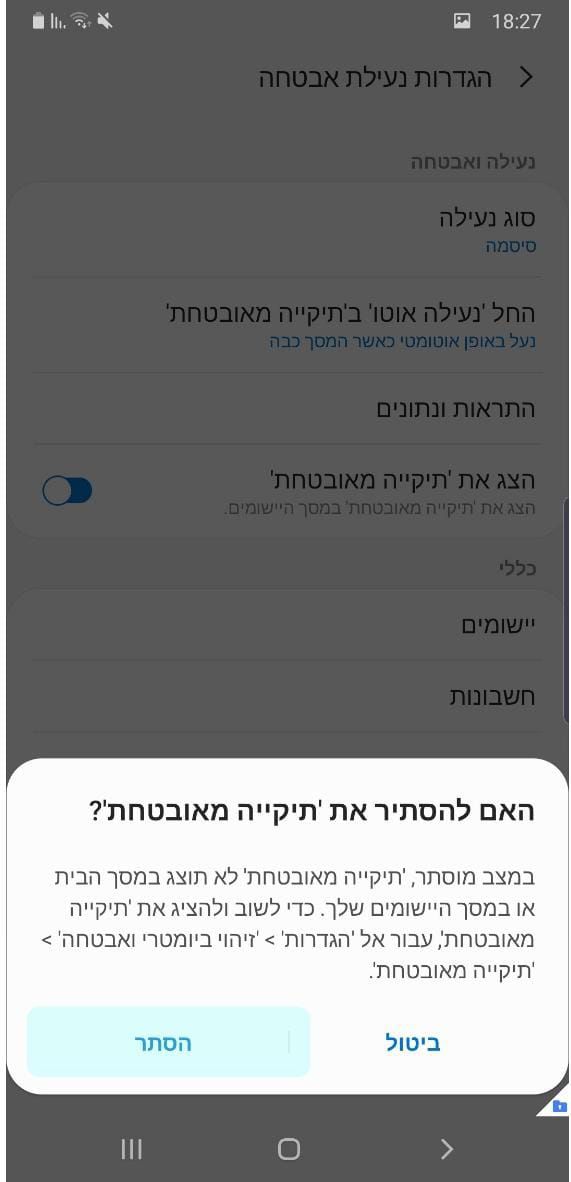
בכדי להיכנס שוב לתיקייה המאובטחת יש לחזור על שלושת השלבים הראשונים. לחלופין, פתחו את לוח ההתראות באמצעות החלקת האצבע כלפי מטה, ולאחר מכן הקישו על סמל היישום תיקייה מאובטחת.
מחיקת התיקיה המאובטחת היכנסו לתפריט הגדרות והקישו על זיהוי ביומטרי ואבטחה.
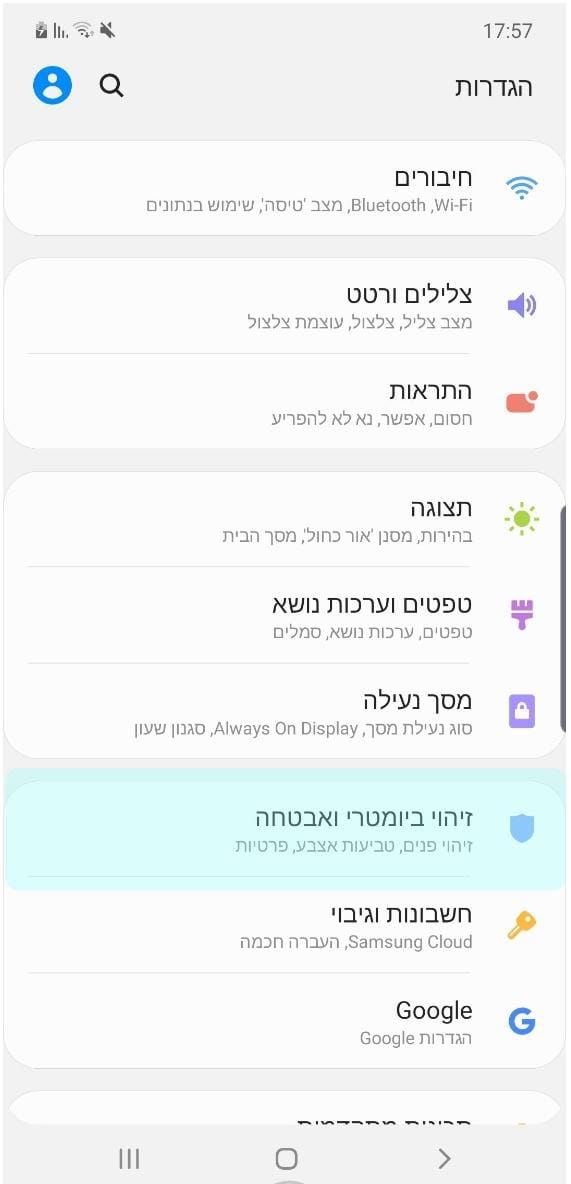
2 הקישו על תיקייה מאובטחת.
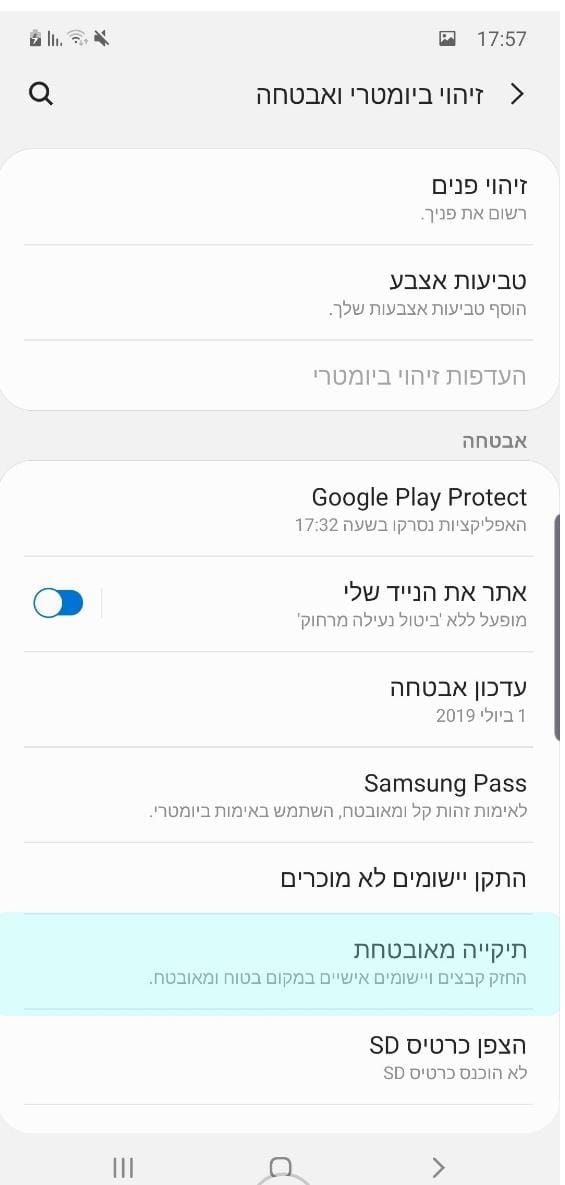
3 הקישו על הגדרות נוספות.
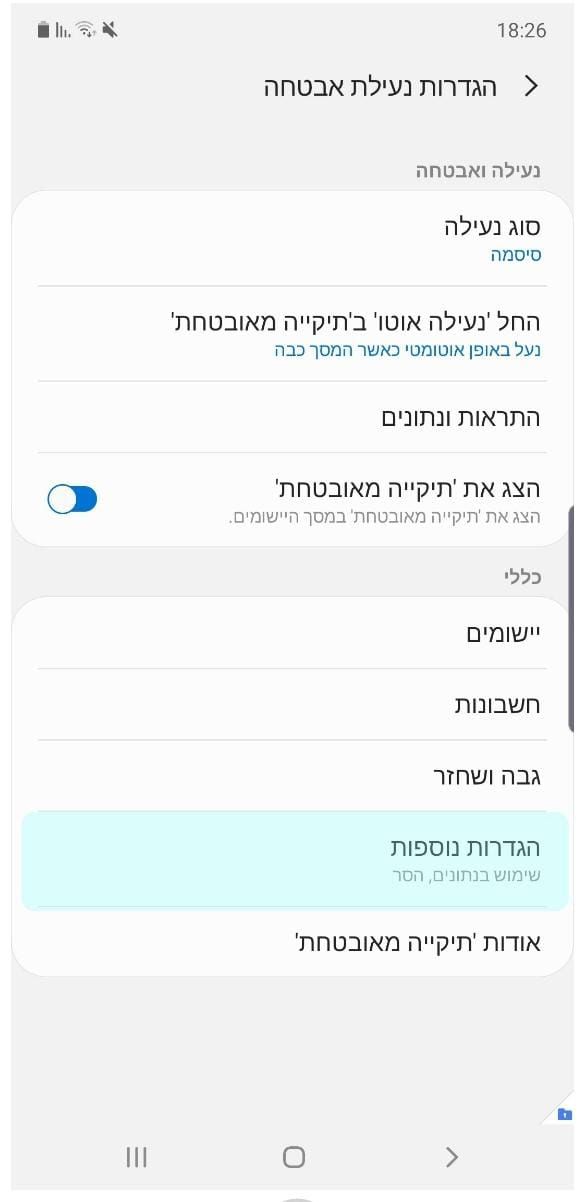
4 הקישו על הסר.
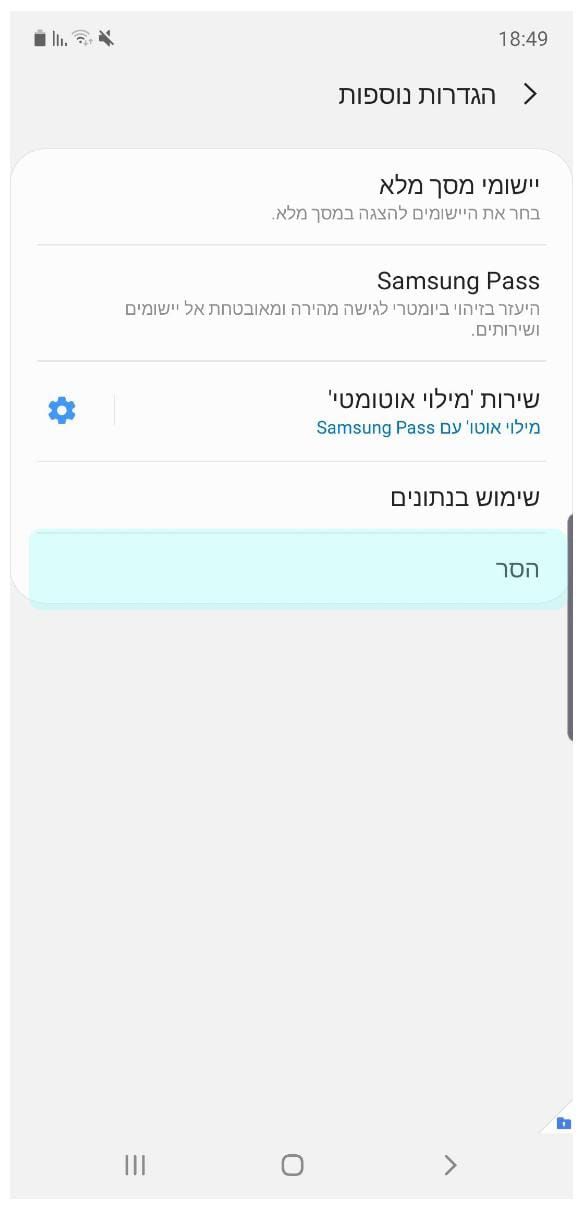
5 הקישו שוב על הסר כדי לאשר.
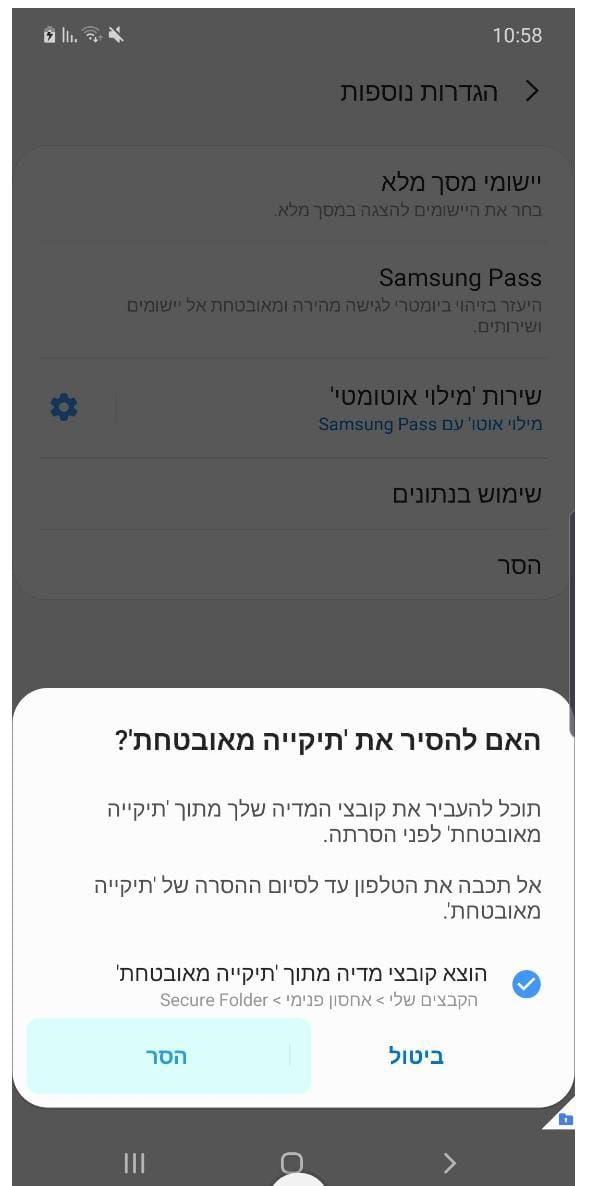
שימו לב: כדי לגבות תוכן לפני הסרת ההתקנה של תיקייה מאובטחת, סמנו את האפשרות הוצא קובצי מדיה מתוך 'תיקייה מאובטחת' לאחר שלב 4, ואז הקישו על הסר. כדי להיכנס לנתוני הגיבוי מהתיקייה המאובטחת, הפעילו את היישום הקבצים שלי והקישו על אחסון פנימי ← Secure Folder. הערות שנשמרו ב-Samsung Notes לא יגובו.
אנשים יקרים, השקעתי במדריך זה הרבה. בבקשה תענו תגובות רק בצאט על מנת לשמור על הסדר כאן.@יושב-אהלים תודה רבה!
הערה קטנה: זה לא עובד בסינון (לפחות בשלי). - היכנסו לתפריט הגדרות והקישו על זיהוי ביומטרי ואבטחה
-
מדריך | איך לנעול בסיסמא אפליקציות ותמונות ונתונים במכשירי סמסונג ללא תוכנה
לכולנו יש אפליקציות או תמונות אישיות באנדרואיד שאנחנו לא מעוניינים שאנשים אחרים יפתו אותם, בין אם אנחנו לא מעונינים שהילדים יכנסו ובין אם אנחנו לא מעוניינים שחברים יסתכלו על מידע אישי, בעבר כדי לעשות זאת היה צריך להוריד אפליקציות לכך, כיום במכשירים המתקדמים (אנדרואיד 7.0 ומעלה בלבד) שיש בהם זיהוי ביומטרי הדבר אפשרי ללא הורדת תוכנה, הכנתי לכם מדריך מסודר עם תמונות כיצד לעשות זאת:
תחילה עלי להבהיר שזה יוצר תיקיה מאובטחת עם סיסמא או זיהוי פנים או טביעת אצבע
ועוד דבר שכדאי לומר כעת זה שניתן להכניס לתיקיה הזאת תמונות סירטונים קבצים ואפליקציות ונתונים שאתם מעוניינים לשמור באופן פרט.
התיקייה מוגנת באמצעות פלטפורמת האבטחה Samsung Knox בדרגת האבטחה הגבוהה ביותר, תוך שהיא מוודאת שהמידע שלכם בטוח מפני התקפות זדוניות.
שימו לב: תיקייה מאובטחת היא פונקציה הפועלת במערכות ההפעלה Android Nougat 7.0 ומעלה. אם אתם משתמשים במכשיר או במערכת הפעלה ישנים יותר, תוכלו לשמור על פרטיות המידע שלכם באמצעות 'מצב פרטי'.
אבל מה אני מקשקש כל כך הרבה? בואו נתחיל:- היכנסו לתפריט הגדרות והקישו על זיהוי ביומטרי ואבטחה
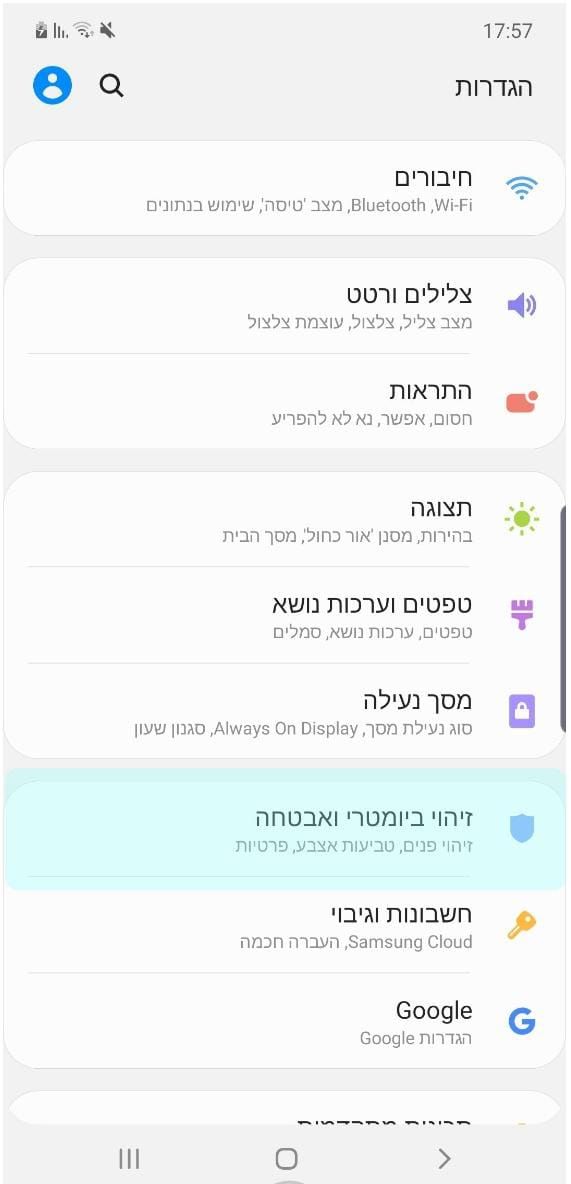
- הקישו על תיקייה מאובטחת
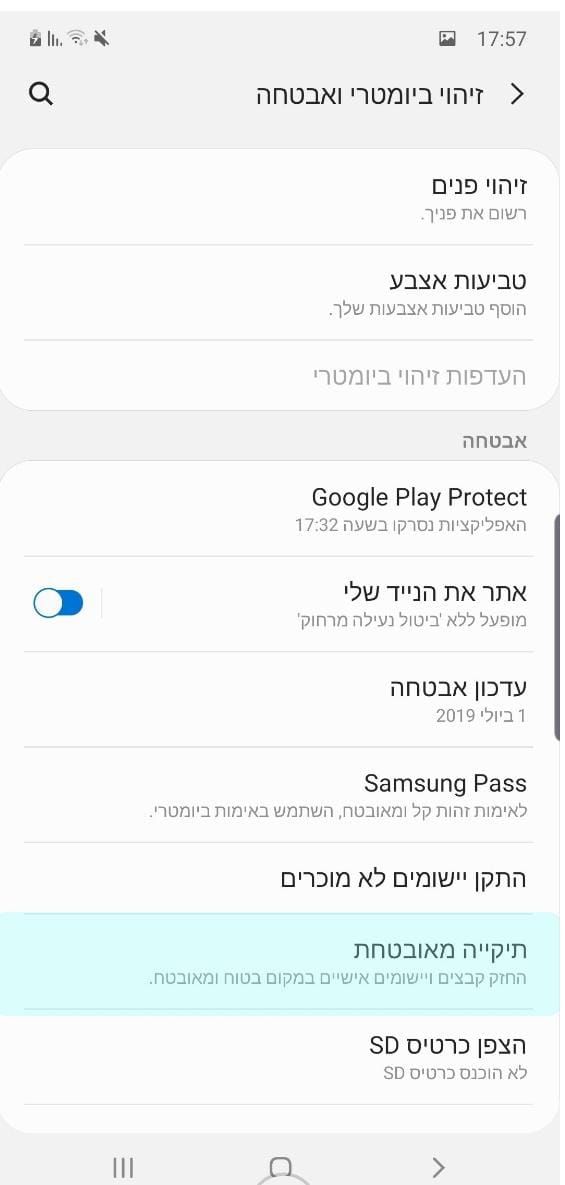
- קראו את התנאים וההתניות, ולאחר מכן הקישו על מסכים.
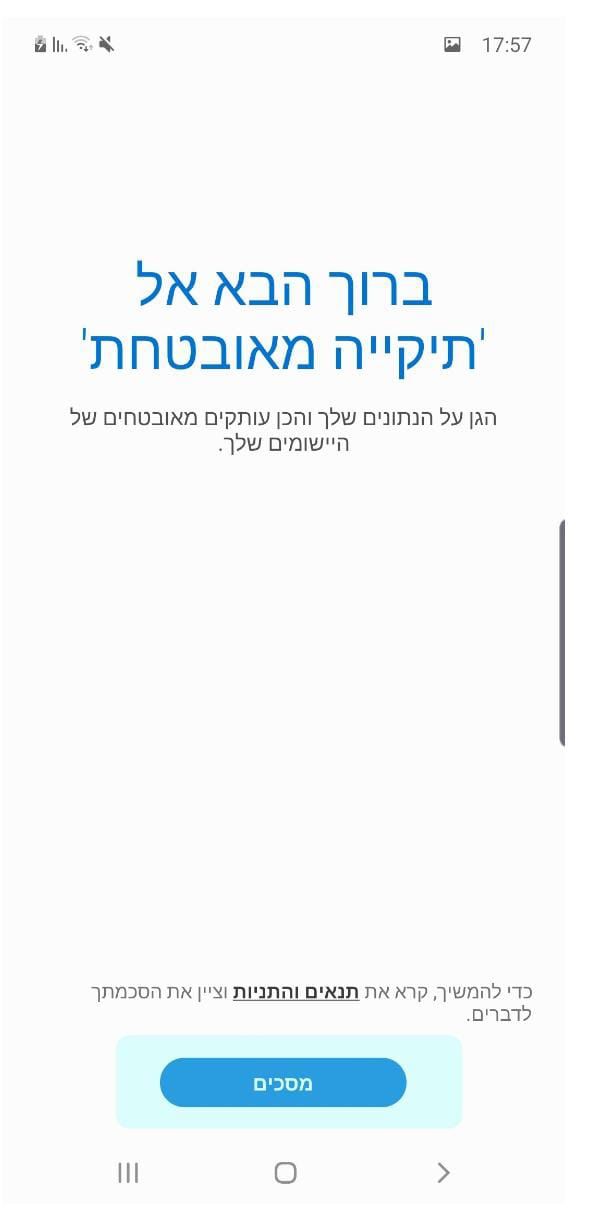
- הזינו את פרטי חשבון Samsung שלכם ולאחר מכן הקישו על אישור.
אם אין לכם חשבון Samsung, הקישו על צור חשבון ולאחר מכן בצעו את ההוראות על המסך.
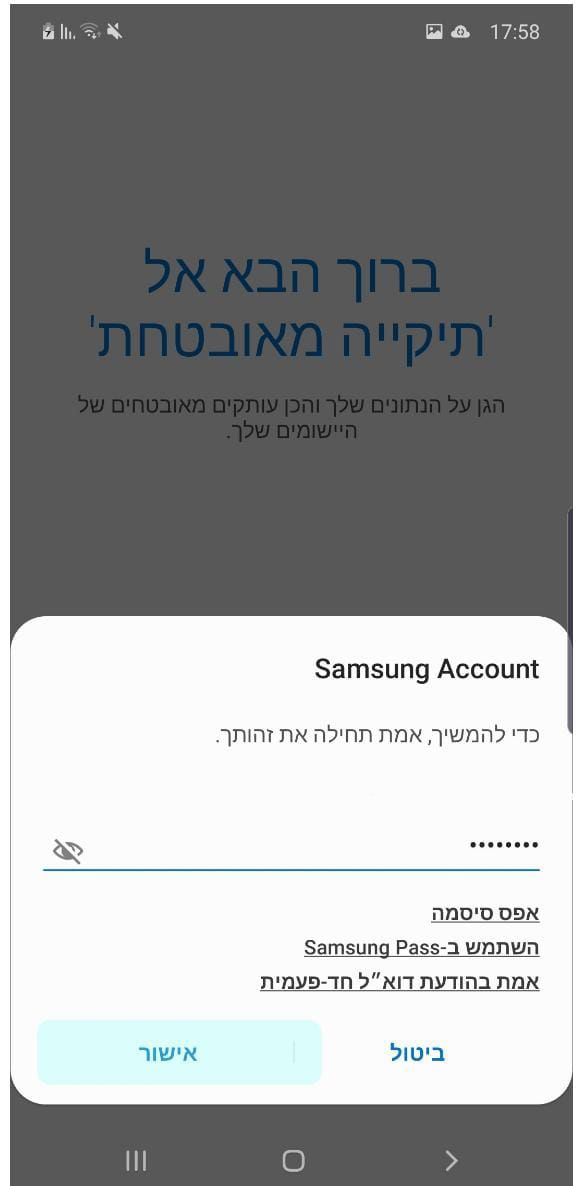
5 בחרו את סוג הנעילה והקישו על הבא
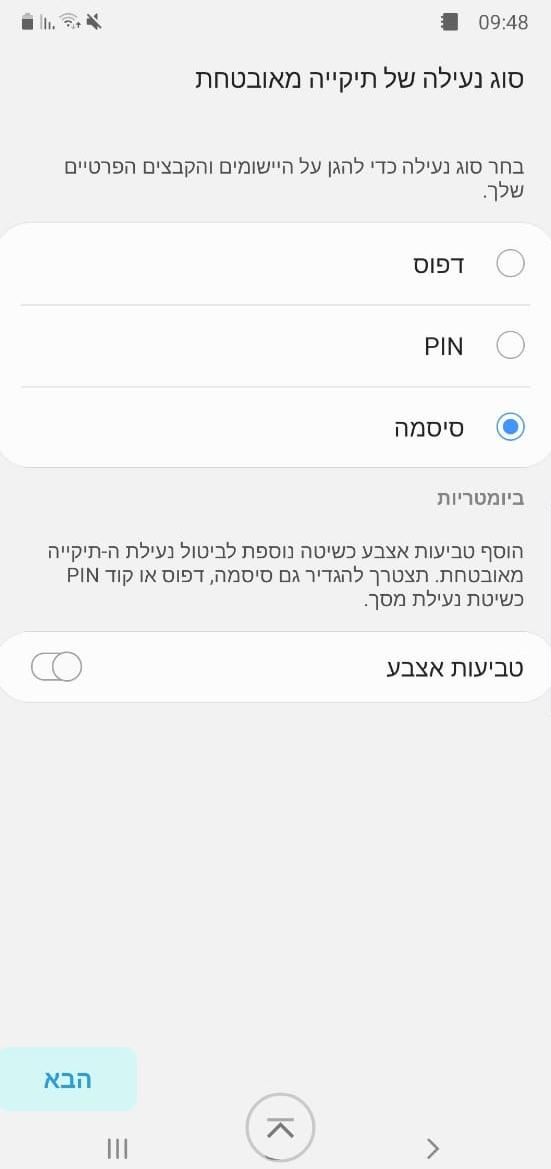
- הזינו את קוד הנעילה והקישו על המשך.
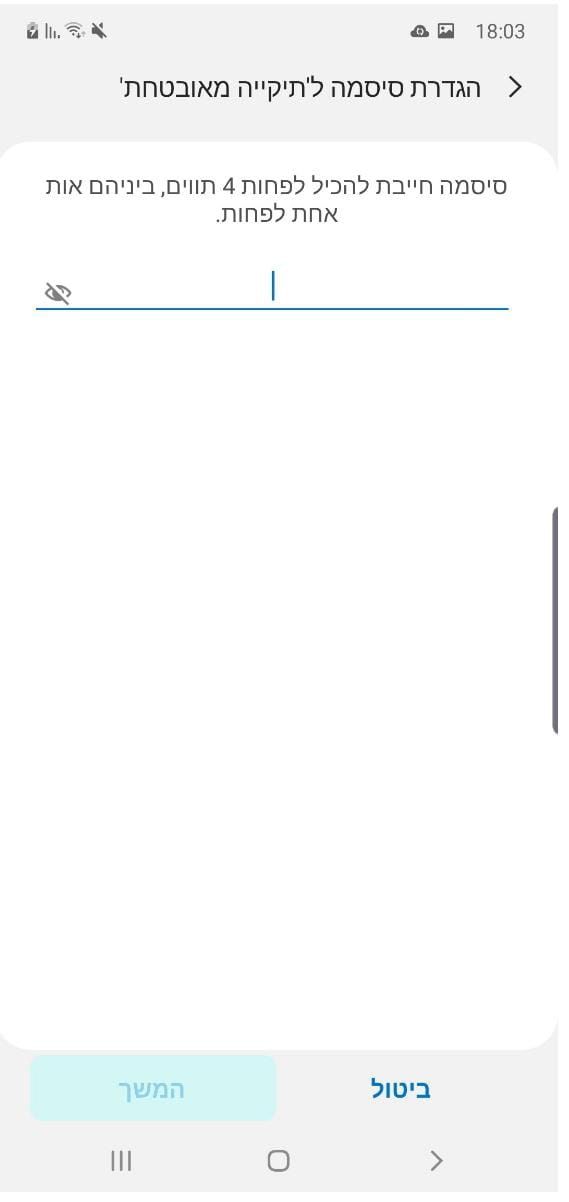
7 לאישור, הזינו שוב את קוד הנעילה והקישו על אישור.
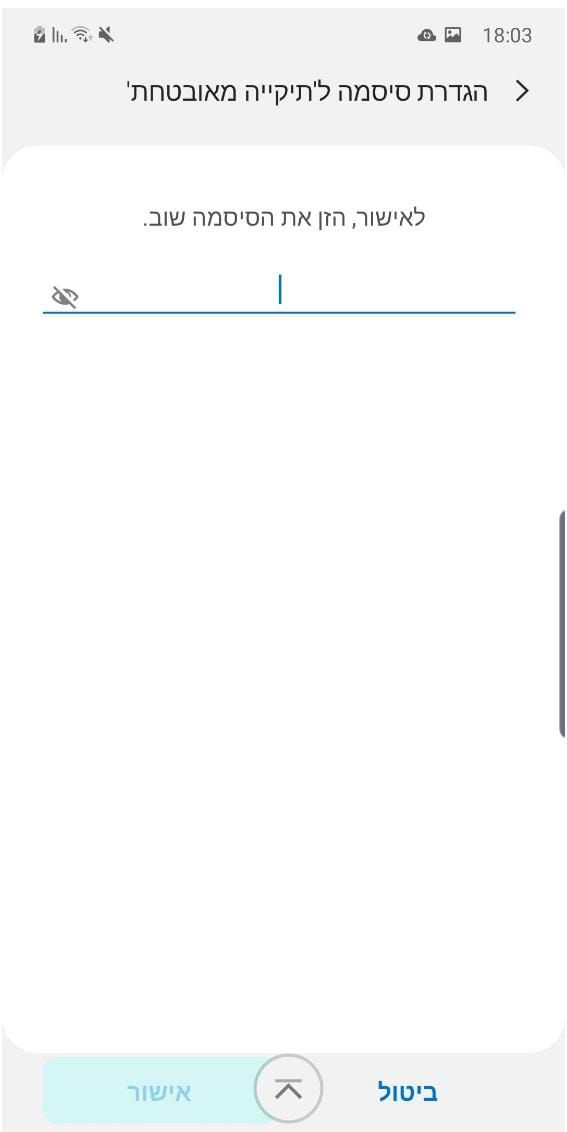
8 מסך התיקייה המאובטחת יופיע, וסמל היישום תיקייה מאובטחת יתווסף למסך היישומים.
בואו ונתקדם - לאחר שתגדירו את התיקייה המאובטחת שלכם תוכלו להעביר אליה את הקבצים והאפליקציות הפרטיים שלכם. תהליך העברת פריטים אל התיקייה המאובטחת שלכם משתנה בהתאם לסוג הפריטים שאתם מנסים להעביר.
העברת קבצים – תמונות, קטעי וידאו, מסמכים ושמע
1 פתחו את יישום תיקייה מאובטחת והקישו על הוסף קבצים.
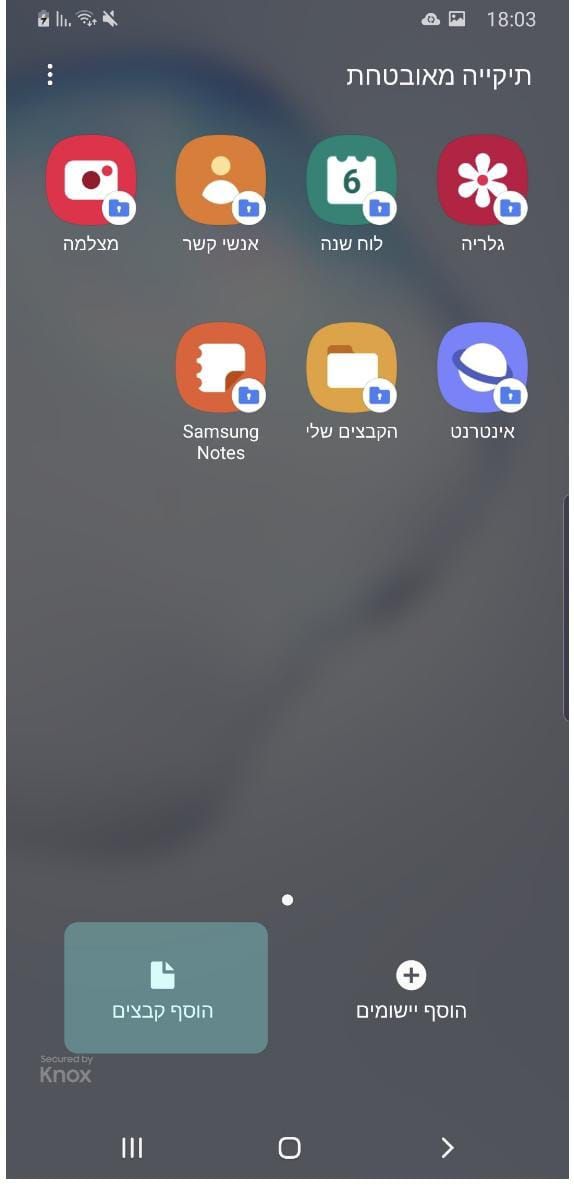
2 בחרו את סוג הקובץ שברצונכם להוסיף.
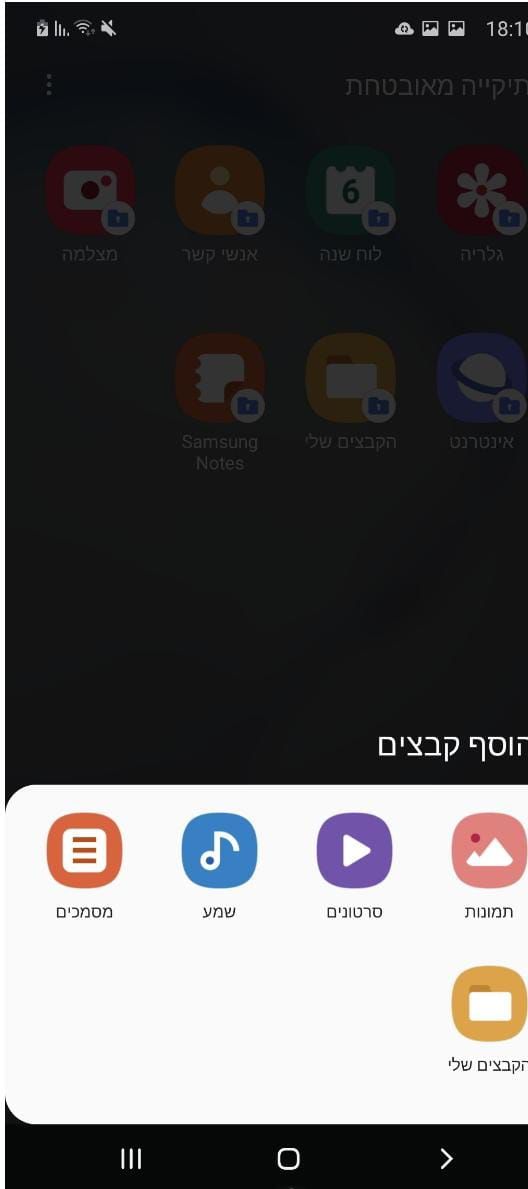
3 בחרו את הקבצים שברצונכם להוסיף והקישו על סיום.
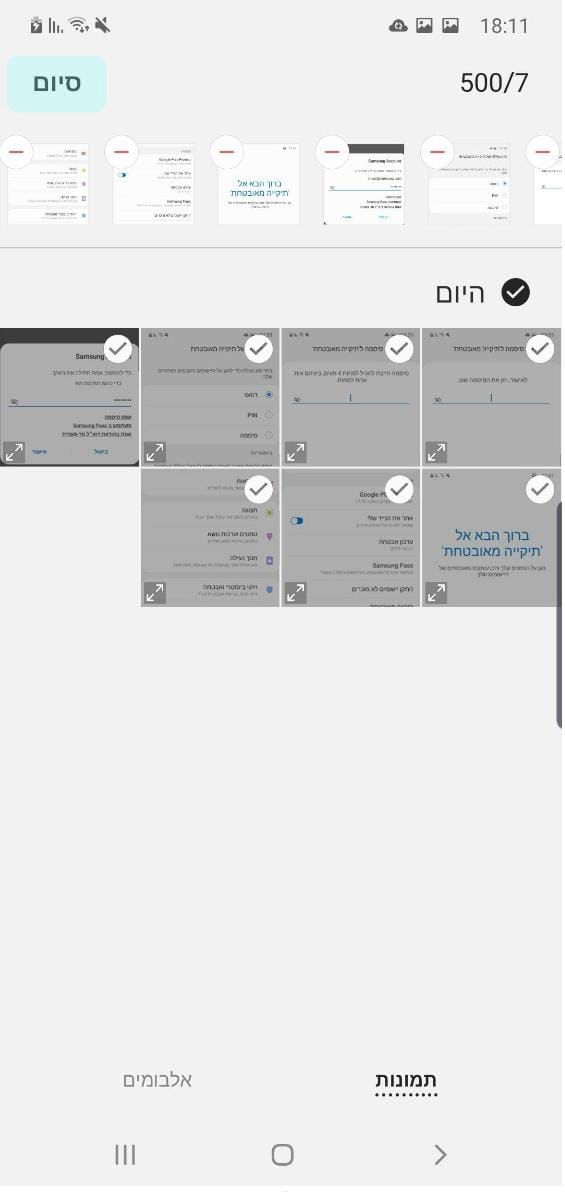
4 בחרו אם ברצונכם להעתיק את הקבצים או להעביר אותם.
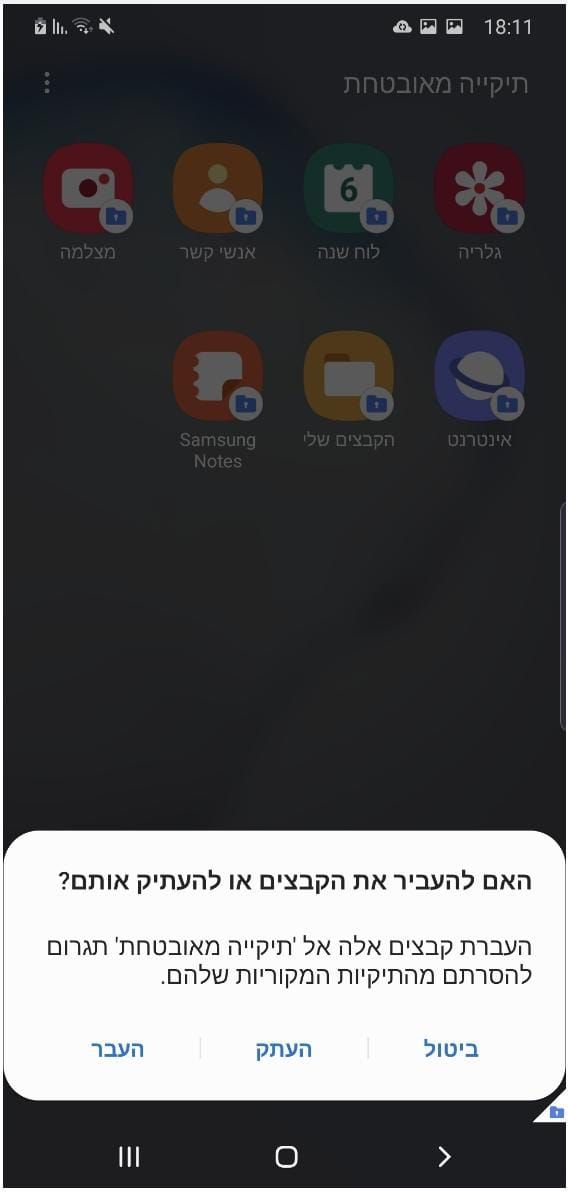
שימו לב: בחירה ב-העתק תיצור גרסה אחרת של הקובץ בתוך תיקייה המאובטחת ואילו בחירה ב-העבר תעביר את הקובץ המקורי.
תוכלו גם להעביר את הקבצים שלכם ישירות מהמקום שבו הם שמורים בטלפון. תכונה זו פועלת רק עם אפליקציות Samsung, כגון הקבצים שלי, גלריה ו-רשמקול.
1 פתחו אפליקציית Samsung כלשהיא, כגון גלריה
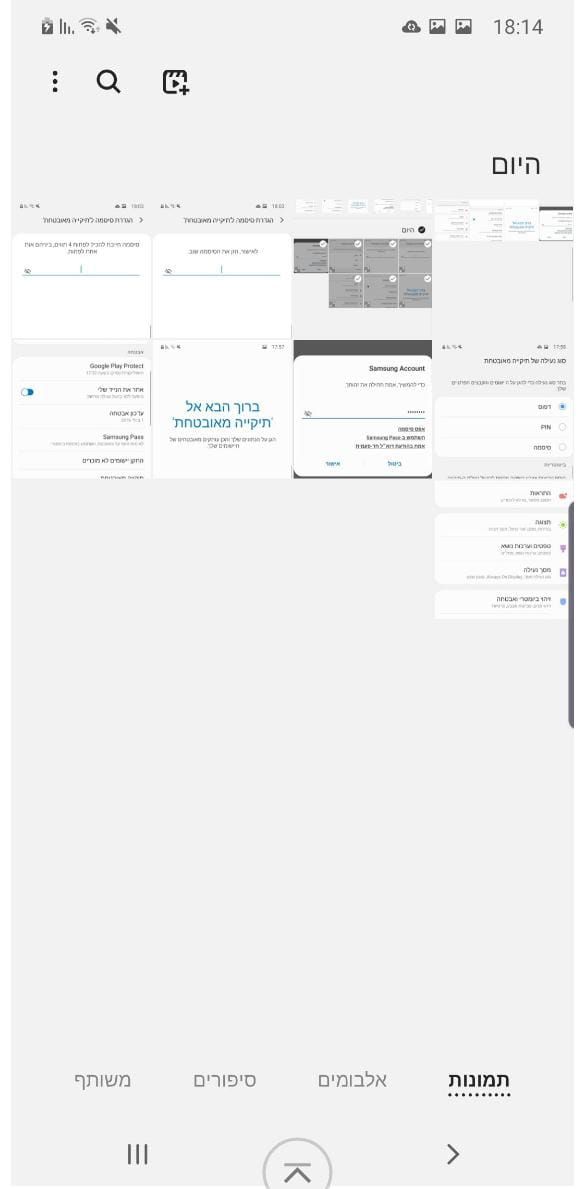
2 בחרו את הקבצים שברצונכם להעביר, ולאחר מכן עברו לתפריט אפשרויות נוספות (⁝), אשר נמצא בצידו שמאלי העליון של המסך.
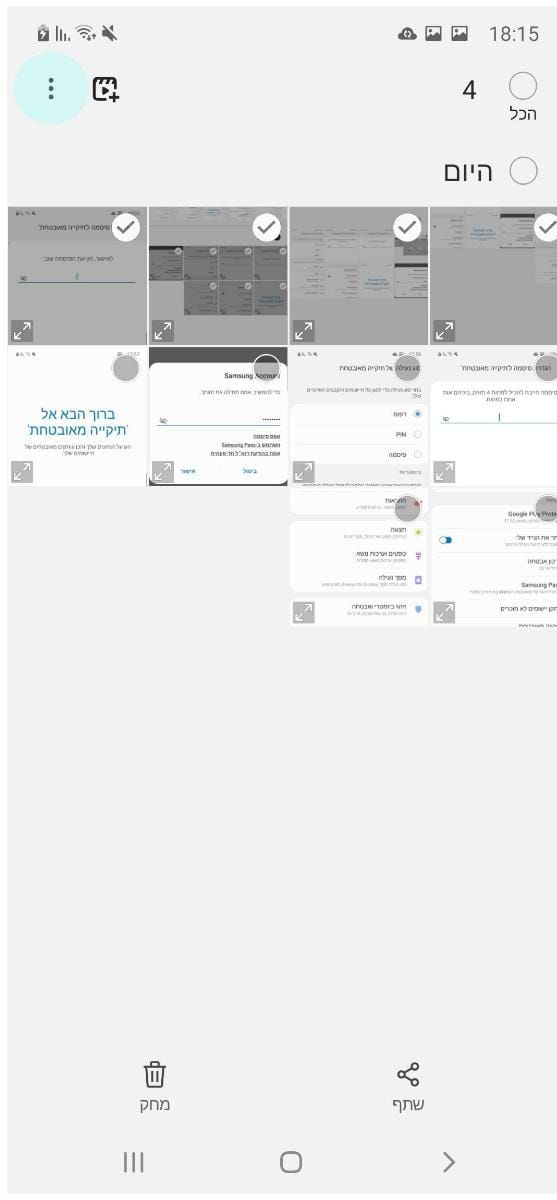
3 הקישו על העבר אל תיקייה מאובטחת.
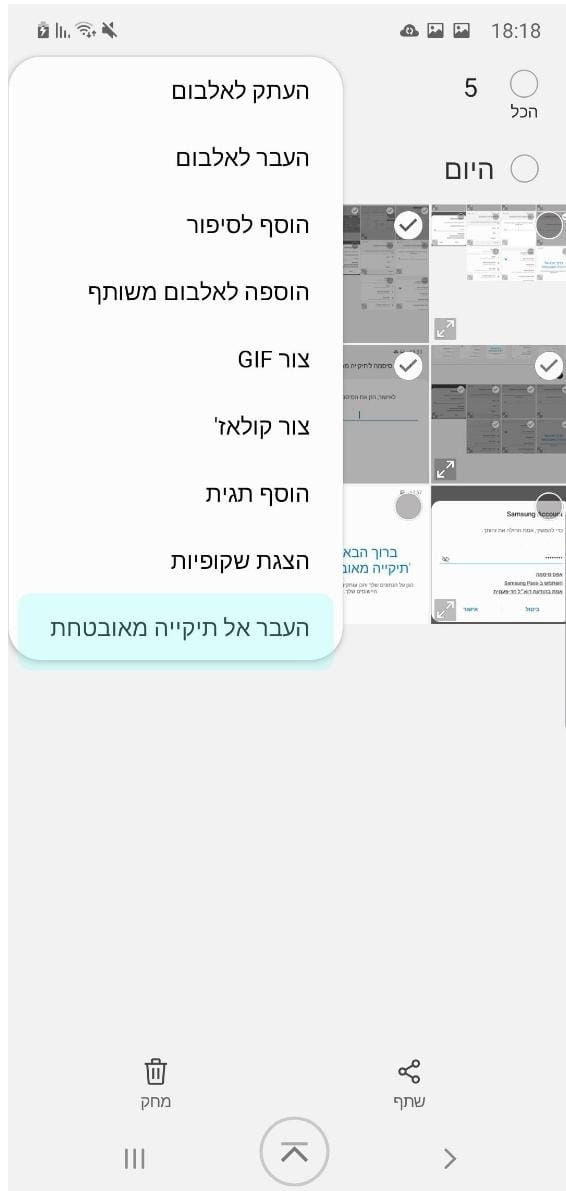
העברת יישומים
1 פתחו את יישום תיקייה מאובטחת והקישו על הוסף יישומים.
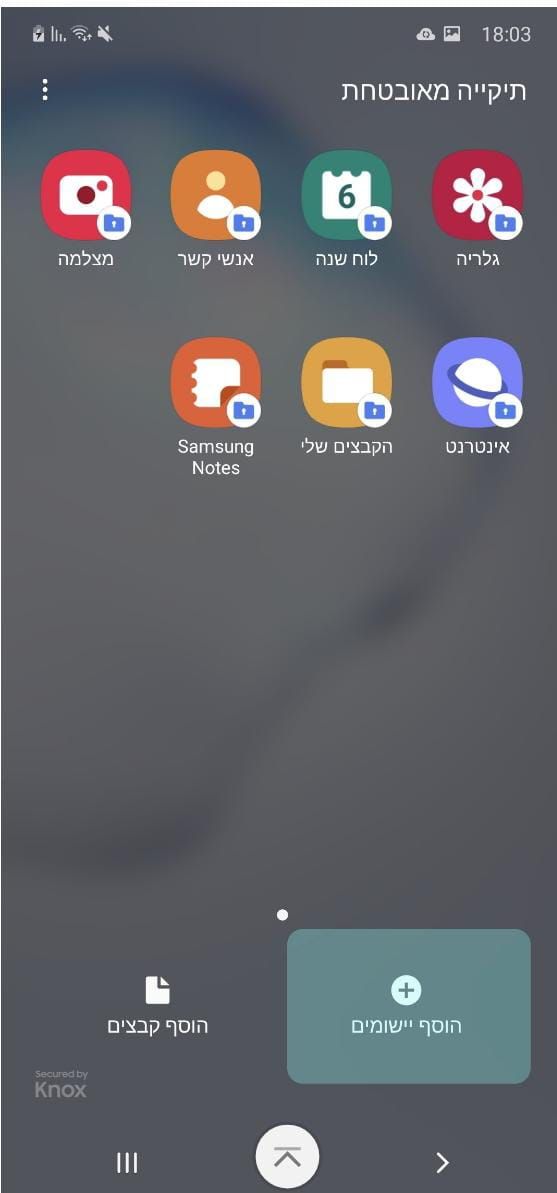
2 בחרו את היישומים שברצונכם להוסיף. תוכלו גם להוריד יישומים ישירות אל התיקייה המאובטחת. לאחר מכן הקישו על הוספה.
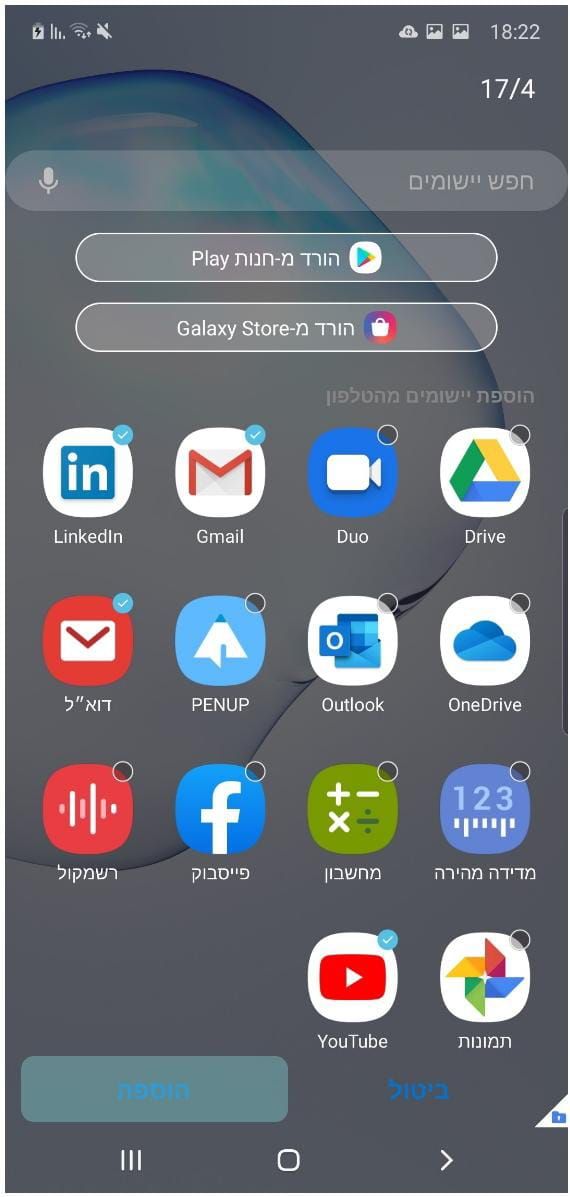
הסתרת הסמל של התיקיה המאובטחת תוכלו גם להסתיר את קיצור הדרך של תיקייה המאובטחת כך שסמל היישום לא יופיע במסך הבית או מסך היישומים שלכם.
1 היכנסו לתפריט הגדרות והקישו על זיהוי ביומטרי ואבטחה.
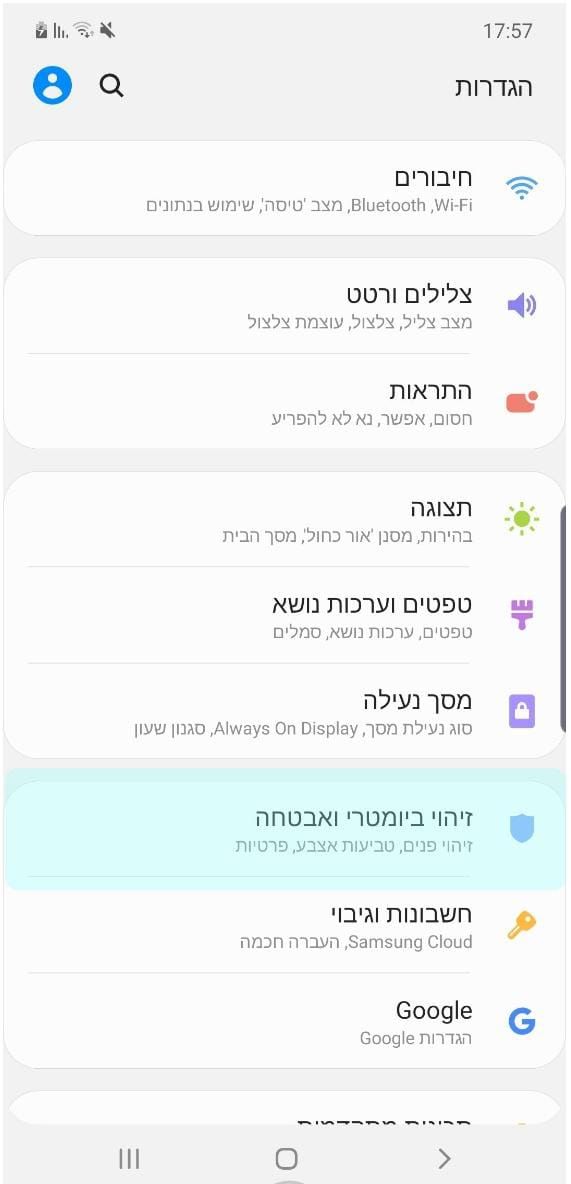
2 הקישו על תיקייה מאובטחת.
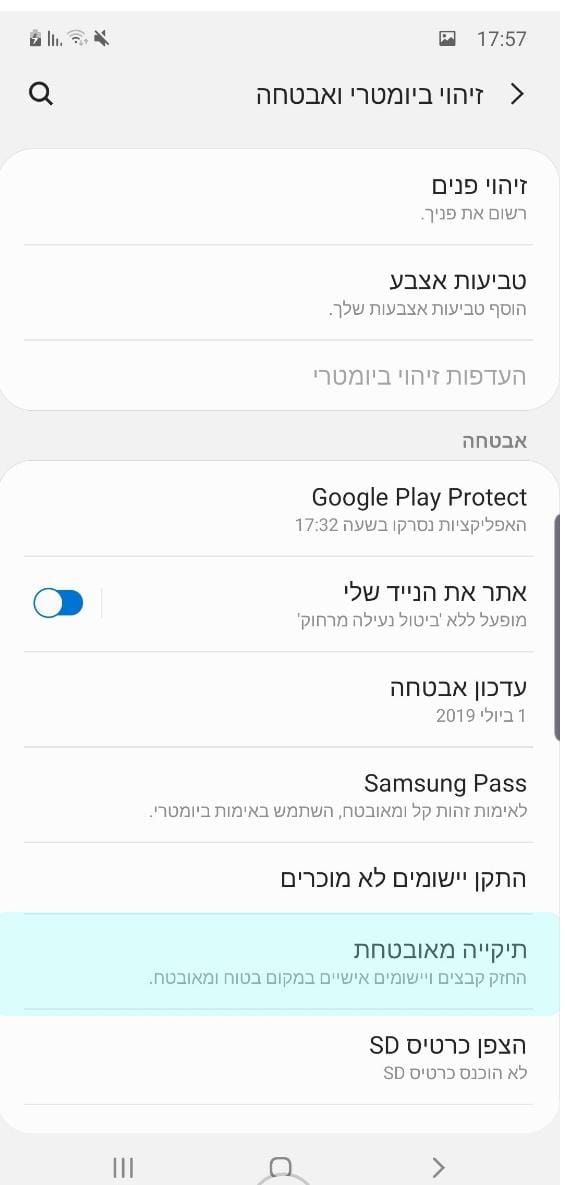
3 הקישו על הצג את 'תיקייה מאובטחת'.
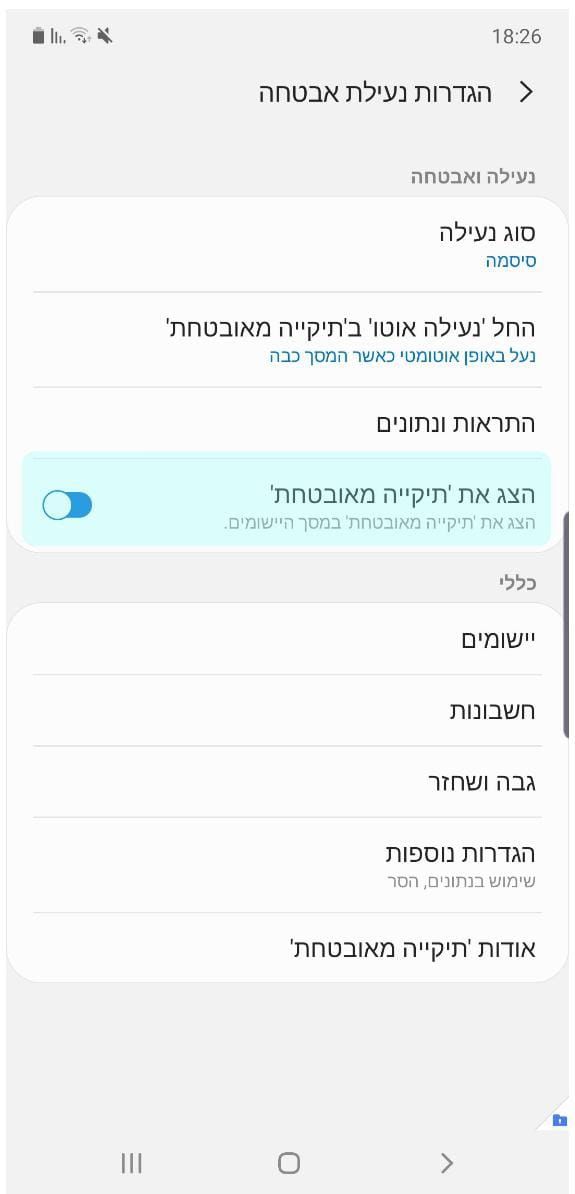
4 הקישו על הסתר כדי לאשר.
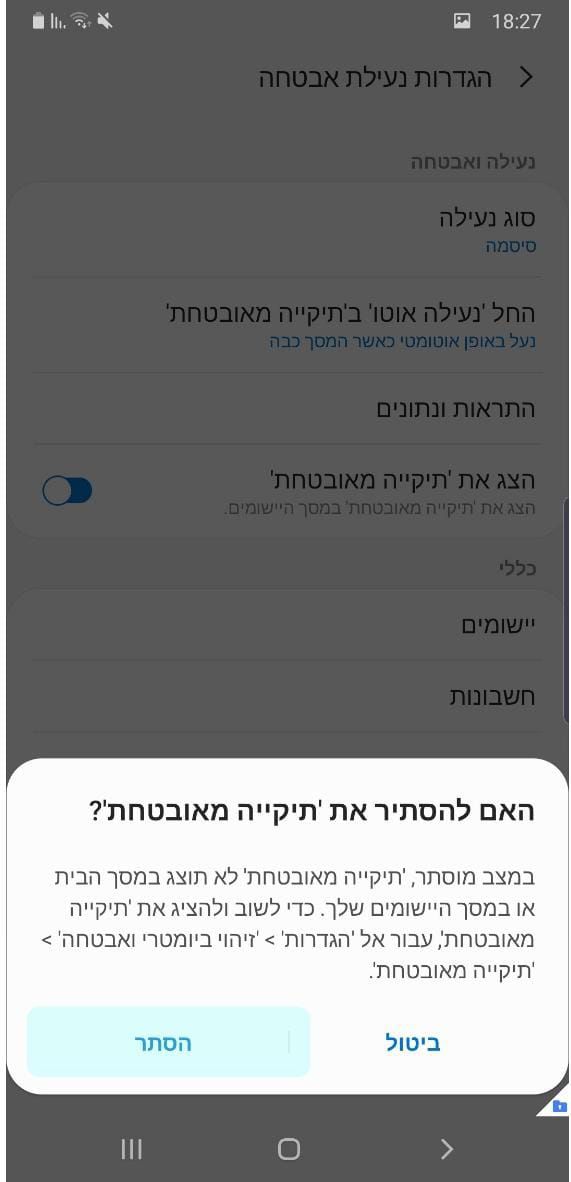
בכדי להיכנס שוב לתיקייה המאובטחת יש לחזור על שלושת השלבים הראשונים. לחלופין, פתחו את לוח ההתראות באמצעות החלקת האצבע כלפי מטה, ולאחר מכן הקישו על סמל היישום תיקייה מאובטחת.
מחיקת התיקיה המאובטחת היכנסו לתפריט הגדרות והקישו על זיהוי ביומטרי ואבטחה.
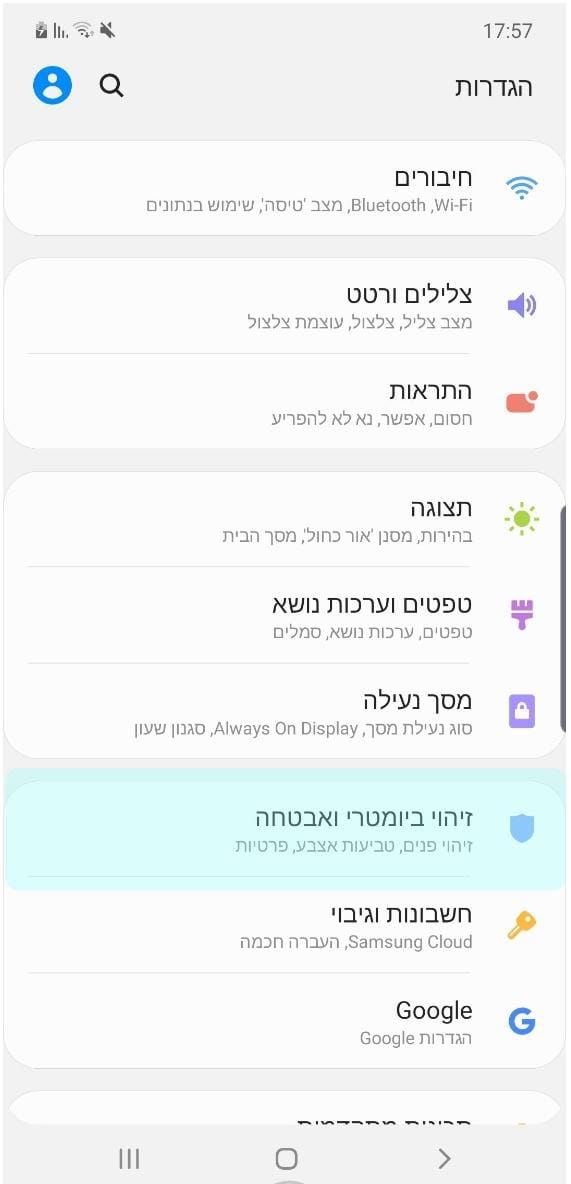
2 הקישו על תיקייה מאובטחת.
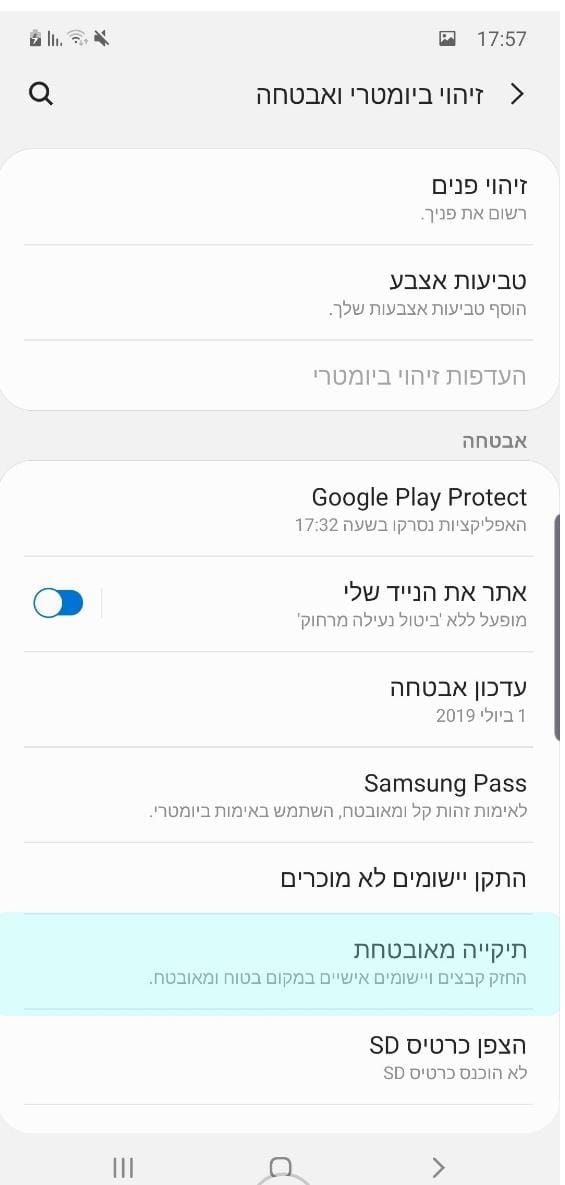
3 הקישו על הגדרות נוספות.
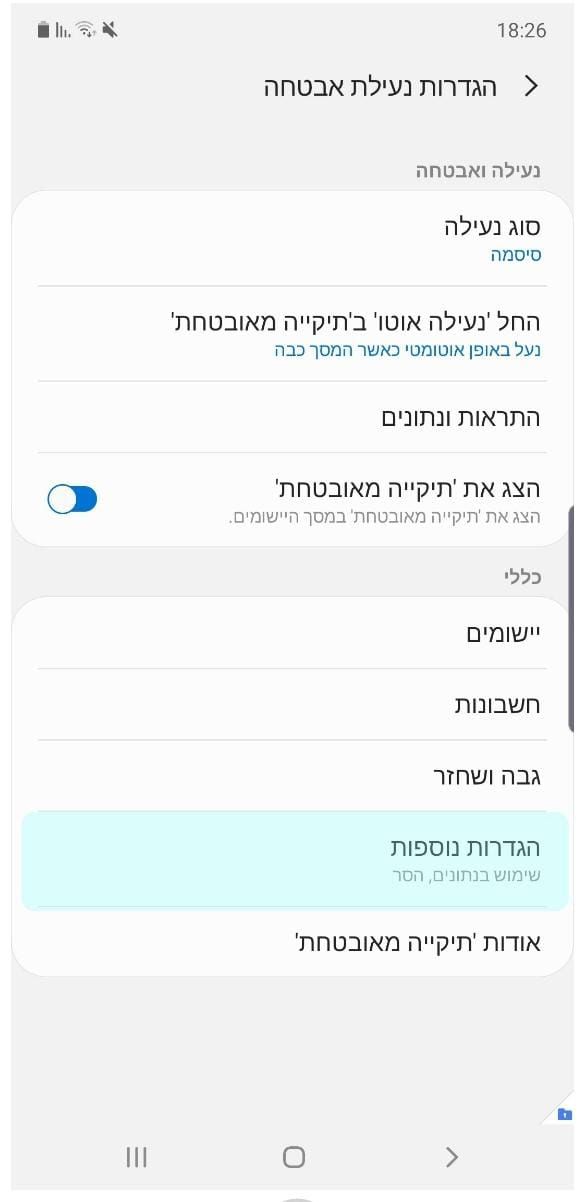
4 הקישו על הסר.
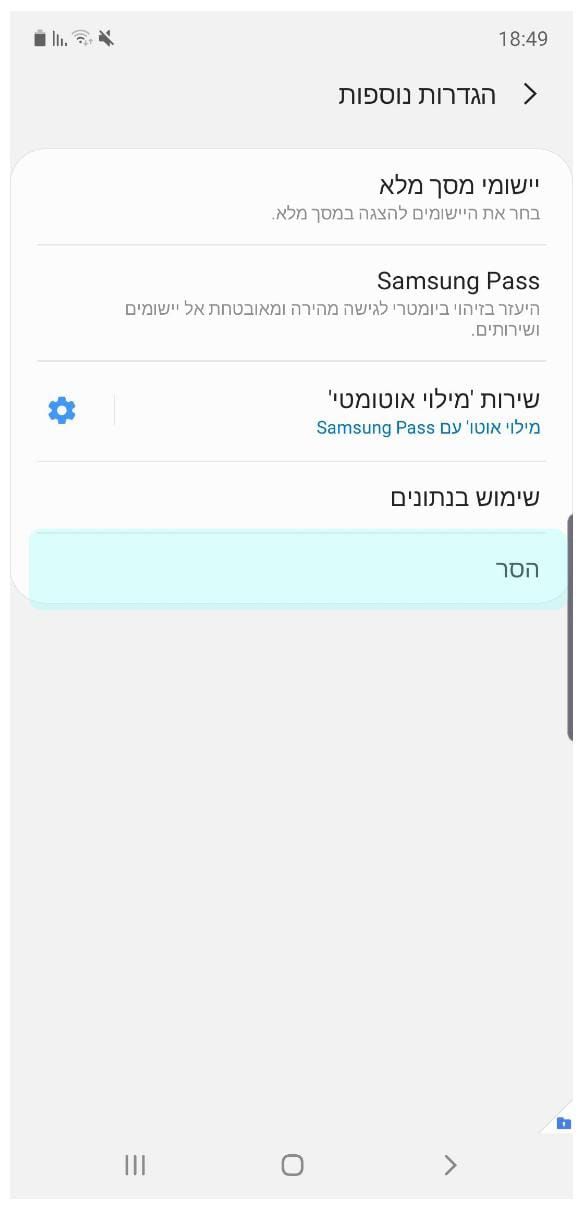
5 הקישו שוב על הסר כדי לאשר.
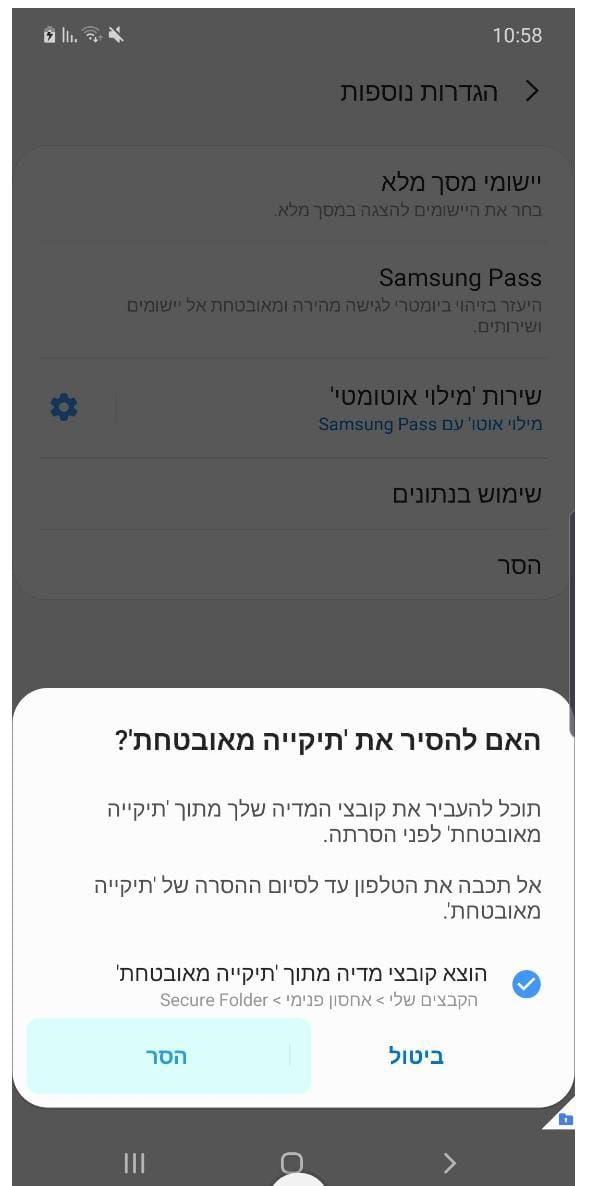
שימו לב: כדי לגבות תוכן לפני הסרת ההתקנה של תיקייה מאובטחת, סמנו את האפשרות הוצא קובצי מדיה מתוך 'תיקייה מאובטחת' לאחר שלב 4, ואז הקישו על הסר. כדי להיכנס לנתוני הגיבוי מהתיקייה המאובטחת, הפעילו את היישום הקבצים שלי והקישו על אחסון פנימי ← Secure Folder. הערות שנשמרו ב-Samsung Notes לא יגובו.
אנשים יקרים, השקעתי במדריך זה הרבה. בבקשה תענו תגובות רק בצאט על מנת לשמור על הסדר כאן. - היכנסו לתפריט הגדרות והקישו על זיהוי ביומטרי ואבטחה
-
@יושב-אהלים תודה רבה!
הערה קטנה: זה לא עובד בסינון (לפחות בשלי).@יוסף-צאיג אמר במדריך | איך לנעול בסיסמא אפליקציות ותמונות ונתונים במכשירי סמסונג ללא תוכנה:
הערה קטנה: זה לא עובד בסינון (לפחות בשלי
איזה סינון?
ואיזה חלק לא עובד? -
@יוסף-צאיג אמר במדריך | איך לנעול בסיסמא אפליקציות ותמונות ונתונים במכשירי סמסונג ללא תוכנה:
הערה קטנה: זה לא עובד בסינון (לפחות בשלי
איזה סינון?
ואיזה חלק לא עובד?@יושב-אהלים בסינון נטספרק. הוא פשוט לא מרשה להיכנס לאפליקציית תיקייה מאובטחת
-
@יושב-אהלים בסינון נטספרק. הוא פשוט לא מרשה להיכנס לאפליקציית תיקייה מאובטחת
פוסט זה נמחק! -
A adele159 התייחס לנושא זה ב
